Page 1
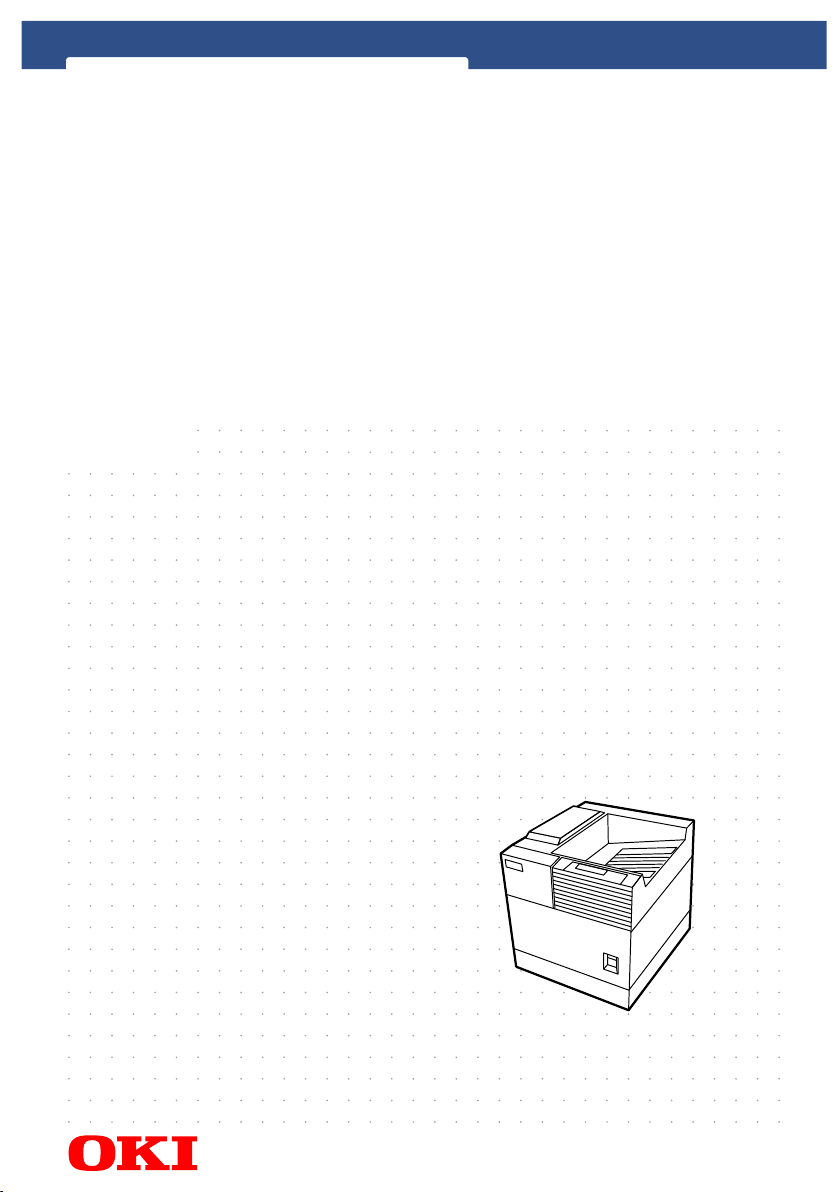
GUIDE DE L’UTILISATEUR
B8300
Page 2
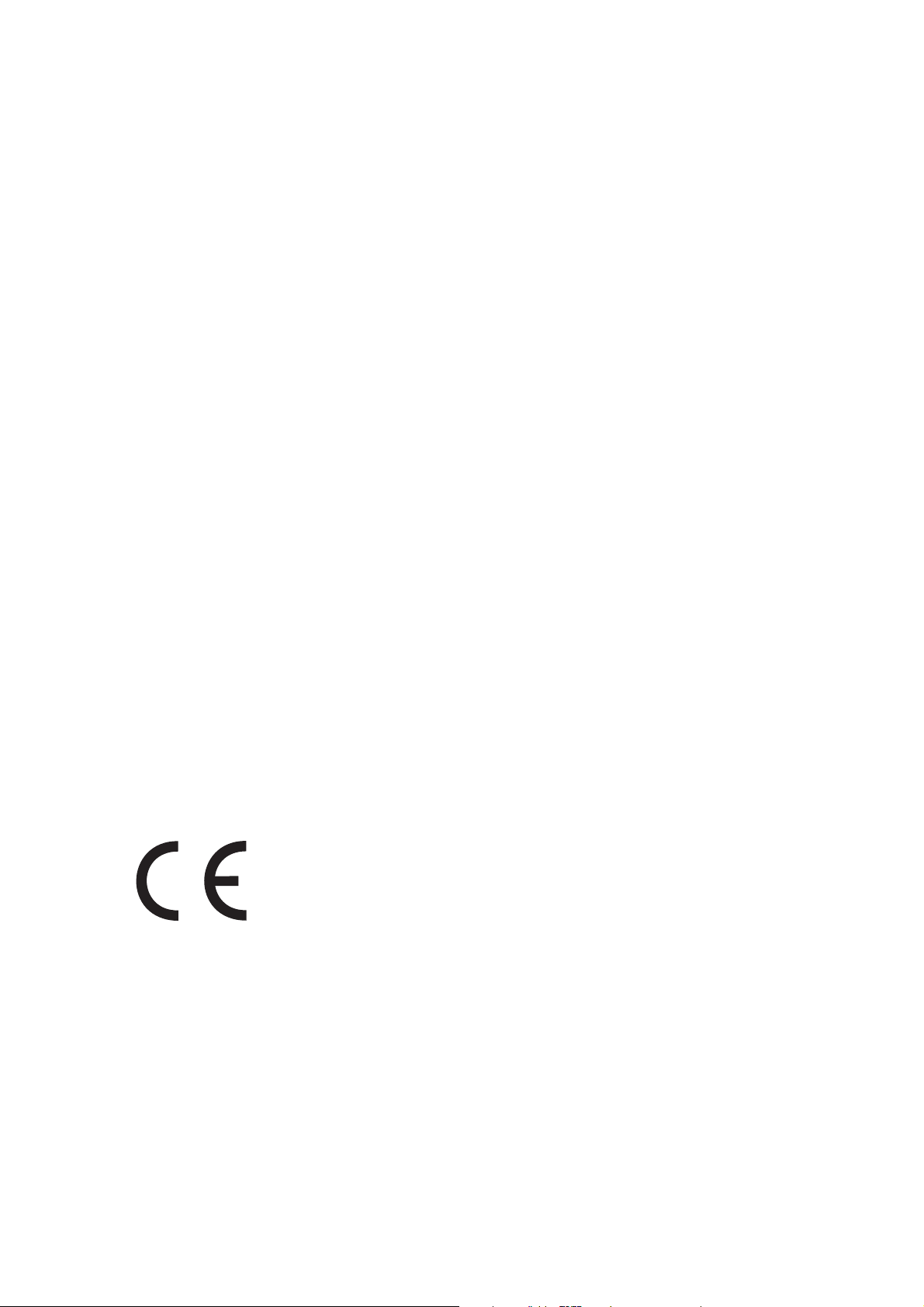
PRÉFACE
Les informations contenues dans ce document sont certifiées exactes, à jour et complètes dans la mesure
du possible. En aucun cas et sous aucun prétexte, Oki ne saurait être tenu responsable de résultats
émanant d’erreurs n’étant pas de son ressort. De même, Oki ne saurait aucunement prétendre l’absence
d’influence sur l’applicabilité des informations figurant dans ce manuel suite aux modifications
apportées par d’autres fabricants aux logiciels et à l’équipement auxquels il est fait allusion dans ce
même manuel. Toute mention des produits logiciels fabriqués par d’autres sociétés ne constitue pas
nécessairement un engagement de la part de Oki.
Malgré tous les efforts fournis pour rendre ce document aussi précis et utile que possible, Oki exclut
toute garantie, expresse ou implicite, quant à la justesse ou la complétude des informations qui y sont
contenues.
Copyright 2002 by Oki. Tous droits réservés.
Oki est une marque déposée de Oki Electric Industry Company Ltd.
Microsoft Windows, MS-DOS et Windows NT sont des marques de Microsoft Corporation, déposées aux
États-Unis d’Amérique et dans d’autres pays.
Macintosh, Power Macintosh, Mac OS, LaserWriter et AppleTalk sont des marques déposées de Apple
Computer, Inc.
IBM, PC/AT et PowerPC sont des marques de International Business Machines Corporation.
Pentium est une marque déposée de Intel Corporation.
PCL est une marque de Hewlett-Packard Company.
PostScript® est une marque déposée de Adobe Systems Incorporated.
NetWare est une marque déposée de Novell, Inc.
Toutes les autres marques et tous les copyrights appartiennent à leurs propriétaires respectifs.
Les autres noms de produit et noms de marques sont les marques déposées de leurs propriétaires
respectifs.
Document rédigé et produit par Oki Publications Department.
Compatibilité CE
Ce matériel est conforme à la Directive du Conseil n° 89/336/CEE (EMC) concernant
le rapprochement des législations des États membres relatives à la compatibilité
électromagnétique, ainsi qu’à la Directive du Conseil n° 73/23/EEC (LVD) concernant
le rapprochement des législations des États membres relatives aux équipements
électriques basse tension.
1 — Préface
Page 3
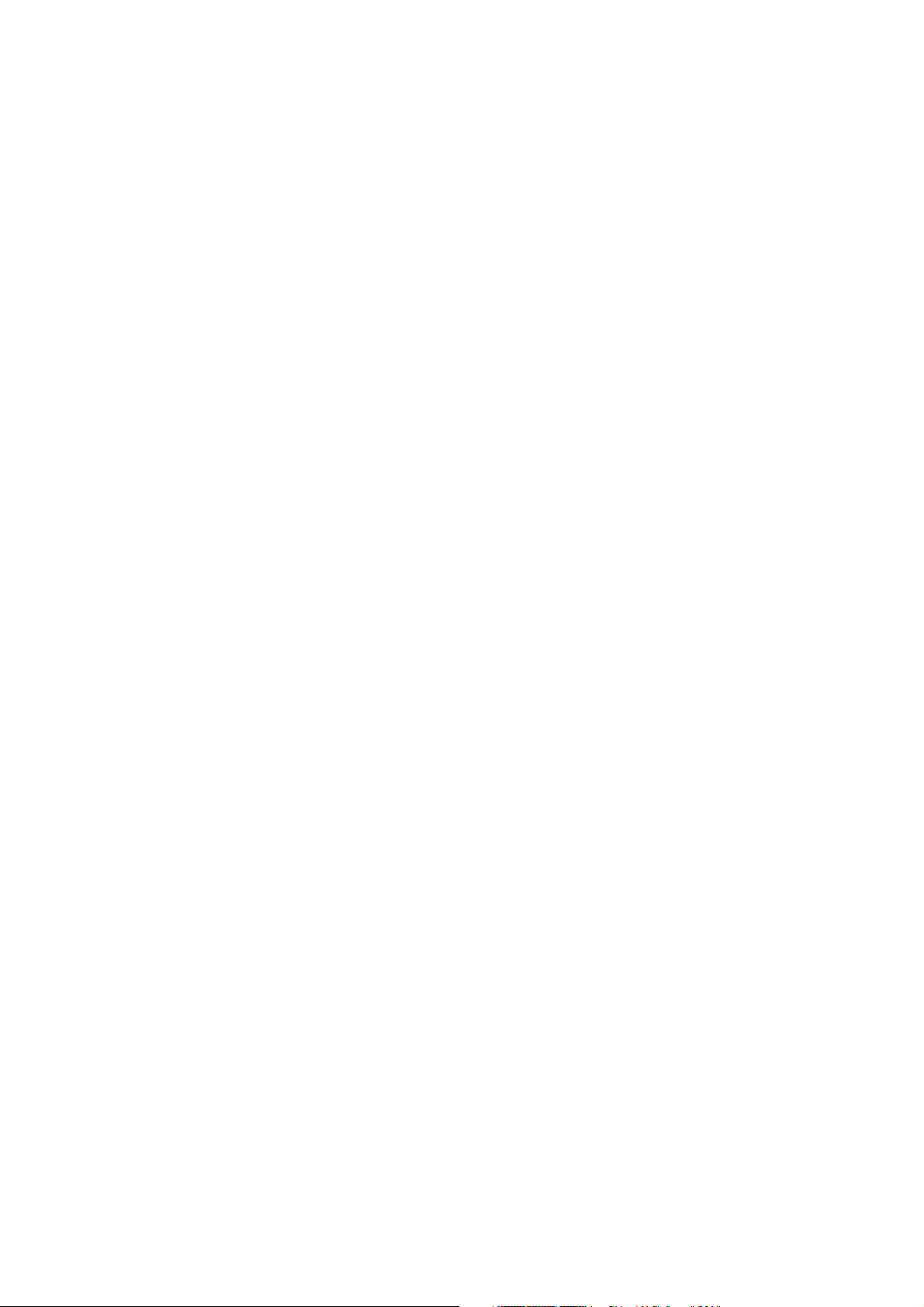
SOMMAIRE
Préface . . . . . . . . . . . . . . . . . . . . . . . . . . . . . . . . . . . . . . . . . . . . . . . . . . . . . . . . . . . . . . . . . . . . . . . . . . . . . . 1
Compatibilité CE . . . . . . . . . . . . . . . . . . . . . . . . . . . . . . . . . . . . . . . . . . . . . . . . . . . . . . . . . . . . . . . . . . . . 1
Sommaire . . . . . . . . . . . . . . . . . . . . . . . . . . . . . . . . . . . . . . . . . . . . . . . . . . . . . . . . . . . . . . . . . . . . . . . . . . . . 2
Consignes de sécurité . . . . . . . . . . . . . . . . . . . . . . . . . . . . . . . . . . . . . . . . . . . . . . . . . . . . . . . . . . . . . . . . . . 5
Manipulation de la cartouche de toner et du tambour. . . . . . . . . . . . . . . . . . . . . . . . . . . . . . . . . . . . . . 7
Secours d’urgence . . . . . . . . . . . . . . . . . . . . . . . . . . . . . . . . . . . . . . . . . . . . . . . . . . . . . . . . . . . . . . . . . . 7
Avant de procéder, lisez les consignes suivantes . . . . . . . . . . . . . . . . . . . . . . . . . . . . . . . . . . . . . . . . . . . . 9
Instructions d’installation . . . . . . . . . . . . . . . . . . . . . . . . . . . . . . . . . . . . . . . . . . . . . . . . . . . . . . . . . . . . 9
Déplacement de l’appareil . . . . . . . . . . . . . . . . . . . . . . . . . . . . . . . . . . . . . . . . . . . . . . . . . . . . . . . . . . . 10
Précautions. . . . . . . . . . . . . . . . . . . . . . . . . . . . . . . . . . . . . . . . . . . . . . . . . . . . . . . . . . . . . . . . . . . . . . . . . . 11
Avertissement sur le laser . . . . . . . . . . . . . . . . . . . . . . . . . . . . . . . . . . . . . . . . . . . . . . . . . . . . . . . . . . . . . . 12
Vue d’ensemble . . . . . . . . . . . . . . . . . . . . . . . . . . . . . . . . . . . . . . . . . . . . . . . . . . . . . . . . . . . . . . . . . . . . . . 13
Introduction. . . . . . . . . . . . . . . . . . . . . . . . . . . . . . . . . . . . . . . . . . . . . . . . . . . . . . . . . . . . . . . . . . . . . . . 13
Format des originaux et du papier. . . . . . . . . . . . . . . . . . . . . . . . . . . . . . . . . . . . . . . . . . . . . . . . . . . . . 13
Principales caractéristiques. . . . . . . . . . . . . . . . . . . . . . . . . . . . . . . . . . . . . . . . . . . . . . . . . . . . . . . . . . 14
Caractéristiques d’économie d’énergie. . . . . . . . . . . . . . . . . . . . . . . . . . . . . . . . . . . . . . . . . . . . . . . . . 14
Nomenclature des éléments et fonctions . . . . . . . . . . . . . . . . . . . . . . . . . . . . . . . . . . . . . . . . . . . . . . . 15
Extérieur . . . . . . . . . . . . . . . . . . . . . . . . . . . . . . . . . . . . . . . . . . . . . . . . . . . . . . . . . . . . . . . . . . . . . . 15
Intérieur . . . . . . . . . . . . . . . . . . . . . . . . . . . . . . . . . . . . . . . . . . . . . . . . . . . . . . . . . . . . . . . . . . . . . . . 16
Nomenclature des éléments et fonctions . . . . . . . . . . . . . . . . . . . . . . . . . . . . . . . . . . . . . . . . . . . . . . . 17
Périphériques . . . . . . . . . . . . . . . . . . . . . . . . . . . . . . . . . . . . . . . . . . . . . . . . . . . . . . . . . . . . . . . . . . 17
Tableau de bord de l’unité principale . . . . . . . . . . . . . . . . . . . . . . . . . . . . . . . . . . . . . . . . . . . . . . . . . . 19
Groupe de menus et rôle des touches du tableau de bord de l’unité principale . . . . . . . . . . . . . . . . 20
Annuler une impression et effacer les données d’impression. . . . . . . . . . . . . . . . . . . . . . . . . . . . . . . 21
Pour effacer les données d’impression d’un travail en attente
(travaux enregistrés dans la mémoire de l’imprimante). . . . . . . . . . . . . . . . . . . . . . . . . . . . . . . . . . . . 21
Chargement du papier . . . . . . . . . . . . . . . . . . . . . . . . . . . . . . . . . . . . . . . . . . . . . . . . . . . . . . . . . . . . . . 22
Charger le papier dans le magasin papier 1 . . . . . . . . . . . . . . . . . . . . . . . . . . . . . . . . . . . . . . . . . . 22
Changer le format du papier dans le magasin papier 1 . . . . . . . . . . . . . . . . . . . . . . . . . . . . . . . . . 22
Fiche technique des magasins papier. . . . . . . . . . . . . . . . . . . . . . . . . . . . . . . . . . . . . . . . . . . . . . . . . . 23
Papiers ordinaires autorisés . . . . . . . . . . . . . . . . . . . . . . . . . . . . . . . . . . . . . . . . . . . . . . . . . . . . . . . . . 24
Papiers spéciaux autorisés . . . . . . . . . . . . . . . . . . . . . . . . . . . . . . . . . . . . . . . . . . . . . . . . . . . . . . . . . . 24
Configuration du format et du type de papier à partir du tableau de bord de l’imprimante . . . . . . . 25
Charger le papier dans le magasin polyvalent . . . . . . . . . . . . . . . . . . . . . . . . . . . . . . . . . . . . . . . . 26
Leviers de pression de l’unité de fixation . . . . . . . . . . . . . . . . . . . . . . . . . . . . . . . . . . . . . . . . . . . . 27
Chargement d’un transparent . . . . . . . . . . . . . . . . . . . . . . . . . . . . . . . . . . . . . . . . . . . . . . . . . . . . . 28
Fiche technique (magasin polyvalent) . . . . . . . . . . . . . . . . . . . . . . . . . . . . . . . . . . . . . . . . . . . . 28
Charger le papier dans le meuble 3 magasins 500 feuilles . . . . . . . . . . . . . . . . . . . . . . . . . . . . . . 28
Fiche technique (meuble 3 magasins papier 500 feuilles) . . . . . . . . . . . . . . . . . . . . . . . . . . . . 28
Charger le papier dans le meuble magasin grande capacité 2 000 feuilles . . . . . . . . . . . . . . . . . 29
Magasin papier supérieur . . . . . . . . . . . . . . . . . . . . . . . . . . . . . . . . . . . . . . . . . . . . . . . . . . . . . 29
Magasin papier inférieur . . . . . . . . . . . . . . . . . . . . . . . . . . . . . . . . . . . . . . . . . . . . . . . . . . . . . . 29
Fiche technique (meuble magasin grande capacité 2 000 feuilles) . . . . . . . . . . . . . . . . . . . . . . . . . . 29
Stockage des fournitures . . . . . . . . . . . . . . . . . . . . . . . . . . . . . . . . . . . . . . . . . . . . . . . . . . . . . . . . . . . . 30
Stockage . . . . . . . . . . . . . . . . . . . . . . . . . . . . . . . . . . . . . . . . . . . . . . . . . . . . . . . . . . . . . . . . . . . 30
Conservez le papier à plat dans son emballage. . . . . . . . . . . . . . . . . . . . . . . . . . . . . . . . . . . . 30
Liste des fournitures. . . . . . . . . . . . . . . . . . . . . . . . . . . . . . . . . . . . . . . . . . . . . . . . . . . . . . . . . . . . . . . . 30
Remplacement du toner . . . . . . . . . . . . . . . . . . . . . . . . . . . . . . . . . . . . . . . . . . . . . . . . . . . . . . . . . . . . . 31
Remplacement de la cartouche de développeur. . . . . . . . . . . . . . . . . . . . . . . . . . . . . . . . . . . . . . . . . . 33
Sommaire — 2
Page 4
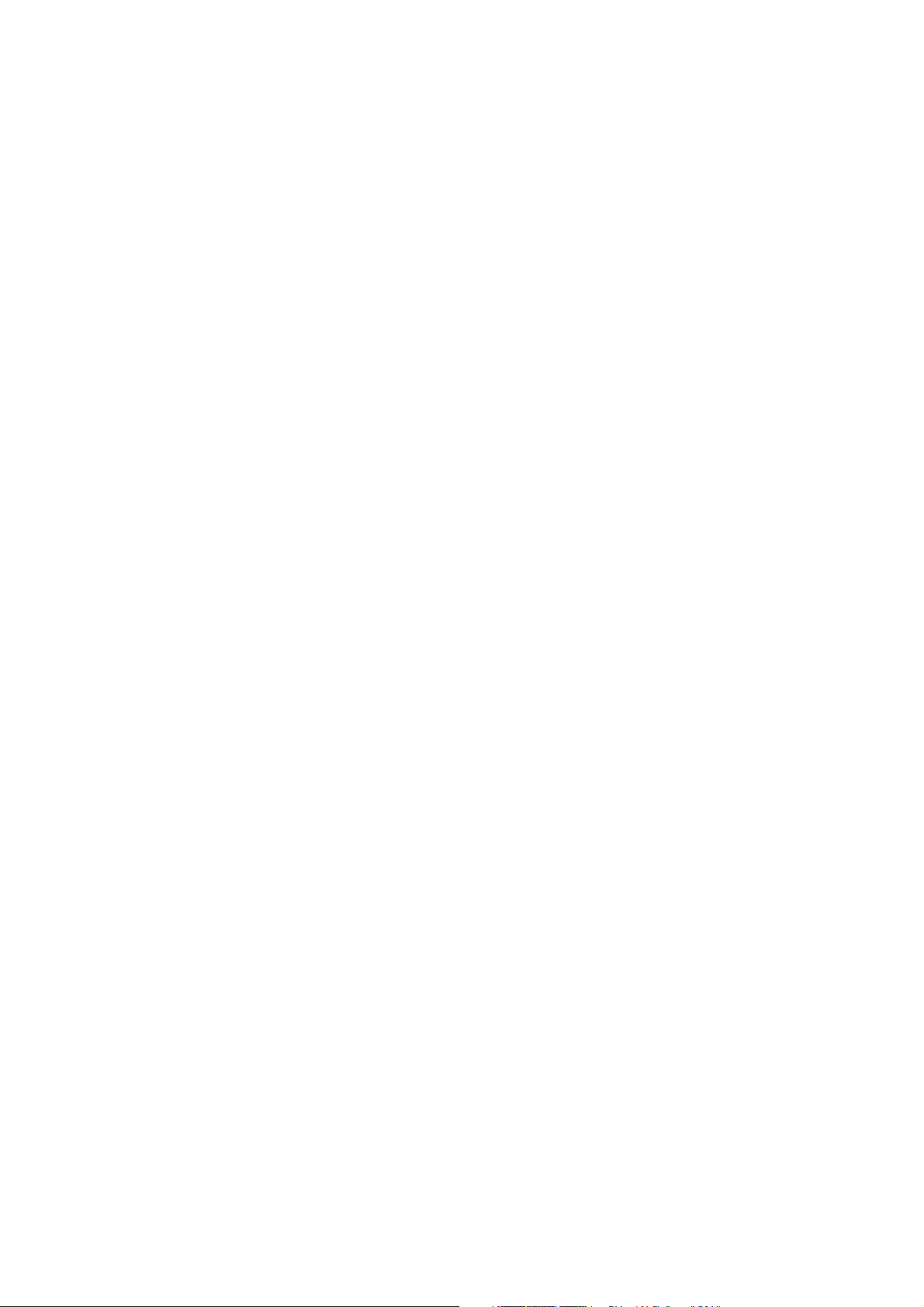
Imprimer à partir d’un ordinateur . . . . . . . . . . . . . . . . . . . . . . . . . . . . . . . . . . . . . . . . . . . . . . . . . . . . . . . . 35
Appareil utilisé comme imprimante locale . . . . . . . . . . . . . . . . . . . . . . . . . . . . . . . . . . . . . . . . . . . 35
Logiciels pour Windows . . . . . . . . . . . . . . . . . . . . . . . . . . . . . . . . . . . . . . . . . . . . . . . . . . . . . . . . . . . . . 35
Installation des pilotes et utilitaires d’imprimante . . . . . . . . . . . . . . . . . . . . . . . . . . . . . . . . . . . . . . . . . . 36
Désinstallation des pilotes et utilitaires d’imprimante . . . . . . . . . . . . . . . . . . . . . . . . . . . . . . . . . . . . 36
Plug & Play ou l’assistant ajout d’imprimante . . . . . . . . . . . . . . . . . . . . . . . . . . . . . . . . . . . . . . . . . . . . . . 36
Configuration du pilote sous windows . . . . . . . . . . . . . . . . . . . . . . . . . . . . . . . . . . . . . . . . . . . . . . . . . . . . 38
Configuration de l’imprimante via le réseau. . . . . . . . . . . . . . . . . . . . . . . . . . . . . . . . . . . . . . . . . . . . . . . . 39
Accès aux pages Web et affichage de l’aide . . . . . . . . . . . . . . . . . . . . . . . . . . . . . . . . . . . . . . . 39
Élément du menu des pages WEB . . . . . . . . . . . . . . . . . . . . . . . . . . . . . . . . . . . . . . . . . . . . . . . . . . . . . . . . 40
Configuration des accès . . . . . . . . . . . . . . . . . . . . . . . . . . . . . . . . . . . . . . . . . . . . . . . . . . . . . . . . . . 40
Définition des adresses IP, de la communauté trap et de la communauté authentique. . . . . 40
Contrôle du travail . . . . . . . . . . . . . . . . . . . . . . . . . . . . . . . . . . . . . . . . . . . . . . . . . . . . . . . . . . . . . . . . . . . . 41
Fonction ‘Contrôle du travail’ . . . . . . . . . . . . . . . . . . . . . . . . . . . . . . . . . . . . . . . . . . . . . . . . . . . . . . 41
Liste des travaux en attente . . . . . . . . . . . . . . . . . . . . . . . . . . . . . . . . . . . . . . . . . . . . . . . . . . . . . . . . . . 42
Quand l’appareil est contrôlé à partir du tableau de bord : . . . . . . . . . . . . . . . . . . . . . . . . . . . 42
Contrôle des comptes d’impression . . . . . . . . . . . . . . . . . . . . . . . . . . . . . . . . . . . . . . . . . . . . . . . . . . . 43
Utilisatation de l’imprimante sous Macintosh . . . . . . . . . . . . . . . . . . . . . . . . . . . . . . . . . . . . . . . . . . . . . . 44
Fichiers PPD . . . . . . . . . . . . . . . . . . . . . . . . . . . . . . . . . . . . . . . . . . . . . . . . . . . . . . . . . . . . . . . . . 44
Utilitaire OKI PPD . . . . . . . . . . . . . . . . . . . . . . . . . . . . . . . . . . . . . . . . . . . . . . . . . . . . . . . . . . . . 44
Polices écran . . . . . . . . . . . . . . . . . . . . . . . . . . . . . . . . . . . . . . . . . . . . . . . . . . . . . . . . . . . . . . . . 44
Installation des utilitaires . . . . . . . . . . . . . . . . . . . . . . . . . . . . . . . . . . . . . . . . . . . . . . . . . . . . . . . . . . . 44
Sélection de l’imprimante . . . . . . . . . . . . . . . . . . . . . . . . . . . . . . . . . . . . . . . . . . . . . . . . . . . . . . . . . . . 45
Configuration du papier . . . . . . . . . . . . . . . . . . . . . . . . . . . . . . . . . . . . . . . . . . . . . . . . . . . . . . . . . . . . . 45
Configuration de l’imprimante. . . . . . . . . . . . . . . . . . . . . . . . . . . . . . . . . . . . . . . . . . . . . . . . . . . . . . . . 45
Installation des polices écran . . . . . . . . . . . . . . . . . . . . . . . . . . . . . . . . . . . . . . . . . . . . . . . . . . . . . . . . 46
Mode d’emploi de l’utilitaire PPD . . . . . . . . . . . . . . . . . . . . . . . . . . . . . . . . . . . . . . . . . . . . . . . . . . . . . 46
Paramètres de configuration . . . . . . . . . . . . . . . . . . . . . . . . . . . . . . . . . . . . . . . . . . . . . . . . . . . . . . . . . . . . 47
Procédure commune à tous les paramètres de configuration de l’imprimante. . . . . . . . . . . . . . . 47
Réglages par défaut . . . . . . . . . . . . . . . . . . . . . . . . . . . . . . . . . . . . . . . . . . . . . . . . . . . . . . . . . . . . . . . . 48
Lissage . . . . . . . . . . . . . . . . . . . . . . . . . . . . . . . . . . . . . . . . . . . . . . . . . . . . . . . . . . . . . . . . . . . . . 48
Copies . . . . . . . . . . . . . . . . . . . . . . . . . . . . . . . . . . . . . . . . . . . . . . . . . . . . . . . . . . . . . . . . . . . . . 48
Orientation . . . . . . . . . . . . . . . . . . . . . . . . . . . . . . . . . . . . . . . . . . . . . . . . . . . . . . . . . . . . . . . . . 48
Format de papier standard . . . . . . . . . . . . . . . . . . . . . . . . . . . . . . . . . . . . . . . . . . . . . . . . . . . . . 48
Type de papier standard . . . . . . . . . . . . . . . . . . . . . . . . . . . . . . . . . . . . . . . . . . . . . . . . . . . . . . . 48
Plateau de sortie standard . . . . . . . . . . . . . . . . . . . . . . . . . . . . . . . . . . . . . . . . . . . . . . . . . . . . . 48
Réglages PCL . . . . . . . . . . . . . . . . . . . . . . . . . . . . . . . . . . . . . . . . . . . . . . . . . . . . . . . . . . . . . . . . 48
Réglages PostScript . . . . . . . . . . . . . . . . . . . . . . . . . . . . . . . . . . . . . . . . . . . . . . . . . . . . . . . . . . 48
Paramètres personnalisés . . . . . . . . . . . . . . . . . . . . . . . . . . . . . . . . . . . . . . . . . . . . . . . . . . . . . . . . . . . 49
Procédure commune à tous les paramètres personnalisés . . . . . . . . . . . . . . . . . . . . . . . . . . . . . . 49
Options de configuration . . . . . . . . . . . . . . . . . . . . . . . . . . . . . . . . . . . . . . . . . . . . . . . . . . . . . . . . . . . . 50
Compteur totalisateur. . . . . . . . . . . . . . . . . . . . . . . . . . . . . . . . . . . . . . . . . . . . . . . . . . . . . . . . . . . . 50
Impression des listes . . . . . . . . . . . . . . . . . . . . . . . . . . . . . . . . . . . . . . . . . . . . . . . . . . . . . . . . . . . . 50
Horloge . . . . . . . . . . . . . . . . . . . . . . . . . . . . . . . . . . . . . . . . . . . . . . . . . . . . . . . . . . . . . . . . . . . . 50
Réglages des magasins . . . . . . . . . . . . . . . . . . . . . . . . . . . . . . . . . . . . . . . . . . . . . . . . . . . . . . . 50
Commut. mag. auto. . . . . . . . . . . . . . . . . . . . . . . . . . . . . . . . . . . . . . . . . . . . . . . . . . . . . . . . . . . 50
Programmes opérateur . . . . . . . . . . . . . . . . . . . . . . . . . . . . . . . . . . . . . . . . . . . . . . . . . . . . . . . . . . . . . . . . 51
Utilisation des programmes. . . . . . . . . . . . . . . . . . . . . . . . . . . . . . . . . . . . . . . . . . . . . . . . . . . . . . . . . . 51
Structure de la procédure de configuration des programmes opérateur . . . . . . . . . . . . . . . . . . . . . . 52
Description des programmes opérateur . . . . . . . . . . . . . . . . . . . . . . . . . . . . . . . . . . . . . . . . . . . . . . . . 54
Contrôle de compte. . . . . . . . . . . . . . . . . . . . . . . . . . . . . . . . . . . . . . . . . . . . . . . . . . . . . . . . . . . . . . 54
Mode d’utilisation contrôlée . . . . . . . . . . . . . . . . . . . . . . . . . . . . . . . . . . . . . . . . . . . . . . . . . . . 54
3 — Sommaire
Page 5
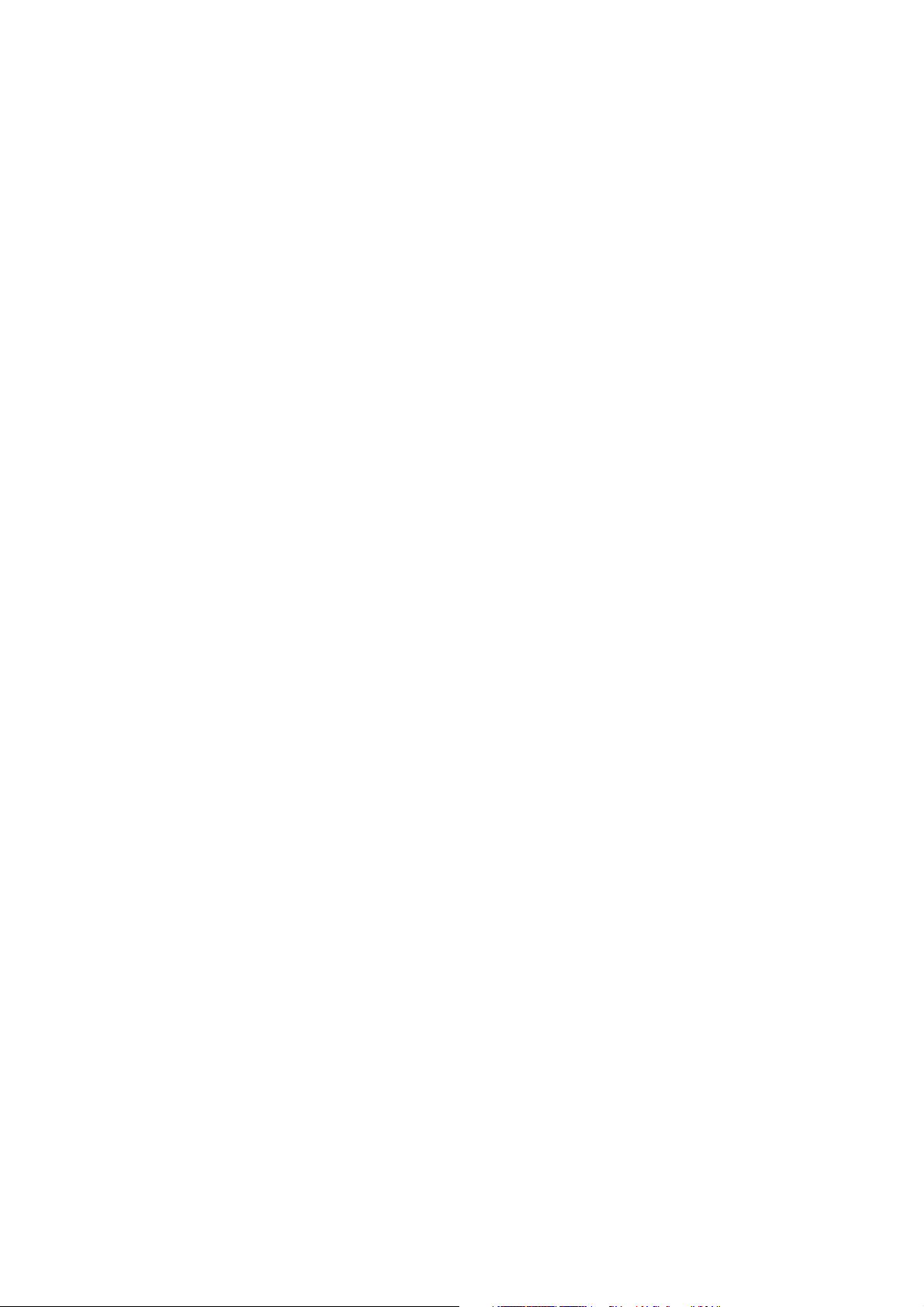
Imprimer par compte . . . . . . . . . . . . . . . . . . . . . . . . . . . . . . . . . . . . . . . . . . . . . . . . . . . . . . . . . 54
Remise à zéro du compte . . . . . . . . . . . . . . . . . . . . . . . . . . . . . . . . . . . . . . . . . . . . . . . . . . . . . . 54
Contrôle des numéros de compte . . . . . . . . . . . . . . . . . . . . . . . . . . . . . . . . . . . . . . . . . . . . . . . 54
Pas d’impression si les comptes sont incorrects . . . . . . . . . . . . . . . . . . . . . . . . . . . . . . . . . . . 54
Économie d’énergie. . . . . . . . . . . . . . . . . . . . . . . . . . . . . . . . . . . . . . . . . . . . . . . . . . . . . . . . . . . . . . 54
Minuterie de mise hors tension automatique . . . . . . . . . . . . . . . . . . . . . . . . . . . . . . . . . . . . . . 54
Mise hors tension automatique . . . . . . . . . . . . . . . . . . . . . . . . . . . . . . . . . . . . . . . . . . . . . . . . . 54
Mode d’économie d’énergie . . . . . . . . . . . . . . . . . . . . . . . . . . . . . . . . . . . . . . . . . . . . . . . . . . . . 54
Économie de toner . . . . . . . . . . . . . . . . . . . . . . . . . . . . . . . . . . . . . . . . . . . . . . . . . . . . . . . . . . . 54
Réglages du tableau de bord . . . . . . . . . . . . . . . . . . . . . . . . . . . . . . . . . . . . . . . . . . . . . . . . . . . . . . . . . 55
Réglage du retour à l’état initial . . . . . . . . . . . . . . . . . . . . . . . . . . . . . . . . . . . . . . . . . . . . . . . . . 55
Temps d’affichage des messages . . . . . . . . . . . . . . . . . . . . . . . . . . . . . . . . . . . . . . . . . . . . . . . 55
Réglage de la langue . . . . . . . . . . . . . . . . . . . . . . . . . . . . . . . . . . . . . . . . . . . . . . . . . . . . . . . . . 55
Réglages des périphériques. . . . . . . . . . . . . . . . . . . . . . . . . . . . . . . . . . . . . . . . . . . . . . . . . . . . . . . 55
Désactiver le module recto/verso . . . . . . . . . . . . . . . . . . . . . . . . . . . . . . . . . . . . . . . . . . . . . . . 55
Désactiver l’agrafeuse . . . . . . . . . . . . . . . . . . . . . . . . . . . . . . . . . . . . . . . . . . . . . . . . . . . . . . . . 55
Désactiver le magasin papier en option . . . . . . . . . . . . . . . . . . . . . . . . . . . . . . . . . . . . . . . . . . 55
Désactiver le finisseur . . . . . . . . . . . . . . . . . . . . . . . . . . . . . . . . . . . . . . . . . . . . . . . . . . . . . . . . 55
Désactiver le finisseur boîte aux lettres . . . . . . . . . . . . . . . . . . . . . . . . . . . . . . . . . . . . . . . . . . 55
Réglage de la position de piqûre à cheval . . . . . . . . . . . . . . . . . . . . . . . . . . . . . . . . . . . . . . . . . 55
Imprimer les listes des progammes opérateur . . . . . . . . . . . . . . . . . . . . . . . . . . . . . . . . . . . . . 55
Changement du code opérateur. . . . . . . . . . . . . . . . . . . . . . . . . . . . . . . . . . . . . . . . . . . . . . . . . . . . . . . 56
Réglages initiaux. . . . . . . . . . . . . . . . . . . . . . . . . . . . . . . . . . . . . . . . . . . . . . . . . . . . . . . . . . . . . . . . 56
Niveau d’exposition d’impression . . . . . . . . . . . . . . . . . . . . . . . . . . . . . . . . . . . . . . . . . . . . . . . 56
Désactivation de l’impression des pages d’avis . . . . . . . . . . . . . . . . . . . . . . . . . . . . . . . . . . . . 56
Désactivation de l’impression de la page test . . . . . . . . . . . . . . . . . . . . . . . . . . . . . . . . . . . . . 56
Sélection automatique du format A4/LT . . . . . . . . . . . . . . . . . . . . . . . . . . . . . . . . . . . . . . . . . . 56
Réglages de l’interface . . . . . . . . . . . . . . . . . . . . . . . . . . . . . . . . . . . . . . . . . . . . . . . . . . . . . . . . . . . 56
Mode de vidage hexadécimal . . . . . . . . . . . . . . . . . . . . . . . . . . . . . . . . . . . . . . . . . . . . . . . . . . 56
PDL pour port parallèle . . . . . . . . . . . . . . . . . . . . . . . . . . . . . . . . . . . . . . . . . . . . . . . . . . . . . . . . 56
PDL pour port réseau . . . . . . . . . . . . . . . . . . . . . . . . . . . . . . . . . . . . . . . . . . . . . . . . . . . . . . . . . 56
Dépassement du délai E/S . . . . . . . . . . . . . . . . . . . . . . . . . . . . . . . . . . . . . . . . . . . . . . . . . . . . . 57
Commutation de ports . . . . . . . . . . . . . . . . . . . . . . . . . . . . . . . . . . . . . . . . . . . . . . . . . . . . . . . . 57
Réglages réseau . . . . . . . . . . . . . . . . . . . . . . . . . . . . . . . . . . . . . . . . . . . . . . . . . . . . . . . . . . . . . . . . . . . 57
Réglage de l’adresse IP . . . . . . . . . . . . . . . . . . . . . . . . . . . . . . . . . . . . . . . . . . . . . . . . . . . . . . . 57
Activer TCP/IP . . . . . . . . . . . . . . . . . . . . . . . . . . . . . . . . . . . . . . . . . . . . . . . . . . . . . . . . . . . . . . . 57
Activer NetWare . . . . . . . . . . . . . . . . . . . . . . . . . . . . . . . . . . . . . . . . . . . . . . . . . . . . . . . . . . . . . . 57
Activer EtherTalk . . . . . . . . . . . . . . . . . . . . . . . . . . . . . . . . . . . . . . . . . . . . . . . . . . . . . . . . . . . . . 57
Activer NetBEUI . . . . . . . . . . . . . . . . . . . . . . . . . . . . . . . . . . . . . . . . . . . . . . . . . . . . . . . . . . . . . . 57
Remise à zéro NIC . . . . . . . . . . . . . . . . . . . . . . . . . . . . . . . . . . . . . . . . . . . . . . . . . . . . . . . . . . . . 57
Initialisation et/ou enregistrement des réglages . . . . . . . . . . . . . . . . . . . . . . . . . . . . . . . . . . . . . . . . . 58
Rétablir les réglages par défaut usine . . . . . . . . . . . . . . . . . . . . . . . . . . . . . . . . . . . . . . . . . . . . 58
Enregistrer la configuration actuelle . . . . . . . . . . . . . . . . . . . . . . . . . . . . . . . . . . . . . . . . . . . . . 58
Rétablir la configuration . . . . . . . . . . . . . . . . . . . . . . . . . . . . . . . . . . . . . . . . . . . . . . . . . . . . . . . 58
Code opérateur . . . . . . . . . . . . . . . . . . . . . . . . . . . . . . . . . . . . . . . . . . . . . . . . . . . . . . . . . . . . . . . . . . . . 58
Guide de dépannage et d’entretien. . . . . . . . . . . . . . . . . . . . . . . . . . . . . . . . . . . . . . . . . . . . . . . . . . . . . . . 59
Blocage papier - Extraction . . . . . . . . . . . . . . . . . . . . . . . . . . . . . . . . . . . . . . . . . . . . . . . . . . . . . . . . . . 59
Extraction d’une feuille bloquée - Procédure générale. . . . . . . . . . . . . . . . . . . . . . . . . . . . . . . . . . . . . 59
Bourrage papier dans la zone d’alimentation papier . . . . . . . . . . . . . . . . . . . . . . . . . . . . . . . . . . . . . . 60
Bourrage papier dans le magasin papier 1 . . . . . . . . . . . . . . . . . . . . . . . . . . . . . . . . . . . . . . . . . . . 60
Bourrage papier dans le magasin polyvalent . . . . . . . . . . . . . . . . . . . . . . . . . . . . . . . . . . . . . . . . . 61
Bourrage papier dans le meuble 3 magasins 500 feuilles . . . . . . . . . . . . . . . . . . . . . . . . . . . . . . 61
Bourrage papier dans le meuble magasin grande capacité 2 000 feuilles . . . . . . . . . . . . . . . . . . 61
Bourrage papier dans la zone de transport, de fixation et de sortie . . . . . . . . . . . . . . . . . . . . . . . 62
Bourrage papier dans le module recto-verso . . . . . . . . . . . . . . . . . . . . . . . . . . . . . . . . . . . . . . . . . 63
Sommaire — 4
Page 6
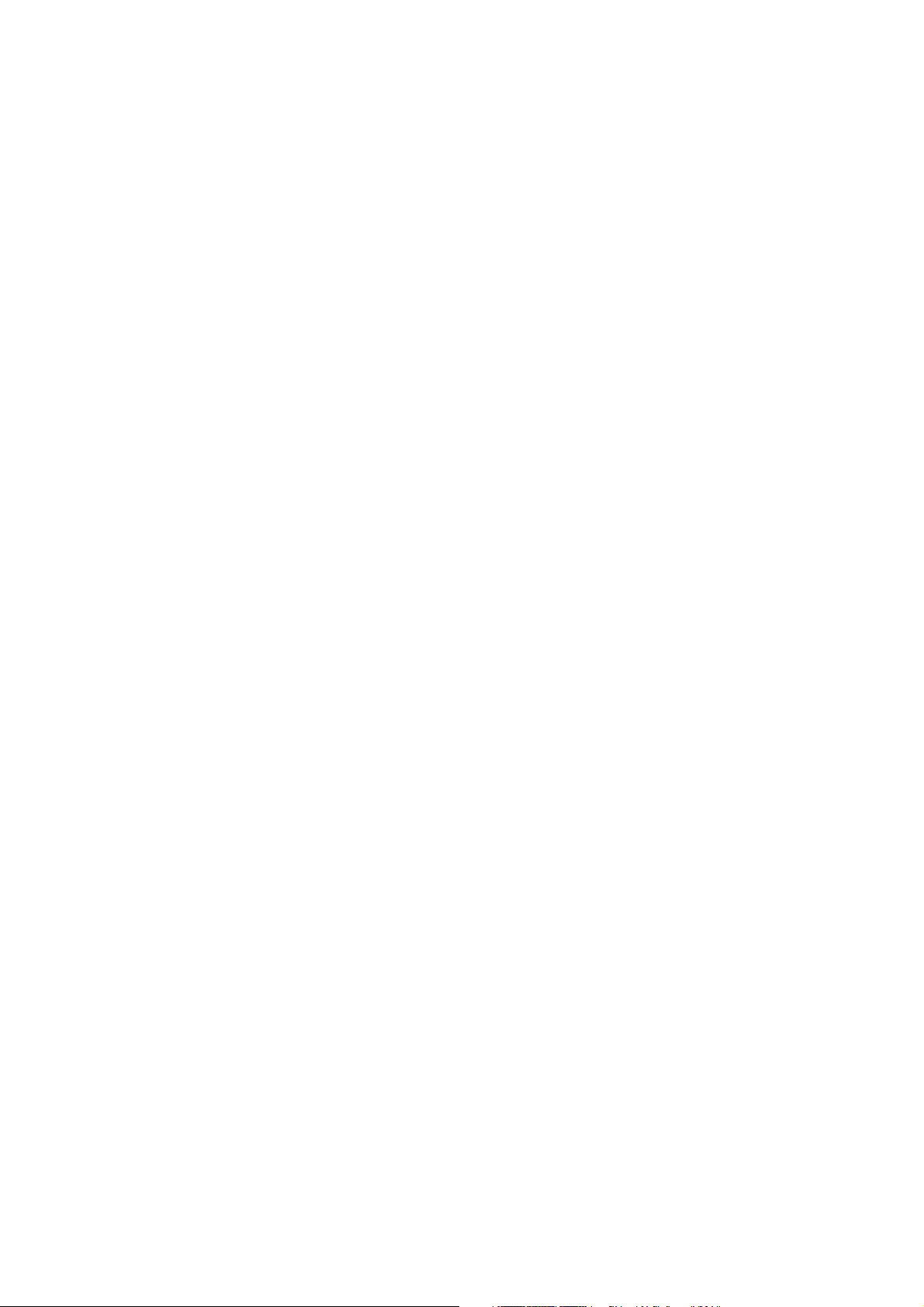
Bourrage papier dans le plateau d’alimentation auxiliaire . . . . . . . . . . . . . . . . . . . . . . . . . . . . . . 63
Guide de dépannage . . . . . . . . . . . . . . . . . . . . . . . . . . . . . . . . . . . . . . . . . . . . . . . . . . . . . . . . . . . . . . . 64
Module recto-verso. . . . . . . . . . . . . . . . . . . . . . . . . . . . . . . . . . . . . . . . . . . . . . . . . . . . . . . . . . . . . . . . . . . . 67
Nomenclature des divers composants . . . . . . . . . . . . . . . . . . . . . . . . . . . . . . . . . . . . . . . . . . . . . . 67
Fiche technique . . . . . . . . . . . . . . . . . . . . . . . . . . . . . . . . . . . . . . . . . . . . . . . . . . . . . . . . . . . . . . . . . 67
Chargement du papier dans le plateau d’alimentation auxiliaire . . . . . . . . . . . . . . . . . . . . . . . . . 68
Configuration du pilote d’imprimante pour le module recto-verso,
le plateau d’alimentation auxiliaire et le plateau de sortie . . . . . . . . . . . . . . . . . . . . . . . . . . . . . . 69
Impression recto-verso . . . . . . . . . . . . . . . . . . . . . . . . . . . . . . . . . . . . . . . . . . . . . . . . . . . . . . . . 69
Utilisation du plateau d’alimentation auxiliaire . . . . . . . . . . . . . . . . . . . . . . . . . . . . . . . . . . . . 69
Utilisation du plateau de sortie du module recto-verso . . . . . . . . . . . . . . . . . . . . . . . . . . . . . . 69
Guide de dépannage du module recto-verso . . . . . . . . . . . . . . . . . . . . . . . . . . . . . . . . . . . . . . . . . . . . 70
Finisseur boîte aux lettres . . . . . . . . . . . . . . . . . . . . . . . . . . . . . . . . . . . . . . . . . . . . . . . . . . . . . . . . . . . . . . 71
Nomenclature des composants . . . . . . . . . . . . . . . . . . . . . . . . . . . . . . . . . . . . . . . . . . . . . . . . . . . . 71
Fiche technique . . . . . . . . . . . . . . . . . . . . . . . . . . . . . . . . . . . . . . . . . . . . . . . . . . . . . . . . . . . . . . . . . 71
Affectation des boîtes aux lettres. . . . . . . . . . . . . . . . . . . . . . . . . . . . . . . . . . . . . . . . . . . . . . . . . . . 72
Utilisation du finisseur boîte aux lettres . . . . . . . . . . . . . . . . . . . . . . . . . . . . . . . . . . . . . . . . . . 72
Affectez les boîtes aux lettres aux utilisateurs. . . . . . . . . . . . . . . . . . . . . . . . . . . . . . . . . . . . . 72
Affectation d’une boîte aux lettres . . . . . . . . . . . . . . . . . . . . . . . . . . . . . . . . . . . . . . . . . . . . . . . 72
Bourrage papier dans le finisseur boîte aux lettres . . . . . . . . . . . . . . . . . . . . . . . . . . . . . . . . . . . . . . . 73
Finisseur agrafeur. . . . . . . . . . . . . . . . . . . . . . . . . . . . . . . . . . . . . . . . . . . . . . . . . . . . . . . . . . . . . . . . . . . . . 74
Nomenclature des composants . . . . . . . . . . . . . . . . . . . . . . . . . . . . . . . . . . . . . . . . . . . . . . . . . . . . 74
Fiche technique . . . . . . . . . . . . . . . . . . . . . . . . . . . . . . . . . . . . . . . . . . . . . . . . . . . . . . . . . . . . . . . . . 74
Fonctions du finisseur agrafeur . . . . . . . . . . . . . . . . . . . . . . . . . . . . . . . . . . . . . . . . . . . . . . . . . . . . 75
Utilisation des fonctions fu finisseur agrafeur . . . . . . . . . . . . . . . . . . . . . . . . . . . . . . . . . . . . . . . . 75
Remplacement de la cartouche d’agrafes . . . . . . . . . . . . . . . . . . . . . . . . . . . . . . . . . . . . . . . . . . . . 76
Contrôle de l’unité d’agrafage . . . . . . . . . . . . . . . . . . . . . . . . . . . . . . . . . . . . . . . . . . . . . . . . . . . . . 77
Bourrage papier dans le finisseur agrafeur. . . . . . . . . . . . . . . . . . . . . . . . . . . . . . . . . . . . . . . . . . . 78
Guide de dépannage du finisseur agrafeur . . . . . . . . . . . . . . . . . . . . . . . . . . . . . . . . . . . . . . . . . . . 79
Guide de référence rapide de la position des agrafes pour les sorties recto-verso . . . . . . . . . . . 80
Finisseur piqûre à cheval . . . . . . . . . . . . . . . . . . . . . . . . . . . . . . . . . . . . . . . . . . . . . . . . . . . . . . . . . . . . . . . 81
Nomenclature des composants . . . . . . . . . . . . . . . . . . . . . . . . . . . . . . . . . . . . . . . . . . . . . . . . . . . . 81
Fiche technique . . . . . . . . . . . . . . . . . . . . . . . . . . . . . . . . . . . . . . . . . . . . . . . . . . . . . . . . . . . . . . . . 81
Fournitures. . . . . . . . . . . . . . . . . . . . . . . . . . . . . . . . . . . . . . . . . . . . . . . . . . . . . . . . . . . . . . . . . . . . . 82
Fonctions du finisseur piqûre à cheval . . . . . . . . . . . . . . . . . . . . . . . . . . . . . . . . . . . . . . . . . . . . . . 82
Remplacement de la cartouche d’agrafes et extraction d’un bourrage d’agrafes. . . . . . . . . . . . . 84
Extraction d’un bourrage d’agrafes . . . . . . . . . . . . . . . . . . . . . . . . . . . . . . . . . . . . . . . . . . . . . . . . . 85
Vidage des déchets de perforation . . . . . . . . . . . . . . . . . . . . . . . . . . . . . . . . . . . . . . . . . . . . . . . . . 86
Bourrage papier dans le finisseur piqûre à cheval . . . . . . . . . . . . . . . . . . . . . . . . . . . . . . . . . . . . . 87
Guide de référence rapide de la position des agrafes pour les sorties recto-verso . . . . . . . . . . . 89
Relation entre les images imprimées et le finisseur piqûre à cheval. . . . . . . . . . . . . . . . . . . . . . . 90
Fiche technique de l’imprimante. . . . . . . . . . . . . . . . . . . . . . . . . . . . . . . . . . . . . . . . . . . . . . . . . . . . . . . . . 91
Liste des principales fonctions du pilote d’imprimante . . . . . . . . . . . . . . . . . . . . . . . . . . . . . . . . . 92
Compatibilité des périphériques . . . . . . . . . . . . . . . . . . . . . . . . . . . . . . . . . . . . . . . . . . . . . . . . . . . 93
Impression des pages d’impression des pages d’impression . . . . . . . . . . . . . . . . . . . . . . . . . . . . . . . . . 94
Zone d’impression . . . . . . . . . . . . . . . . . . . . . . . . . . . . . . . . . . . . . . . . . . . . . . . . . . . . . . . . . . . . . . . . . . . . 95
Jeux de symboles PCL . . . . . . . . . . . . . . . . . . . . . . . . . . . . . . . . . . . . . . . . . . . . . . . . . . . . . . . . . . . . 95
5 — Sommaire
Page 7
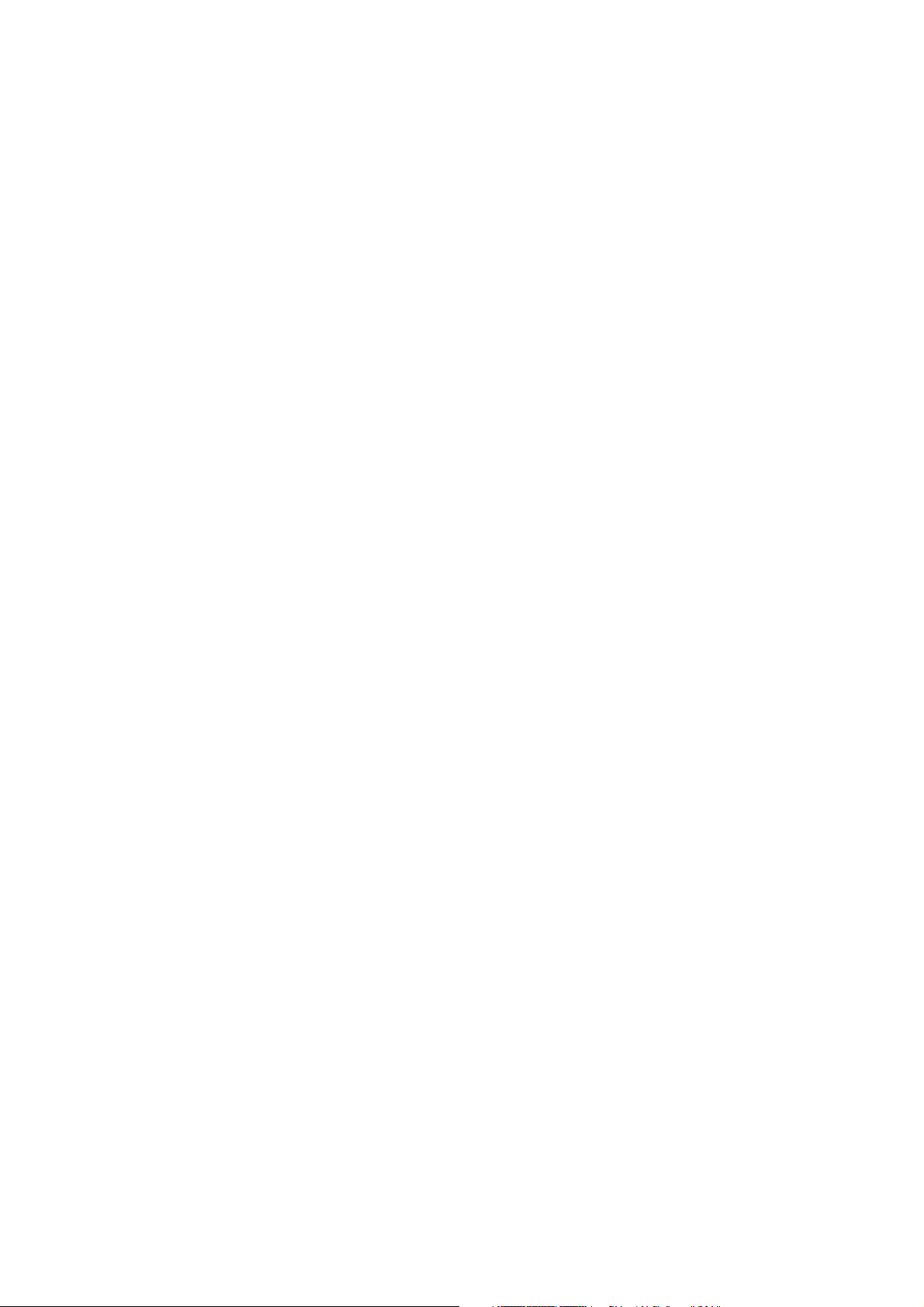
CONSIGNE DE SÉCURITÉ
Cet appareil a été soigneusement conçu pour une durabilité, une sécurité, une fiabilité et des performances optimales. Comme pour tout matériel électrique, quelques précautions élémentaires s’imposent
toutefois pour éviter d’éventuelles blessures pour l’utilisateur et des dommages pour l’appareil :
> Lisez ce manuel d’installation avec attention, et gardez-le en lieu sûr pour pouvoir vous y référer
facilement.
> Lisez et respectez tous les avertissements et les instructions figurant sur les étiquettes de
l’appareil.
> Débranchez l’appareil avant de procéder à son nettoyage. Nettoyez l’appareil à l’aide d’un chiffon
doux humide uniquement. Les détergents liquides ou en aérosol sont à proscrire.
> Placez l’appareil sur une surface plane et solide. Installé en situation instable, l’appareil risque de
tomber, entraînant des dommages matériels et d’éventuelles blessures physiques. Posé sur une
surface souple (par exemple, sur un tapis, un canapé ou un lit), les orifices de ventilation risquent
de se bloquer, provoquant une surchauffe de l’appareil.
> Veillez à ne pas mettre l’appareil sur ou près d’une source de chaleur (par exemple, un radiateur).
Gardez-le à l’abri des rayons du soleil. Prévoyez un espace suffisant autour de l’appareil pour en
permettre l’entretien et une ventilation adéquate.
> Veillez à ne pas utiliser l’appareil près d’une source d’eau ni déverser un quelconque liquide à
l’intérieur.
> Assurez-vous que le courant secteur correspond à la puissance nominale inscrite au dos de
l’appareil. En cas de doute, consultez votre revendeur ou le bureau local d’E.D.F.
> L’appareil est doté d’un matériel à contacts de protection raccordable à une prise de terre
uniquement. En cas de problème de branchement, vérifiez que vos prises de courant ne sont pas
vétustes, sans mise à la masse. En pareil cas, appelez un électricien pour qu’il vienne mettre votre
installation aux normes. Veillez à ne pas vous servir d’un adaptateur en guise de mise à la terre.
> Pour éviter d’abîmer le câble d’alimentation, veillez à ne rien poser dessus et à ne pas le placer sur
un lieu de passage où il est susceptible d’être piétiné. En cas de dommage ou s’il s’effiloche,
remplacez le câble immédiatement.
> Si vous devez faire usage d’une rallonge pour brancher l’appareil, assurez-vous que l’intensité
totale du courant requis par l’ensemble du matériel est inférieure à la puissance nominale de la
rallonge. La puissance nominale totale de tout le matériel branché à la prise ne doit pas dépasser 13
ampères.
> La prise où est branché l’appareil doit rester accessible à tous moments.
> L’ouverture d’une quelconque porte peut révéler des parties chaudes. Celles-ci sont clairement
étiquetées. Veillez à ne les toucher sous aucun prétexte.
> Veillez à ne jamais insérer d’objets, quels qu’ils soient, dans les fentes de ventilation de l’appareil ;
vous pourriez recevoir une décharge ou provoquer un incendie.
> Hormis l’entretien de routine décrit dans ce manuel, ne tentez pas de réparer l’appareil vous-même.
En ouvrant une porte, vous risquez une décharge ou d’autres dangers.
> Contentez-vous d’effectuer uniquement les réglages stipulés dans ce manuel pour éviter tout
dommage de l’appareil.
En cas de dysfonctionnement ou de dommage de l’appareil, débranchez immédiatement celui-ci, et
appelez votre revendeur. Vérifiez les quelques points suivants :
> Le câble d’alimentation ou la prise sont-ils effilochés ou autrement endommagés ?
> Du liquide a-t-il été déversé dans l’appareil, ou celui-ci a-t-il été au contact de l’eau ?
> A-t-on fait tomber l’appareil ou l’armoire est-elle endommagée ?
> L’appareil ne fonctionne-t-il pas normalement en suivant les instructions données ?
Consigne de sécurité — 6
Page 8
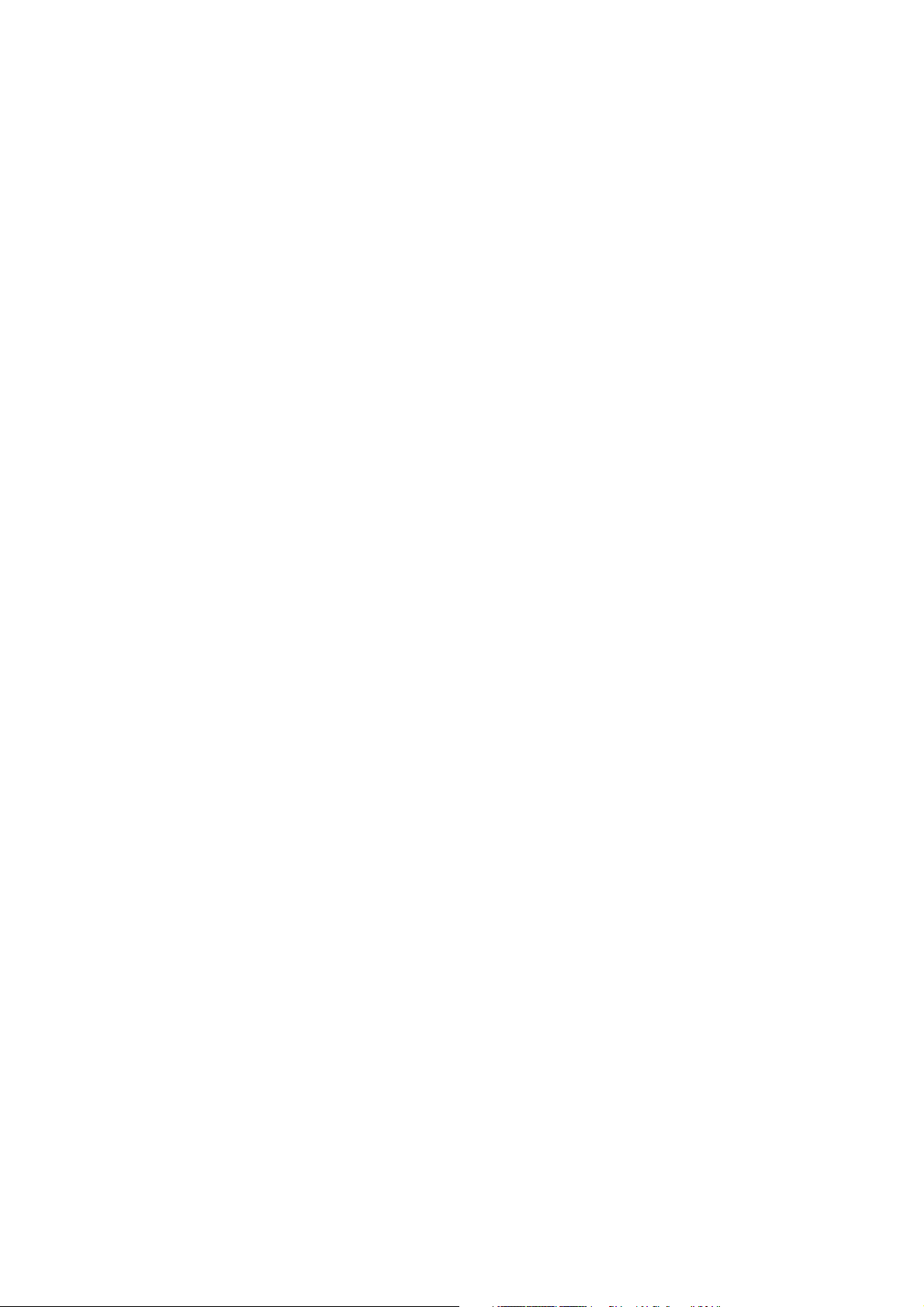
Manipulation de la cartouche de toner et du tambour
> Conservez les cartouches de toner et les tambours dans leurs emballages jusqu’à ce que vous en
ayez besoin. Lorsque vous remplacez une cartouche de toner ou un tambour, réutilisez l’emballage
pour mettre au rebut le matériel usé.
> Évitez d’exposer longuement (pas plus de 5 minutes) les cartouches de toner ou les tambours à la
lumière. Veillez à ne jamais exposer la partie verte du tambour au rayonnement du soleil.
> Tenez toujours le tambour par ses extrémités (jamais par le milieu). Veillez à ne jamais toucher la
partie verte à l’intérieur du tambour.
> Pour éviter d’endommager le tambour, utilisez toujours des cartouches de toner d’origine.
> Retirez la cartouche de toner en faisant attention de ne pas souiller vos vêtements ou tout matériau
poreux. La poudre de toner est extrêmement salissante.
> Des petites quantités de toner éclaboussées sur la peau ou sur un vêtement peuvent s’ôter à l’eau
froide et au savon. Vous aurez plus de mal à enlever les taches si vous utilisez de l’eau chaude.
Secours d’urgence
> EN CAS D’INGESTION DU TONER : Faites vomir la personne et appelez un médecin. Ne tentez jamais
de faire vomir ou de faire avaler quelque chose à une personne inconsciente.
> EN CAS D’INHALATION DU TONER : Amenez la personne dehors, à l’air libre. Appelez un médecin.
> EN CAS D’ÉCLABOUSSURES DU TONER DANS LES YEUX : Rincez les yeux abondamment avec de
l’eau froide pendant au moins 15 minutes en maintenant les paupières ouvertes. Appelez un
médecin.
7 — Consigne de sécurité
Page 9
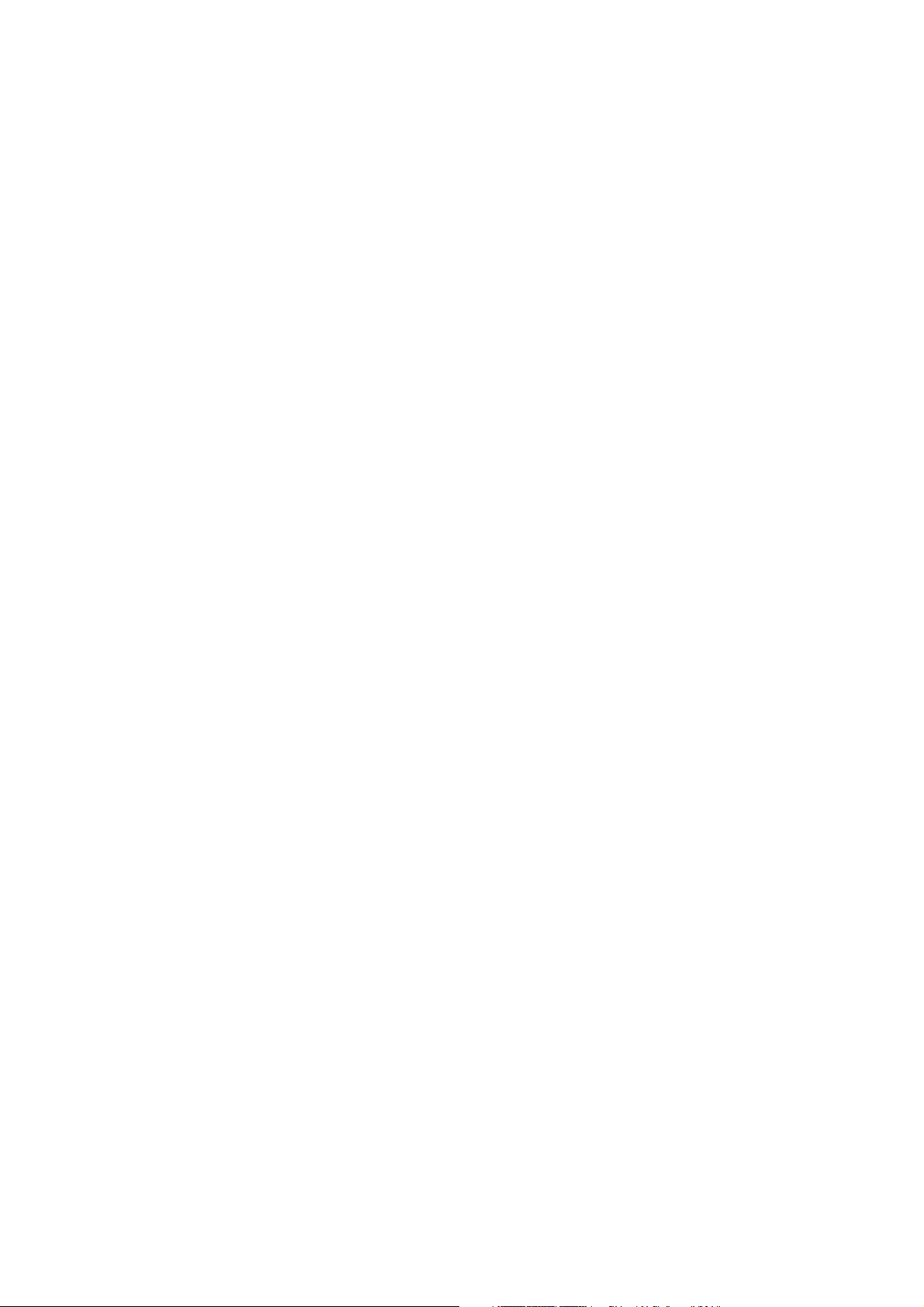
Consigne de sécurité — 8
Page 10
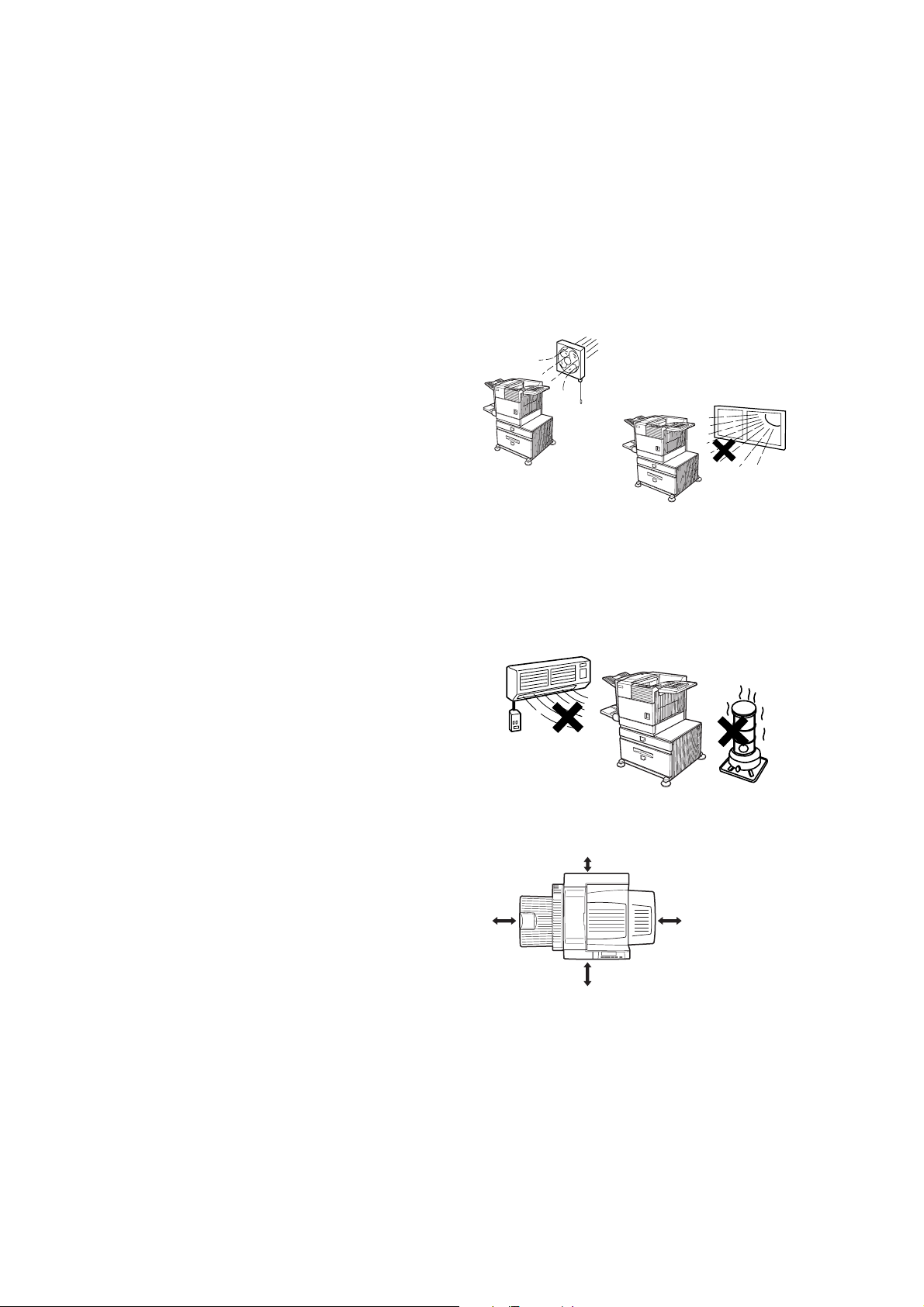
AVANT DE PROCÉDER, LISEZ LES CONSIGNES SUIVANTES
Instructions d’installation
De par la complexité des composants et le réglage qu’ils nécessitent, il est impératif que la machine soit
installée par un ingénieur qualifié, à moins que la configuration concerne uniquement l’unité
d’impression et le magasin polyvalent 500 pages (B83MP).
Une mauvaise installation pourrait endommager l’appareil. Veuillez suivre les instructions suivantes lors
de la première installation et à chaque fois que vous déplacez l’appareil.
1. Il est conseillé d’installer l’appareil à
proximité d’une prise de courant pour
permettre une connexion facile.
2. Veillez à brancher le cordon d’alimentation à
une prise de courant compatible avec la
tension spécifiée et les instructions relatives
à la consommation électrique. Vérifiez
également que la prise de courant est
correctement reliée à la terre.
3. N’installez pas l’appareil dans des zones :
●
moites, humides ou très poussiéreuses ;
●
directement exposées au rayonnement
solaire ;
●
faiblement aérées ;
●
soumises à des variations rapides de
température ou d’humidité, par exemple
près d’un climatiseur ou d’un appareil de
chauf fage.
4. Prévoyez un espace suffisant autour de
l’appareil pour en permettre l’entretien et
30cm
une ventilation adéquate.
80cm 60cm
60cm
L’imprimante dégage une faible quantité d’ozone lorsqu’elle fonctionne. Le niveau d’émission est
insuffisant pour engendrer un quelconque danger pour la santé.
La limite actuelle recommandée lors d’une exposition prolongée à l’ozone est de 0,1 ppm (0,2 mg/m
cette limite est calculée comme concentration moyenne sur une période pondérée de 8 heures.
Cependant, étant donné que l’infime quantité émise peut entraîner des odeurs désagréables, il est
conseillé d’installer le copieur dans un endroit bien aéré.
3
);
9 — Avant de procéder, lisez les consignes suivantes
Page 11
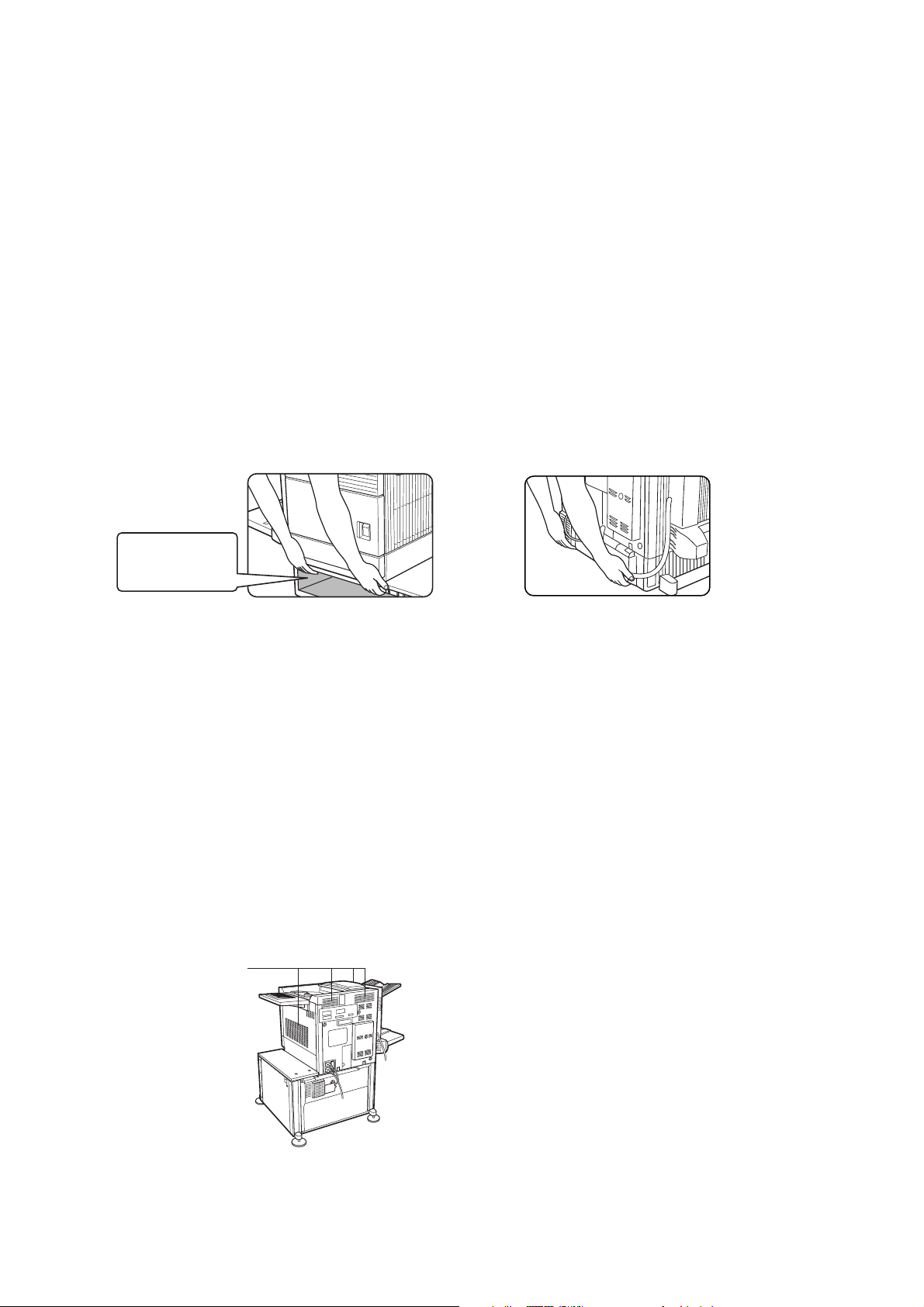
Déplacement de l’appareil
Soulevez l’appareil jusqu’à la position indiquée sur illustration suivante, et portez-le à l’horizontale.
> ATTENTION
Deux personnes sont nécessaires pour soulever et transporter l’appareil. Le centre de gravité de la
machine, vue de face, est légèrement décalé vers la gauche. Si un module recto-verso est installé, le
centre de gravité sera encore plus décalé vers la gauche. En soulevant la machine, veillez à bien la
maintenir pour éviter qu’elle bascule. Vérifiez aussi que toutes les portes ainsi que le module rectoverso sont bien fermés et verrouillés.
Si un module recto-verso est installé, ne soulevez pas la machine par le module recto-verso. Celui-ci
pourrait en effet se détacher de l’appareil, et le faire basculer.
Retirez le magasin polyvalent et soulevez l’appareil comme indiqué sur l’illustration. Pour éviter de vous
blesser, veillez à retirer complètement le magasin polyvalent.
Face avant
Retirez le magasin
polyvalent avant de
déplacer l'appareil.
Si la machine a été installée sur un meuble magasin papier :
Le meuble magasin papier est équipé de roulettes qui facilient son déplacement. Déverrouillez les
systèmes de réglage du meuble magasin papier, et déplacez délicatement l’appareil en prenant soin de
bien la maintenir pour éviter qu’il bascule.
Face arrière
> ATTENTION
Le cen tre de gravi té de l’a ppareil e st l égè rement d écal é ve rs l a gauche. Si l e co pie ur n’est pas équipé d’u n
magasin polyvalent ou d’un meuble magasin papier, veillez à ne pas faire basculer l’appareil en ouvrant
la porte latérale gauche (ou le module recto-verso).
N’obstruez pas les orifices de ventilation de l’appareil. N’installez pas l’appareil dans un lieu où ces
orifices seraient obstrués. Dans le cas contraire, la chaleur ne pourrait pas se disperser, au risque de
provoquer un incendie.
Orifices de ventilation
Avant de procéder, lisez les consignes suivantes — 10
Page 12
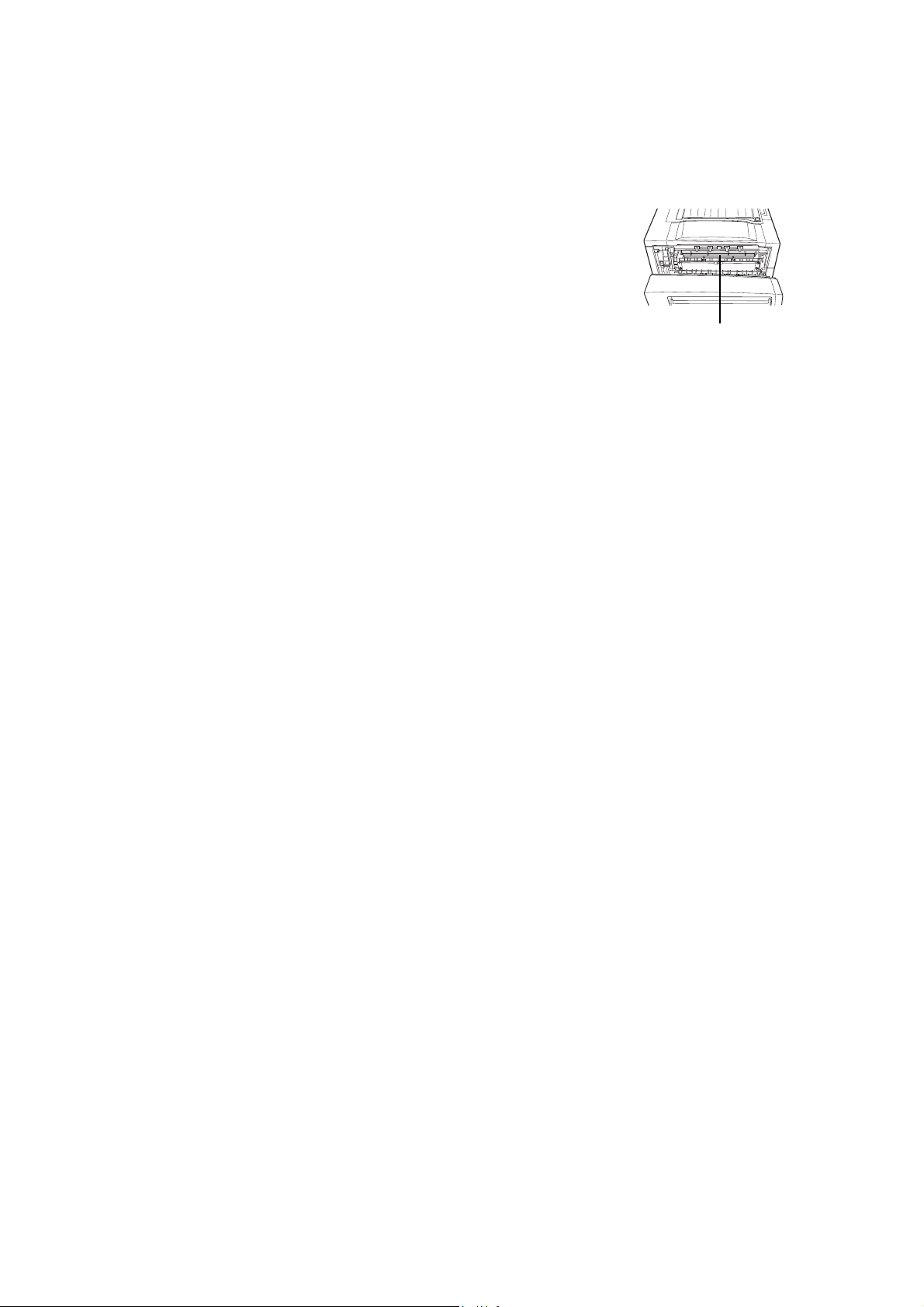
PRÉCAUTIONS
1. Ne touchez pas le tambour photoconducteur. En cas d’éraflures ou de traces, des taches
apparaîtront sur les impressions.
2. L’unité de fixation est très chaude. La prudence est donc recommandée
dans cette zone.
3. Tous les meubles magasin papier en option sont équipés de cinq
systèmes de réglage. Ces derniers doivent être abaissés jusqu’au sol.
4. N’effectuez aucune modification sur l’appareil. Vous risqueriez de
l’endommager ou de vous blesser.
5. Il s’agit d’un appareil lourd. Il est donc recommandé que plusieurs personnes le déplacent pour
éviter toute blessure.
6. Lorsque vous connectez le copier à un ordinateur, veillez à mettre préalablement les deux
appareils hors tension.
7. Ne copiez aucun document dont la reproduction est interdite par la loi, notamment les
documents suivants. Les législations nationales peuvent également condamner la reproduction
d’autres types de documents.
>Billets de banque
>Timbres
>Titres
>Actions
Unité de fixation
> Traites bancaires et chèques
> Passeports
>Permis de conduire
8. Ne jetez pas le toner ou les cartouches de toner dans le feu. Vous risqueriez de recevoir des
projections provoquant brûlures.
11 — Précautions
Page 13
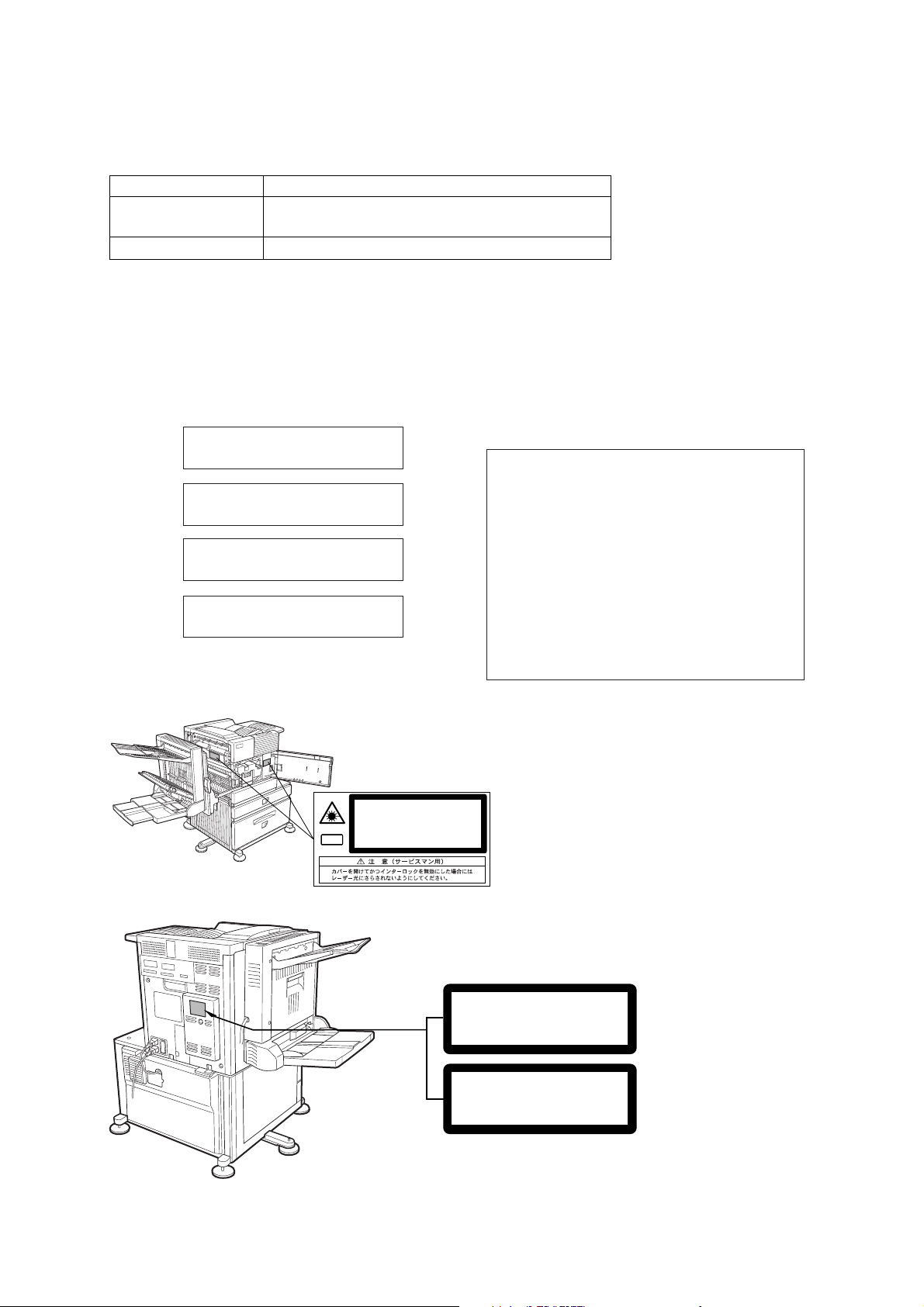
AVERTISSEMENT SUR LE LASER
Longueur d’onde 785 nm +10 nm /-15nm
Durée des impulsions Europe modèle 45 cpm : (4.4 µs ± 4.4 ns)/7 mm
USA modèle 45 cpm : (5.7 µs ± 5.7 ns)/7 mm
Puissance de sortie 0.2 mW - 0.4 mW
Cet appareil contient un dispositif émettant un laser à faible puissance.
Pour des raisons de sécurité, veillez à ne pas enlever le couvercle
ni à accéder à la partie interne du product.
Les réparations doivent être confiées à une personne qualifiée.
CLASS 1 LASER PRODUCT
LASER KLASSE 1
LUOKAN 1 LASERLAITE
KLASS 1 LASERAPPARAT
CAUTION
VORSICHT
ADVARSEL
ADVERSEL
VARNING
Laserstrahl
AVATTAESSA JA SUOJALUKITUS OHITETTAESSA OLET ALTTIINA NÄKYMÄTÖNTÄ
LASERSÄTEILYLLE. ÄLÄ KATSO SÄTEESEEN.
VAR O!
INVISIBLE LASER RADIATION WHEN OPEN AND INTERLOCKS DEFEATED.
AVOID EXPOSURE TO BEAM.
UNSICHTBARE LASERSTRAHLUNG WENN ABDECKUNG GEÖFFNET UND
SICHERHEITSVERRIEGELUNG ÜBERERÜCKT. NICHT DEM STRAHL AUSSETZEN.
USYNLIG LASERSTRÅLING VED ÅBNING, NÅR SIKKERHEDSAFBRYDERE ER
UDE AF FUNKTION. UNDGÅ UDSAETTELSE FOR STRÅLNING.
USYNLIG LASERSTRÅLING NÅR DEKSEL ÅPNES OG SIKKERHEDSLÅS BRYTES.
UNNGÅ EKSPONERING FOR STRÅLEN.
OSYNLIG LASERSTRÅLNING NÄR DENNA DEL ÄR ÖPPNAD OCH SPÄRRAR ÄR
URKOPPLADE. STRÅLEN ÄR FARLIG. BETRAKTA EJ STRÅLEN.
CAUTION
INVISIBLE LASER RADIATION
WHEN OPEN INTERLOCKS
DEFEATED. AVOID EXPOSURE
TO BEAM.
VORSICHT
UNSICHTBARE
LASERSTRAHLUNG WENN
ABDECKUNG GEÖFFNET UND
SICHERHEITSVERRIEGELUNG
ÜBERBRÜCKT. NICHT DEM
STRAHL AUSSETZEN.
ADVARSEL
USYNLIG LASERSTRÅLNING
VED ÅBNING, NÅR
SIKKERHEDSBRYDERE ER
UDE AF FUNKTION. UNDGÅ
UDSAETTELSE FOR
STRÅLNING.
VAROITUS!
LAITTEEN KÄYTTÄMINEN
MUULLA KUIN TÄSSÄ
KÄYTTÖOHJEESSA
MAINITULLA TAVALLA SAATTAA
ALTISTAA KÄYTTÄJÄN
TURVALLISUUSLUOKAN 1
YLITTÄVÄLLE
NÄKYMÄTTÖMÄLLE
LASERSÄTEILYLLE.
OM APPARATEN ANVÄNDS PÅ
ANNAT SÄTT ÄN I DENNA
BRUKSANVISNING
SPECIFICERATS, KAN
ANVÄNDAREN UTSÄTTAS FÖR
OSYNLIG LASERSTRÅLNING,
SOM ÖVERSKRIDER GRÄNSEN
FÖR LASERKLASS 1.
VARNING
CLASS 1
LASER PRODUCT
LASER KLASSE 1
Avertissement sur le laser — 12
Page 14
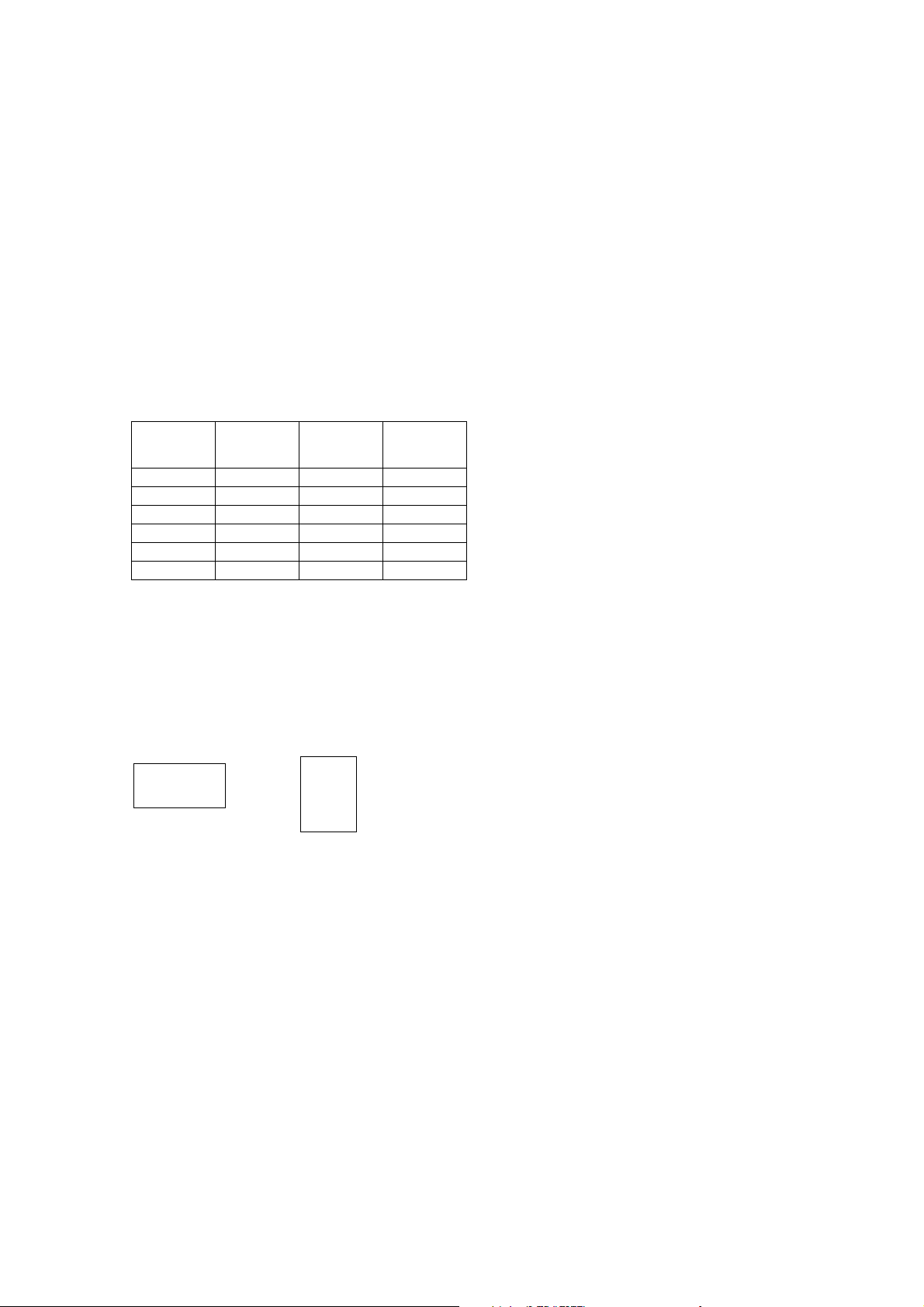
VUE D’ENSEMBLE
Introduction
Félicitations ! Vous venez d’acquérir l’imprimante numérique à grande vitesse Oki B8300. Pour tirer le
meilleur profit de ce produit, nous recommandons aux utilisateurs de lire ce manuel afin qu’ils se
familiarisent avec les caractéristiques et les fonctions de l’appareil de base, ainsi qu’avec les instructions
de sécurité. Un degré minimum de compréhension du langage informatique est nécessaire pour pouvoir
installer les pilotes d’imprimante, et Oki invite les utilisateurs à consulter leur administrateur système en
cas de doute ou d’hésitation.
Format des originaux et du papier
L’appareil Oki B8300 prend en charge les formats standard des systèmes AB et anglo-saxon. Le tableau
suivant présente les formats standard acceptés par l’appareil.
Anglo-
Formats AB Formats
saxon
X
250
LEDGER 11 X 17 A3 297 X 420
LEGAL 8½ X 14 B4 250 X 353
FOOLSCAP 8½
LETTRE 8½ X 11 B5 176
EXECUTIVE 7¼ X 10½ A5 148 X 210
FACTURE 5½ X 8½
X
13 A4 210 X 297
Signification de la lettre ‘R’ dans les indications de format des originaux et du papier
Certains formats d’originaux et de papier peuvent être utilisés aussi bien en orientation Portrait que
Paysage.
Pour distinguer les deux modes d’orientation, les formats utilisés en orientation Paysage sont
x
accompagnés d’un ‘R’, soit 8½
l’orientation Paysage (11
x
11R, 5½ x 8½R, A4R, B5R, etc. Les formats qui acceptent uniquement
17, 8½ x 14, 8½ x 13, A3, B4) ne sont pas accompagnés d’un ‘R’.
Format avec ‘R’ Format sans ‘R’
Paysage Portrait
Vue d’ensemble — 13
Page 15
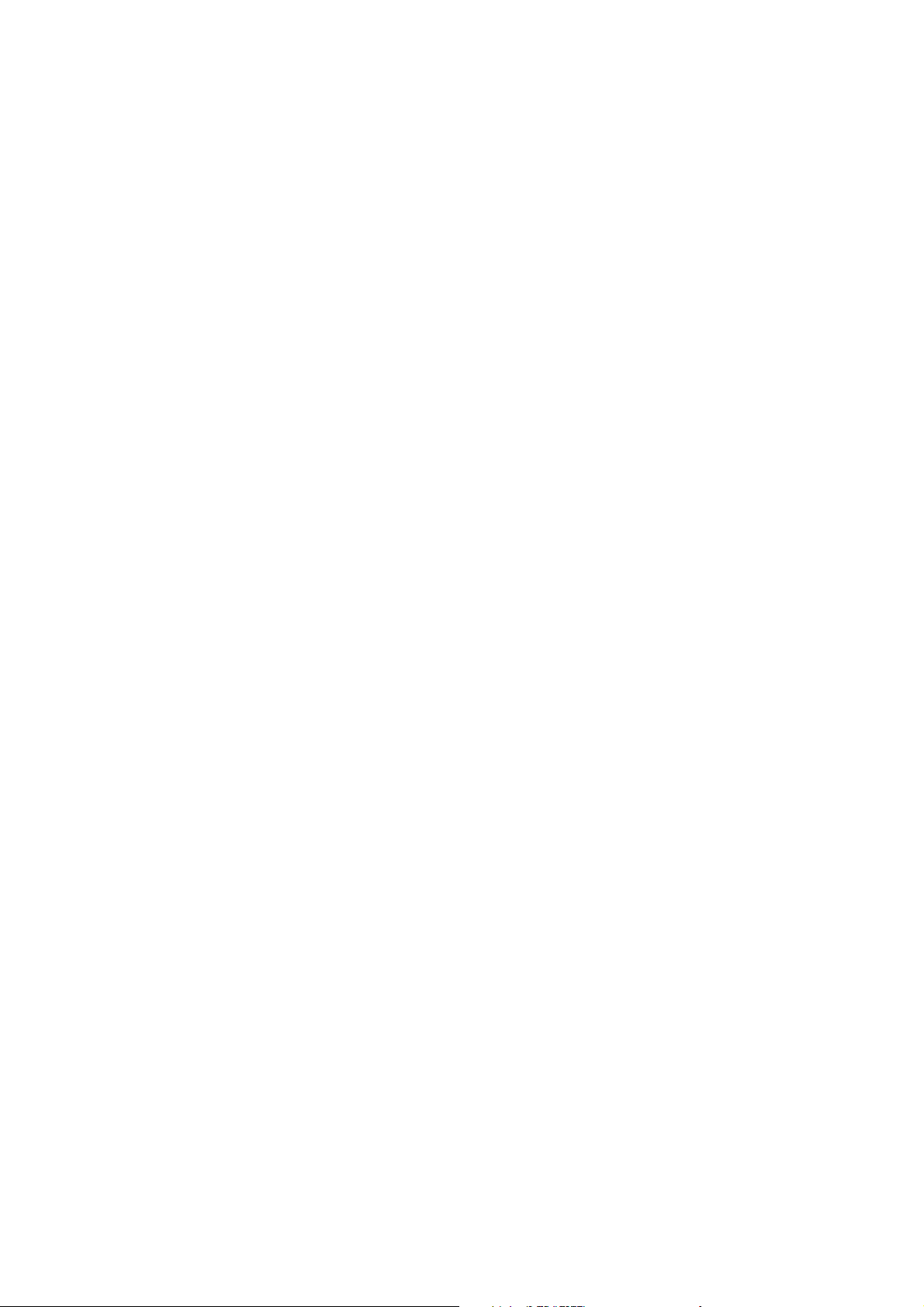
Principales caractéristiques
Plusieurs unités optionnelles pour accroître la productivité
Unités recto-verso pour imprimer des deux côtés de la feuille, unités d’alimentation papier
supplémentai res pour a ugme nter la c apa cit é papier et l e nombr e de formats dis pon ibl es, uni tés de s ort ie
papier pour trier et organiser les impressions.
Impression haute résolution 600 ppp
La résolution de 600 ppp permet de générer une impression haute définition de grande qualité. Une
haute qualité d’image équivalente à 1200 ppp peut également être obtenue grâce à la fonction de lissage.
Impression monochrome ultra rapide
Selon le modèle, vitesse d’impression de 35 ou 45 pages au format A4 ou Lettre par minute.
Compatible PostScript
PostScript niveau 3.
Caractéristiques d’économie d’énergie
Mode d’économie d’énergie
Le mode d’économie d’énergie est le premier niveau de réduction de la consommation électrique.
L’alimentation électrique de l’unité de fixation est réduite au bout d’une durée prédéfinie après que
l’appareil a achevé un travail et qu’aucune autre action n’a été lancée. L’appareil peut être prêt à
fonctionner en un cours laps de temps. La durée d’inactivité après laquelle ce mode est activé peut être
configurée par un programme opérateur.
Mode de coupure automatique du courant
Le mode de coupure automatique de courant est le second niveau de réduction de la consommation
électrique. L’alimentation de l’unité de fixation et de l’écran tactile est interrompue. Dans ce cadre,
l’économie d’énergie est plus importante que dans le mode précédent, mais le laps de temps après
lequel l’appareil est prêt à fonctionner est plus long. La durée d’inactivité après laquelle ce mode est
activé peut être configurée par un programme opérateur.
Lorsque cet appareil est en marche et que l’un des deux modes décrits ci-dessus est actif, le mode est
automatiquement désactivé par l’arrivée d’un travail d’impression. La machine se préchauffe
automatiquement et commence l’impression après avoir atteint la température requis.
Vue d’ensemble — 14
Page 16
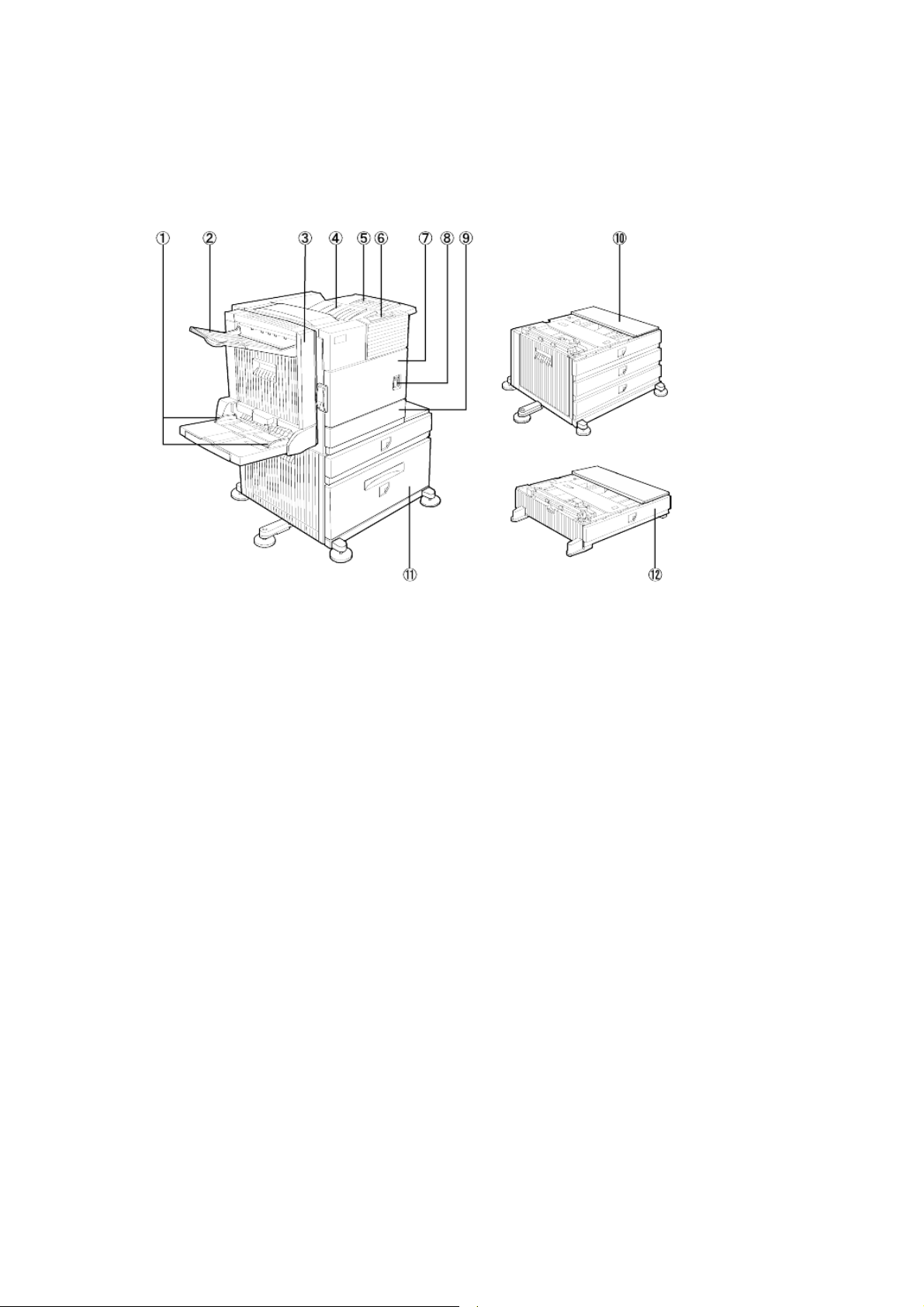
NOMENCLATURE DES ÉLÉMENTS
ET FONCTIONS
Extérieur
1. Guide-papier du plateau d’alimentation
auxiliaire
2. Plateau de sortie
3. Module recto-verso avec plateau
d’alimentation auxiliaire
Module pour l’impression rectoverso.
4. Zone supérieure de sortie papier
Les documents traités sont déposés
ici.
5. Rallonge du plateau de sortie supérieur
Support pour les grands formats de
papier.
6. Tableau de bord
7. Porte avant
Ouvrez la porte avant pour ajouter du
toner.
8. Commutateur principal
Appuyez sur le commutateur
principal pour mettre l’appareil sous
et hors tension.
9. Magasin papier 1
10. Meuble 3 magasins papier 500 feuilles*
11. Meuble magasin papier grande capacité
2 000 feuilles
12. Magasin polyvalent*
N.B. :
Les éléments 2, 3, 10, 11 et 12 sont des
périphériques
Vous devez installer au moins l’un des
périphériques 10, 11 ou 12
Si vous installez le périphériques 3, 10 ou 11,
vous devez également installer un bloc
d’alimentation.
.
.
Vue d’ensemble — 15
Page 17
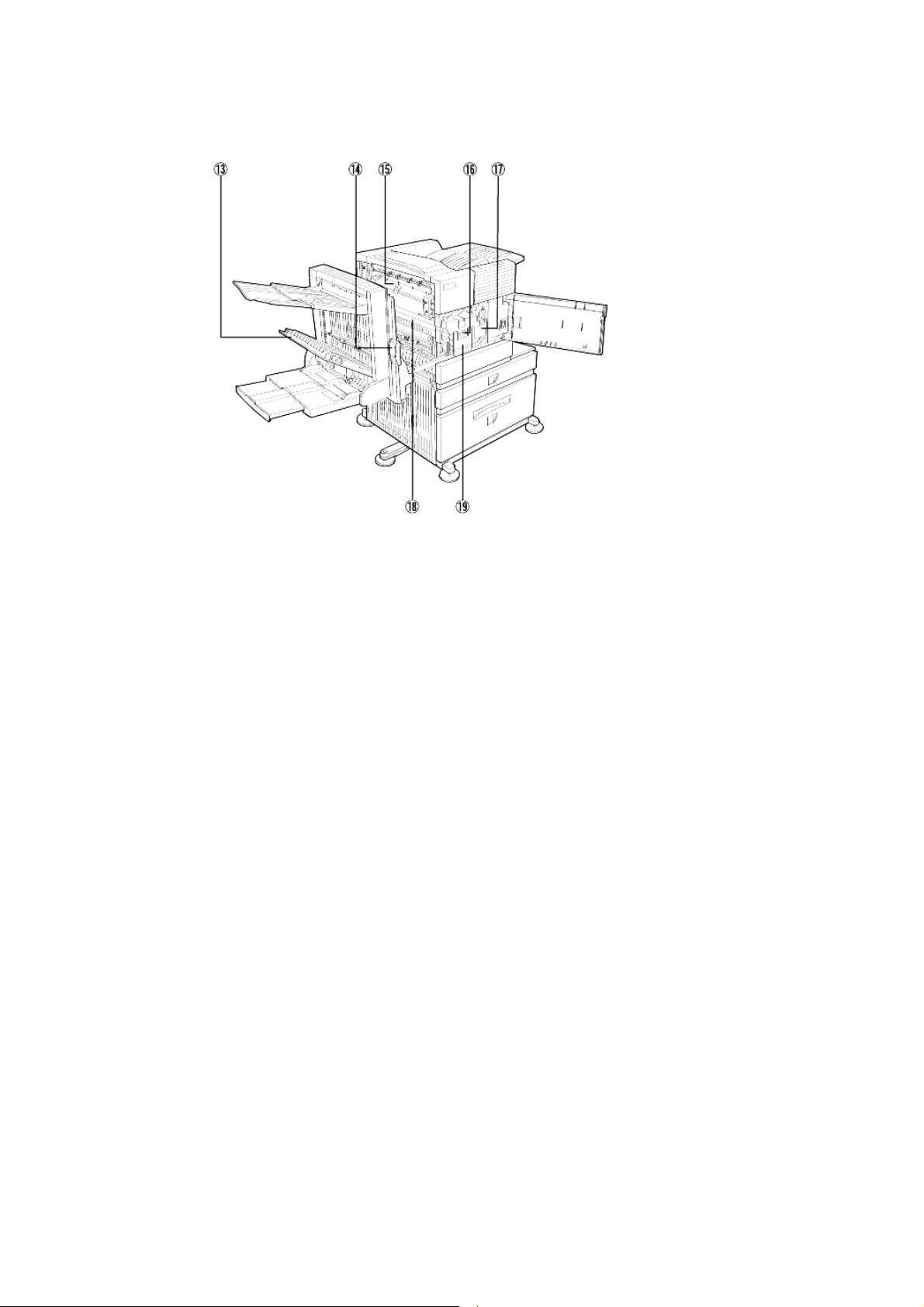
Intérieur
13. Porte latérale du module recto-verso
Ouvrez la porte latérale du module
recto-verso en cas de bourrage de
papier dans le module recto-verso.
14. Loquet de la porte latérale
Actionnez le loquet pour ouvrir la
porte latérale en cas de bourrage de
papier dans l’unité principale.
15. Unité de fixation
L’image transférée sur papier est fixée
dans l’unité principale par chauffage.
16. Cartouche de développeur
Cette cartouche contient du
développeur et doit être remplacée
lorsque cela est indiqué sur le
tableau de bord.
17. Cartouche de toner (cartouche de
tambour/toner)
Cette cartouche doit être remplacée
lorsque cela est indiqué sur le
tableau de bord.
18. Tambour photoconducteur
Les images sont formées sur le
tambour photoconducteur.
19. Levier de verrouillage de la cartouche
Abaissez le levier de verrouillage
pour remplacer la cartouche de
tambour, toner ou développer.
Pour l’installation et le
remplacement des cartouches,
référez-vous à la documentation
appropriée.
Respectez les consignes suivantes :
Manipulez le toner avec précaution. Veillez à ne
pas mettre du toner en contact avec la peau, les
yeux ou les vêtements. En cas de projection,
rincez la partie souillée abondamment avec de
l’eau FROIDE. En cas d’ingestion ou de contact
avec les yeux, consultez un médecin. En cas
d’éclaboussures sur les vêtements, enlevez le
toner à la brosse autant que possible, puis
rincez à l’eau froide.
L’unité de fixation est chaude. Faites attention
lorsque vous extrayez une feuille bloquée.
Ne touchez pas et n’endommagez pas le
tambour photoconducteur.
Vue d’ensemble — 16
Page 18
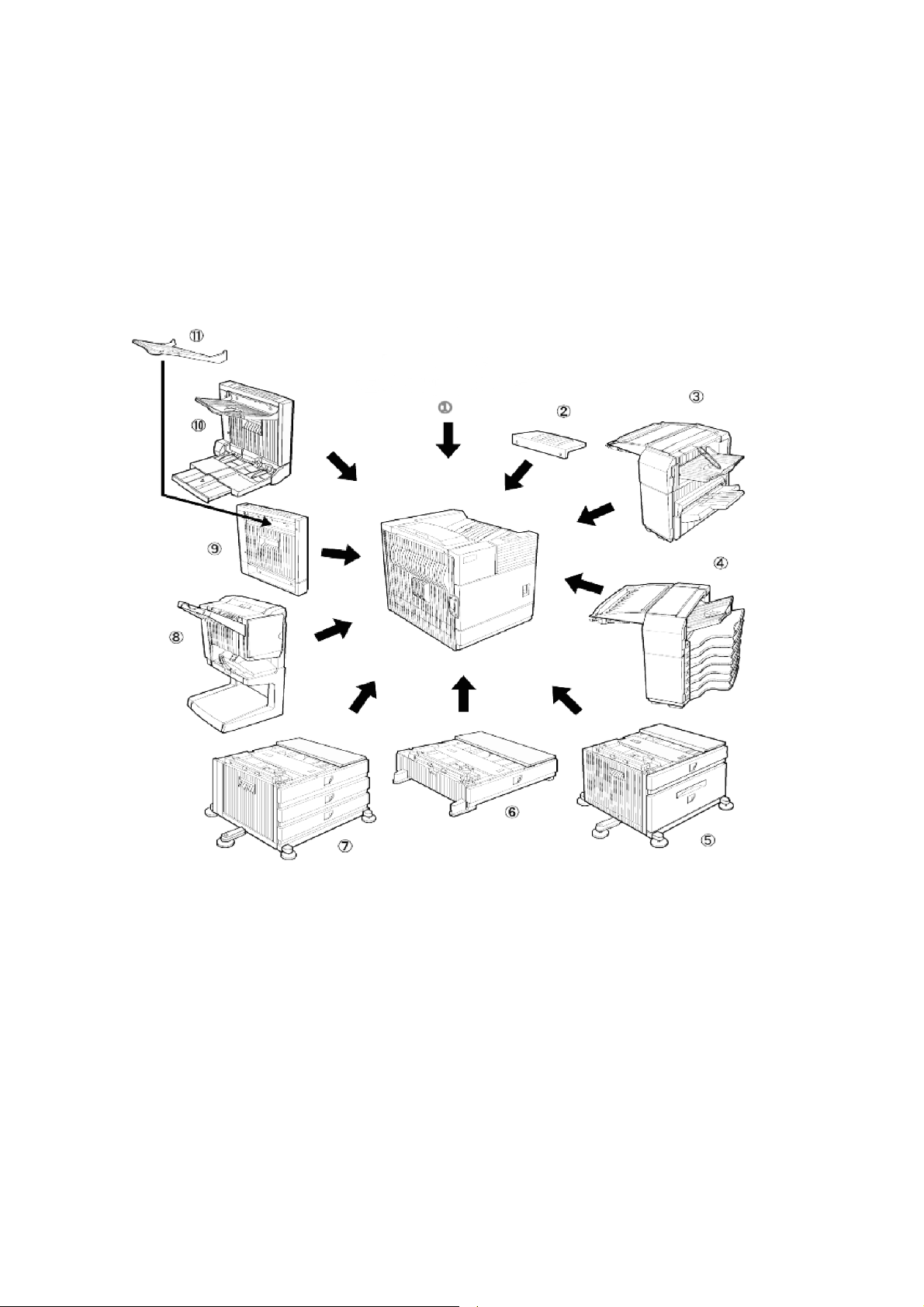
NOMENCLATURE DES ÉLÉMENTS ET FONCTIONS
Périphériques
inclu
Vue d’ensemble — 17
Page 19
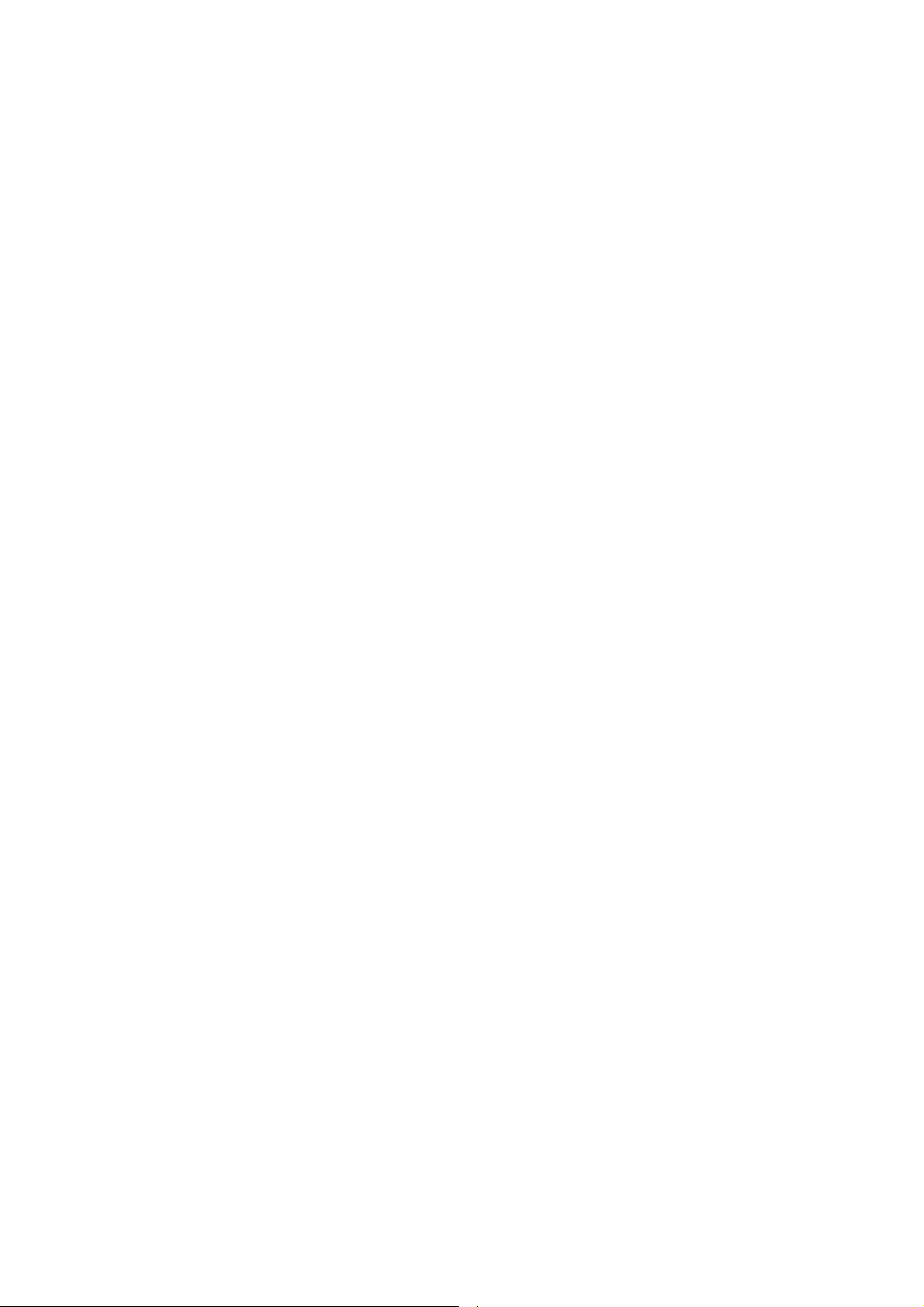
1. Imprimante
2. Rallonge du plateau de sortie supérieur
Installez cette unité sur le plateau de
sortie supérieur. Cette extension
permet de traiter les grands formats
de papier.
3. Finisseur agrafeur (B83F)
Les sorties papier peuvent être soit
assemblées dans l’ordre, soit
groupées par page. Les jeux
assemblés ou les groupes de pages
sont empilés en quinconce pour une
meilleure organisation. Les jeux
assemblés peuvent être agrafés ou
non agrafés.
4. Finisseur boîte aux lettres (B83MB)
Trieuse composée de sept boîtes aux
lettres. La boîte destinée à
réceptionner les impressions peut
être sélectionnée dans le pilote de
l’imprimante. Chaque boîte peut être
affectée à une personne ou un
groupe de personnes, ce qui permet
de séparer leurs impressions de
celles des autres utilisateurs pour
une meilleure organisation.
Quand cette unité est installée, les
copies sont envoyées vers la zone
de sortie supérieure, et non dans les
boîtes.
5. Meuble magasin papier grande capacité
2 000 feuilles (B83LT)
Cette unité d’alimentation papier
contient un magasin polyvalent
supérieur (cf. périphérique 6 ) et un
magasin inférieur pouvant accueillir
jusqu’à 2 000 feuilles de 80 g/m
2
(20 lbs).
6. Magasin polyvalent (B83MP)
2
Jusqu’à 500 feuilles de 80 g/m
(20
lb) peuvent être chargées. Le
magasin accepte également les
formats spéciaux, comme les
enveloppes (uniquement en tailles
standard) et les cartes postales.
7. Meuble 3 magasins papier 500 feuilles
(B83TT)
Cette unité d’alimentation papier
contient un magasin polyvalent
supérieur (cf. périphérique 6 ) et
deux magasins inférieurs, chacun
pouvant accueillir jusqu’à 500
feuilles de 80 g/m
2
(20 lbs).
8. Finisseur piqûre à cheval (B83SS)
Le finisseur piqûre à cheval peut
placer automatiquement deux
agrafes pour un agrafage central.
Les impressions ou copies peuvent
ensuite être pliées en deux. Un
module perforeuse optionnel peut
être installé dans le finisseur.
9. Module recto-verso (B83D)
Un module recto-verso optionnel
doit être installé pour permettre
l’impression automatique sur les
deux côtés des feuilles.
10. Module recto-verso avec plateau
d’alimentation auxiliaire (B83DB)
Ce module est identique au
périphérique précédent, avec en
plus un plateau d’alimentation
auxiliaire manuel.
11. Plateau de sortie monté sur le port de
sortie papier d’un module recto-verso.
Certains périphériques requièrent l’installation d’un ou plusieurs autres périphériques pour
pouvoir fonctionner correctement, mais certaines associations ne sont pas possibles.
Pour plus de détails à ce propos, reportez-vous au chapitre 6, Compatibilité des périphériques.
Autres équipements optionnels (non illustrés)
Unité d’alimentation 120 ou 240V (B83PS).
Certains périphériques nécessitent l’installation d’un bloc d’alimentation.
Disque dur (B83HD).
Accroît la capacité d’enregistrement des images de l’imprimante. Cette unité est requise par la
fonction de mise en attente des travaux.
Perforation 2 trous (B83THP).
Performation 2-3 trous (B83USP).
Perforation 4 trous (B83FHP).
Perforation 4 trous très espacés (B83FBP).
Vue d’ensemble — 18
Page 20
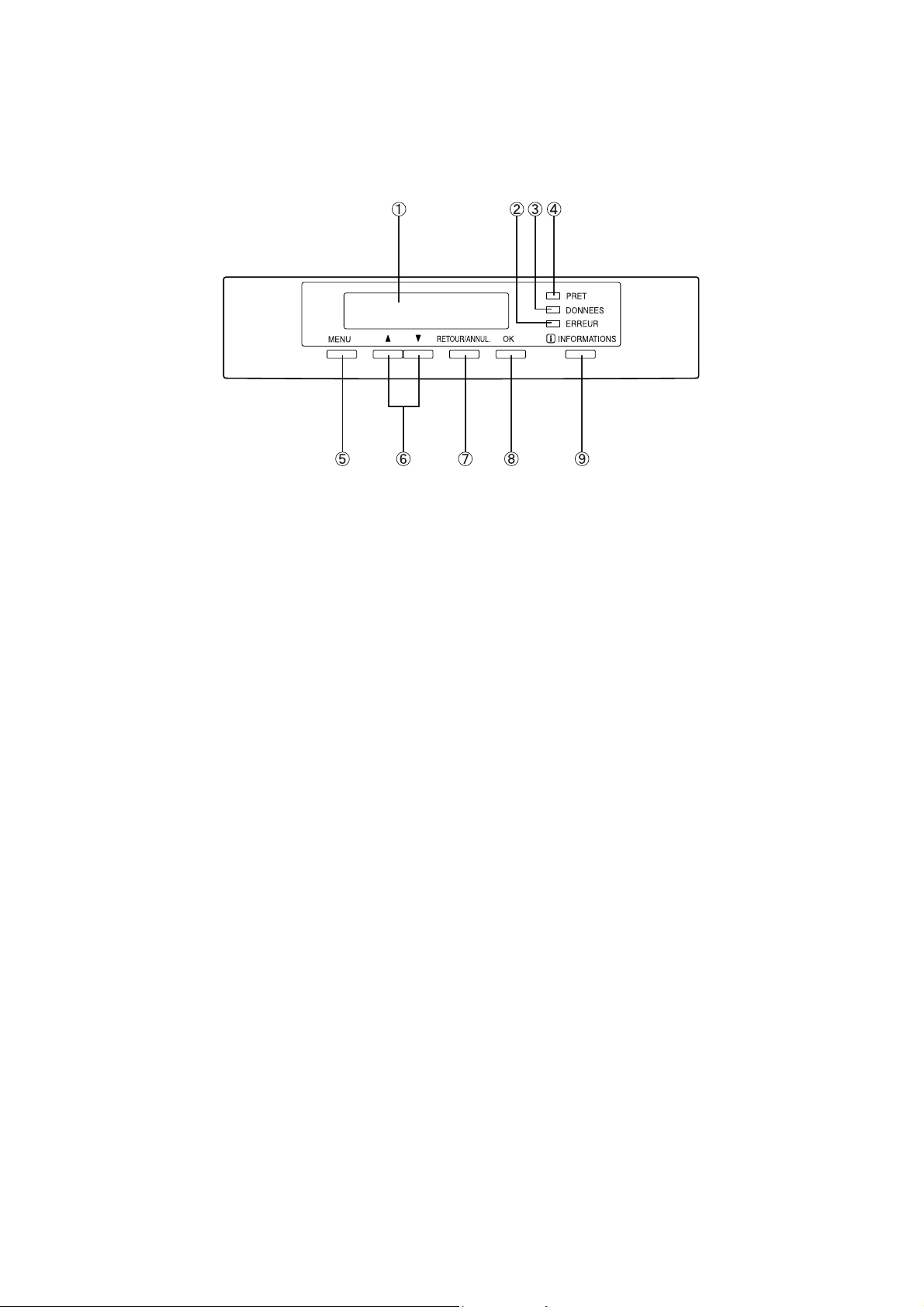
Tableau de bord de l’unité principale
L’écran et les témoins affichent l’état actuel de l’imprimante. Tous les paramètres d’impression sont à
définir à l’aide des touches et de l’écran d’affichage.
1. écran de messages
Affiche l’état actuel de l’imprimante. L’affichage de [ i ] dans un message invite l’utilisateur à
appuyer sur la touche [INFORMATIONS].
2. Témoin [ERREUR]
S’allume quand il faut ajouter du papier ou du toner ou en cas de bourrage de papier dans
l’appareil. Clignote en cas de problème technique.
3. Témoin [DONNÉES]
S’allume ou clignote quand les données d’impression sont reçues ou émises. S’allume également
quand des données sont stockées par la fonction de mise en attente des travaux.
4. Témoin [PRÊT]
Les données d’impression peuvent être reçues quand ce témoin est allumé.
5. Touche [MENU]
Activez cette touche pour sélectionner un groupe de menus, par exemple le menu de configuration
de l’imprimante, les paramètres personnalisés ou l’exécution des travaux d’impression suspendus
par la fonction de mise en attente des travaux. Cette touche permet également de revenir à l’écran
d’état des travaux à partir de l’écran de configuration de chaque groupe d’état des travaux.
/
6. Touches [
Appuyez sur ces touches pour sélectionner des éléments de fonction ou d’un menu ou pour définir
des valeurs numériques pour ces derniers.
7. Touche [RETOUR/ANNUL.]
Utilisez cette touche pour revenir à l’écran précédent dans chaque sélection de menu, pour annuler
ou supprimer le travail en cours ou pour supprimer un travail en attente précédemment
sélectionné.
]
8. Touche [OK]
Appuyez sur cette touche pour activer le menu ou la fonction sélectionné.
9. Touche [INFORMATIONS]
Quand [ i ] s’affiche dans un message signalant un bourrage de papier, appuyez sur la touche
[INFORMATIONS] ou sur [RETOUR/ANNUL.] une fois que la procédure est affichée pour annuler le
mode Informations. Maintenez cette touche enfoncée pendant l’impression ou quand l’imprimante
est en attente pour afficher le nombre total de pages imprimées et la quantité de toner restant (en
pourcentage).
19 — Vue d’ensemble
Page 21
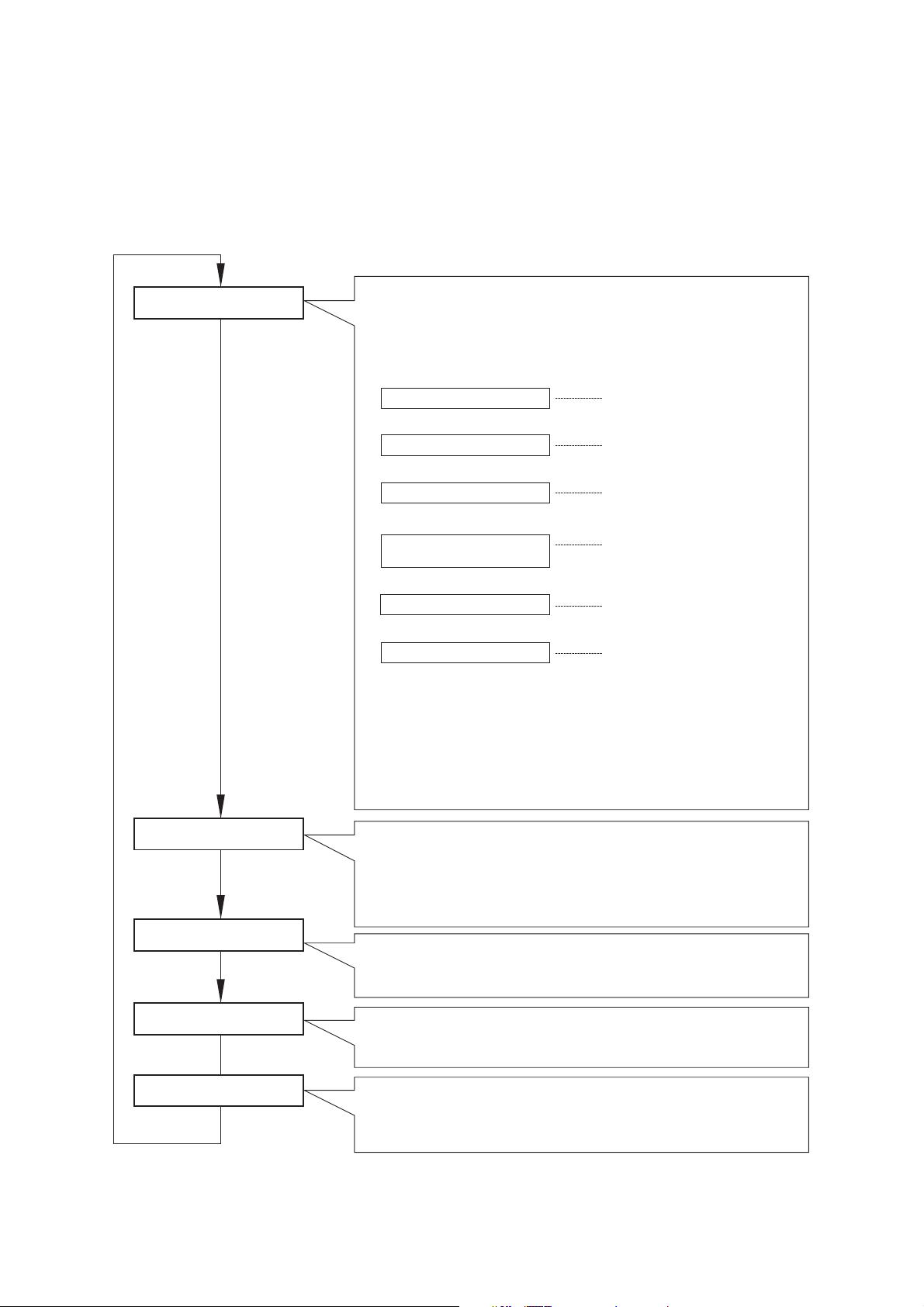
Groupe de menus et rôle des touches du tableau de bord de l’unité
principale
Il existe cinq groupes de menus, que vous pouvez sélectionner successivement à l’aide de la touche
[MENU]. Appuyez sur la touche [OK] quand l’écran du menu recherché est affiché pour accéder à
l’opération suivante.
PRET.
Touche [MENU]
Ecran d'état des travaux
Le message "PRECHAUFFAGE" s'affiche quand l'appareil est mis sous
tension et la liste des travaux en cours et en attente ou la liste des travaux
exécutés apparaît sur l'écran d'état des travaux. Des exemples de
messages vous sont présentés ci-dessous.
(exemples d'affichage)
PRECHAUFFAGE.
PRET.
DEPUIS MAGASIN #
CHANGER LA CARTOUCHE
DE TONER.
INCIDENT PAPIER.
AJOUTER DU PAPIER *
Message [AJOUTER DU PAPIER]
*
Lorsque l'écran d'état affiche le message [AJOUTER DU PAPIER], vous devez
ajouter du papier pour terminer le travail en cours. Dans ce cas, l'impression est
suspendue jusqu'à ce que le papier demandé soit chargé ou qu'un autre format ou
type de papier soit sélectionné (pour plus d'informations à ce sujet, reportez-vous à la
section "Configurer le format et le type de papier", page 1-19). Pendant que le travail
en cours est suspendu, l'appareil exécute un travail en attente si du papier est
disponible pour ce dernier à partir d'une autre source, mais n'imprime pas de
nouveaux travaux.
L'imprimante est en
préchauffage.
L'imprimante est prête
à imprimer.
Une impression est en cours.
Toner épuisé. Remplacez la
cartouche de toner. Reportezvous au manuel d'utilisation
intitulé "Manuel d'utilisation
(lisez ce document avant
d'installer le produit)".
Bourrage de papier.
Papier épuisé. Ajoutez du
papier.
IMPR. TRAVAUX
SUSPENDUE
Touche [MENU]
REGLER CONDITIONS
DE FONCTIONNEMENT.
Touche [MENU]
REGLAGES PERSO.
Touche [MENU]
PROGRAMMATION DU
FONCTIONNEMENT
Touche [MENU]
Suspension des travaux d'impression
Si vous avez activé la fonction de mise en attente des travaux sur
votre ordinateur, les données d'impression sont enregistrées dans la
mémoire de l'imprimante en tant que travail suspendu.
La fonction de mise en attente des travaux ne peut être utilisée que si
l'imprimante est équipée d'un disque dur.
Paramètres de base
Vous pouvez configurer ici les paramètres d'impression de base.
Paramètres personnalisés
La personnalisation permet de configurer les paramètres en fonction
des habitudes de travail.
Programmes opérateur
Il s'agit des paramètres définis par les opérateurs principaux
(administrateurs de l'appareil).
Vue d’ensemble — 20
Page 22
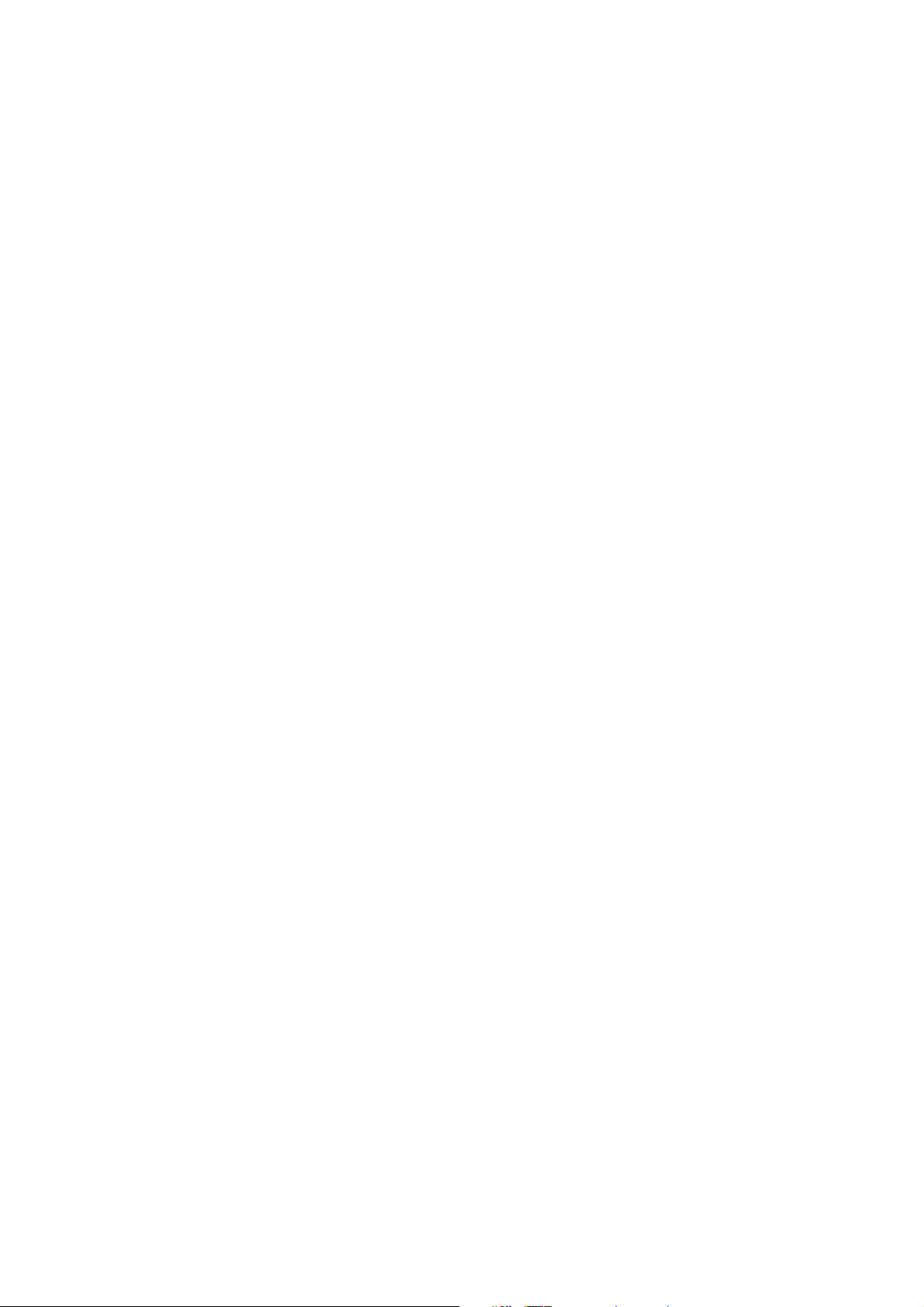
Annuler une impression et effacer les données d’impression
1. Appuyez sur la touche [RETOUR/ANNUL.] pendant l’impression.
L’impression s’interrompt, et un message de confirmation apparaît.
2. Appuyez sur la touche [OK] pour effacer les données.
Pour annuler la suppression des données, appuyez de nouveau sur la touche [RETOUR/ANNUL.].
L’impression reprend.
Pour effacer les données d’impression d’un travail en attente
(travaux enregistrés dans la mémoire de l’imprimante)
Les données d’impression transmises par un ordinateur sont enregistrées dans la mémoire de
l’imprimante (jusqu’à 99 travaux), puis imprimées dans l’ordre.
Si vous souhaitez effacer les données d’un travail en attente avant que l’impression n’ait été lancée :
1. Activez la touche
Si vous appuyez sur la touche [RETOUR/ANNUL.] à cet instant, un message de confirmation
apparaît.
2. Appuyez sur la touche [OK] pour supprimer les données.
Pour annuler la suppression des données, appuyez de nouveau sur la touche [RETOUR/ANNUL.].
ou pour afficher les données voulues sur l’écran de messages.
L’impression reprend.
21 — Vue d’ensemble
Page 23
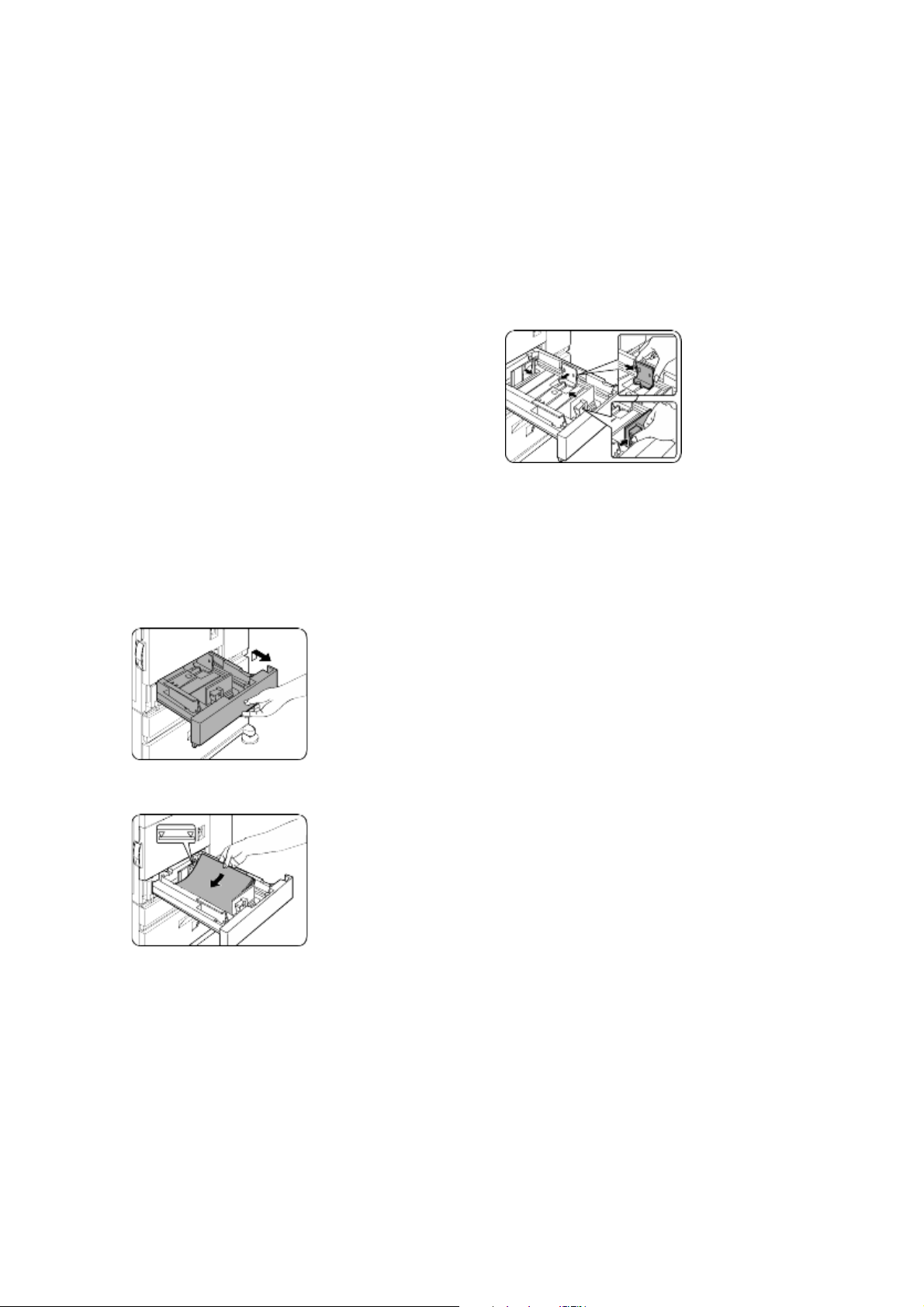
Chargement du papier
> Le message « AJOUTER DU PAPIER » ou
« OUVRIR LE MAGASIN ET AJOUTER DU
PAPIER » s’affiche quand le papier vient à
manquer en cours d’impression. Suivez la
procédure décrite ci-après pour charger
du papier.
> N’utilisez pas de feuilles gondolées ou
pliées. Vous risqueriez de provoquer un
bourrage de papier.
> Pour des résultats optimaux, utilisez du
papier de bonne qualité, conçu pour
imprimantes.
> Pour modifier le type et le format de
papier dans le magasin papier 1,
procédez comme indiqué à la rubrique
Configurer le format et le type de papier.
Changer le format du papier dans le
magasin papier 1
Le magasin papier 1 accepte les formats 8½ po
x 11 po, A4 ou B5. Suivez la procédure décrite
ci-après pour changer le format du papier.
1. Sortez le magasin papier 1, et retirez le
papier éventuellement présent.
2. Réglez les guide-papier A et B en fonction
de la longueur et de la largeur du papier.
> Ne posez aucun objet lourd et n’appuyez
pas sur le magasin sorti de son logement.
Charger le papier dans le magasin
papier 1
1. Sortez délicatement le magasin papier de
son logement jusqu’à ce qu’il s’arrête.
2. Chargez le papier dans le magasin.
Vous pouvez faire glisser les guide-papier A et
B en appuyant sur leur levier de verrouillage.
Réglez-les selon le format du papier que vous
voulez charger.
3. Chargez le papier dans le magasin.
4. Poussez fermement le magasin jusqu’au
fond de son logement.
5. Configurez le format du papier.
Pour modifier le format et le type de papier,
procédez comme indiqué à la rubrique
Configurer le format et le type de papier. Dans
le cas contraire, vous risqueriez de provoquer
un bourrage de papier.
Le format du papier du magasin papier 1 est
ainsi modifié.
Assurez-vous que le volume de papier que vous
chargez ne dépasse pas les limites indiquées
(environ 500 feuilles de 80 g/m
3. Poussez fermement le magasin 1
jusqu’au fond de son logement.
4. Configurez le type de papier. Pour
modifier le type de papier, procédez
comme indiqué à la rubrique Configurer le
format et le type de papier.
Le chargement du papier dans le magasin
papier 1 est terminé.
2
(20 lbs)).
Vue d’ensemble — 22
Page 24
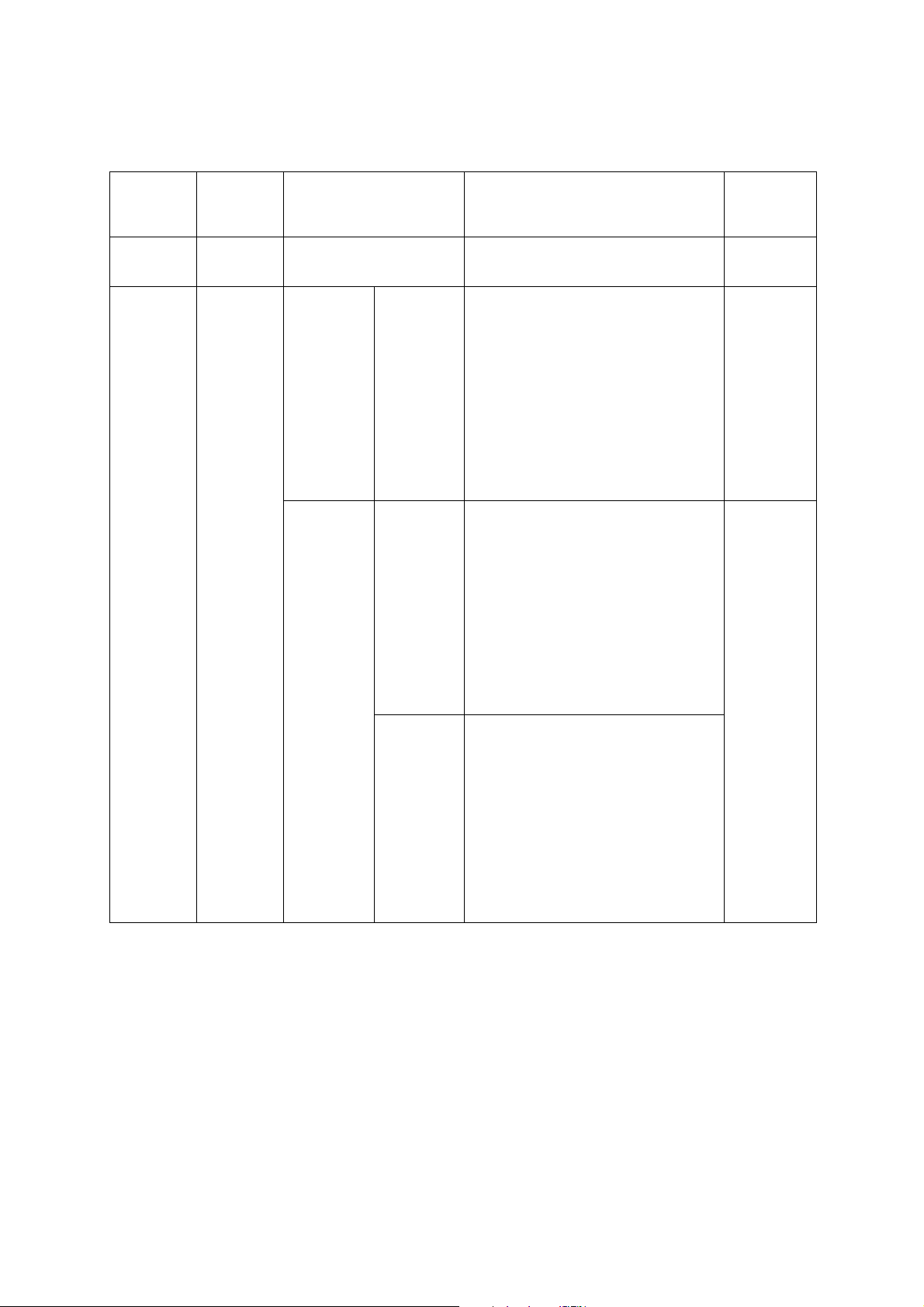
Fiche technique des magasins papier
Le tableau suivant présente les spécifications des types et formats de papier pour les magasins papier.
Magasin Numéro du
magasin
(nom)
Magasin
papier1
Magasin
polyvalent/
Plateau
d’alimentation
auxiliaire
Magasin 1 Papiers ordinaires (les papiers
Magasin 2/
Plateau
d’alimentation
auxiliaire
Types de papier
autorisés
ordinaires acceptés sont
présentés sur la page suivante)
Papiers
ordinaires (les
papiers
ordinaires
acceptés sont
présentés sur la
page suivante)
Papiers
spéciaux (les
papiers
spéciaux
acceptés sont
présentés sur la
page suivante)
●
Papiers
épais
●
Étiquettes
●
Transparents
Les enveloppes
peuvent être
chargées
uniquement
dans le
magasin
polyvalent. Les
grammages
d’enveloppes
autorisés vont
de 75 à 90 g/
2
ou 20 à 23
m
lbs
Formats de papier autorisés Grammages
●
8½ x 11, A4, B5
●
Si l’option ‘AUTO-POUCE’ est sélectionnée
dans le menu de configuration du type et du
format de papier, les formats suivants
peuvent être utilisés avec la fonction de
détection automatique : 11 x 17, 8½ x 14,
8½ x 11, 8½ x 11R, 7¼ x 10½R, 5½ x 8½R
●
Si l’option ‘AUTO-AB’ est sélectionnée dans le
menu de configuration du type et du format
de papier, les formats suivants peuvent être
utilisés avec la fonction de détection
automatique : A3, B4, A4, A4R, B5, B5R, A5R,
8½ x 13
●
Formats non standard
●
Si l’option ‘AUTO-POUCE’ est sélectionnée
dans le menu de configuration du type et du
format de papier, les formats suivants
peuvent être utilisés avec la fonction de
détection automatique : 11 x 17, 8½ x 14,
8½ x 11, 8½ x 11R, 7¼ x 10½R, 5½ x 8½R
●
Si l’option ‘AUTO-AB’ est sélectionnée dans le
menu de configuration du type et du format
de papier, les formats suivants peuvent être
utilisés avec la fonction de détection
automatique : A4, A4R, B5, B5R
●
Formats non standard inférieurs à A4 ou 8½ x
11
●
Formats d’enveloppes autorisés :
COM-10, Monarch, DL, C5, ISO B5
●
Formats non standard
60 à 105 g/m
ou 16 à 28 lbs
60 à 128 g/m
ou 6 à 34 lbs
Cf. les
remarques sur
les papiers
spéciaux à la
page suivante
2
2
23 — Vue d’ensemble
Page 25
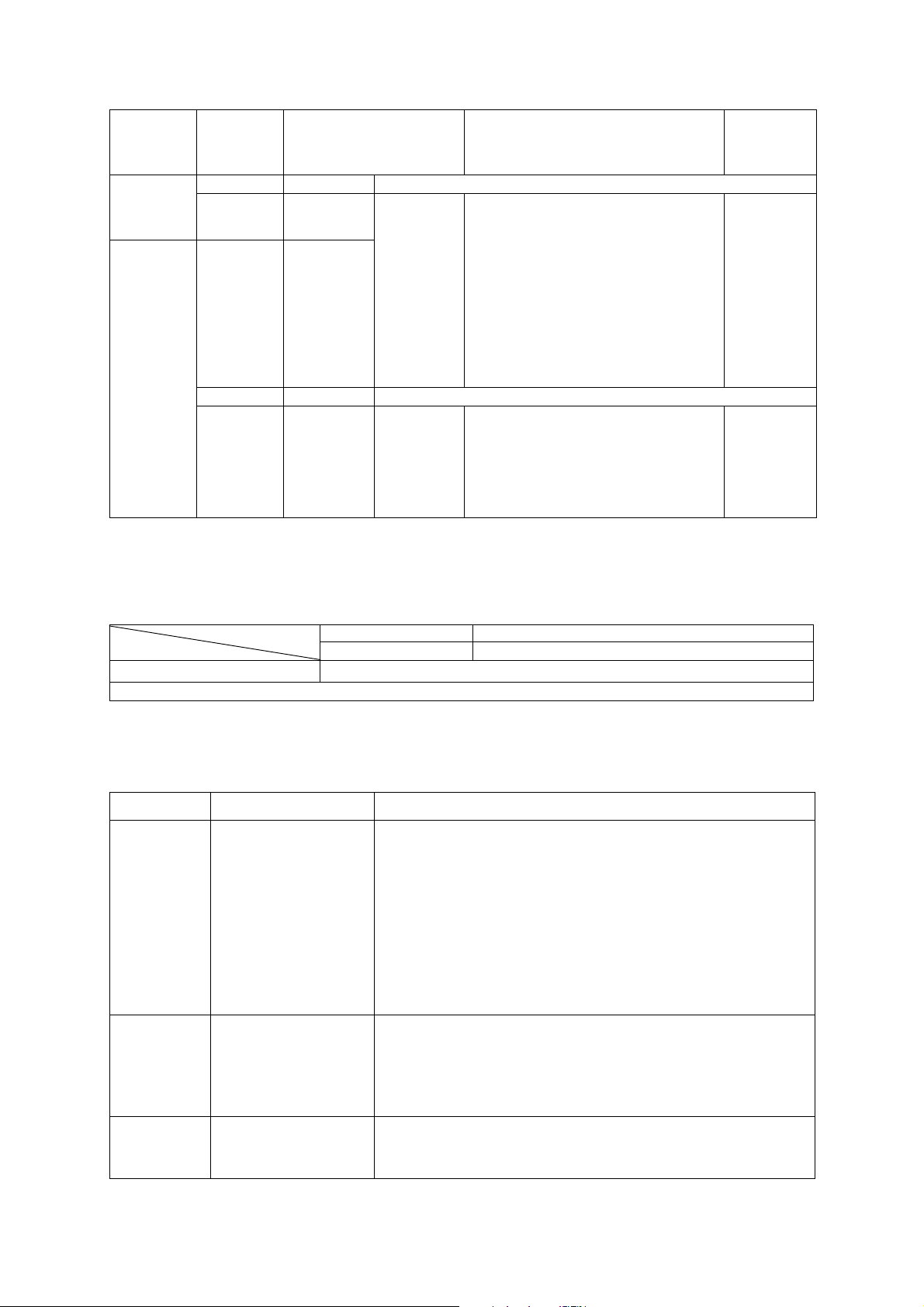
Magasin Numéro du
magasin
Types de papier
autorisés
(nom)
Meuble 3
magasins
papier 500
feuilles
Meuble
magasin
grande
capacité 2 000
feuilles
Supérieur Magasin 2 Cf. magasin polyvalent
Central Magasin 3 Papiers
ordinaires (les
papiers
Inférieur Magasin 4
ordinaires
acceptés sont
présenté s sur la
page suivante)
Supérieur Magasin 2 Cf. magasin polyvalent
Inférieur Magasin 3 Papiers
ordinaires
(les papiers
ordinaires
acceptés sont
présenté s sur la
page suivante)
Papiers ordinaires autorisés
Formats de papier autorisés Grammages
●
Si l’option ‘AUTO-POUCE’ est sélectionnée
dans le menu de configuration du type et du
format de papier, les formats suivants
peuvent être utilisés avec la fonction de
détection automatique : 11 x 17, 8½ x 14, 8½
x 11, 8½ x 11R, 7¼ x 10½R, 5½ x 8½R
●
Si l’option ‘AUTO-AB’ est sélectionnée dans le
menu de configuration du type et du format
de papier, les formats suivants peuvent être
utilisés avec la fonction de détection
automatique : A3, B4, A4, A4R, B5, B5R, A5R,
8½ x 13
● A4, 8½ x 11 ● 60 à 105 g/
●
60 à 105 g/
2
m
ou 16 à
28 lbs
2
m
ou 16 à
28 lbs
Pour des résultats satisfaisants, les papiers ordinaires utilisés doivent être conformes aux spécificités
suivantes.
Papier système AB Papier système anglo-saxon
A5 à A3 5½ x 8½ à 11 x 17
Papiers ordinaires
60 à 105 g/m
2
ou 16 à 28 lbs
Les papiers recyclés, colorés, préperforés, pré-imprimés ou à en-tête doivent remplir les mêmes conditions.
Papiers spéciaux autorisés
Pour des résultats satisfaisants, les papiers spéciaux doivent être conformes aux spécificités suivantes.
Type Remarques
Papiers spéciaux Papiers épais
Transparents, étiquettes
Enveloppes
●
Pour les formats A5 à A4, 5½ x 8½ et 8½ x 11, les grammages de papiers épais
autorisés vont de 60 à 128 g/m
● Pour les formats supérieurs à A4 ou 8½ x 11, les grammages de papiers épais
autorisés vont de 60 à 105g/m
●
Autres papiers épais
●
Les papiers genre bristol (176 g/m2 ou 65 lbs) sont autorisés.
● Les papiers couverture (200 à 205 g/m
2
ou 16 à 34 lbs.
2
ou 16 à 28 lbs.
2
ou 110 lbs) sont autorisés, mais
seulement dans les formats A4, 8½ x 11 en mode d’orientation Portrait
●
Pour les formats A5 ou 5½ x 8½, vous devez travailler en mode d’orientation
Paysage.
●
Utilisez des supports de marques connues (Avery, 3M, etc.), adaptés aux
imprimantes numériques.
●
N’utilisez pas d’étiquettes autres que celles recommandées par OKI. Dans le cas
contraire, des résidus adhésifs pourraient encrasser l’imprimante et provoquer
des bourrages de papier, tacher les impressions ou causer d’autres problèmes
matériels
●
Formats d’enveloppes : COM-10, Monarch, DL, C5, ISO B5
●
Les enveloppes peuvent être chargées uniquement dans le magasin polyvalent
●
Les grammages d’enveloppes autorisés vont de 75 à 90g/m2 ou 20 à 23 lbs
Vue d’ensemble — 24
Page 26
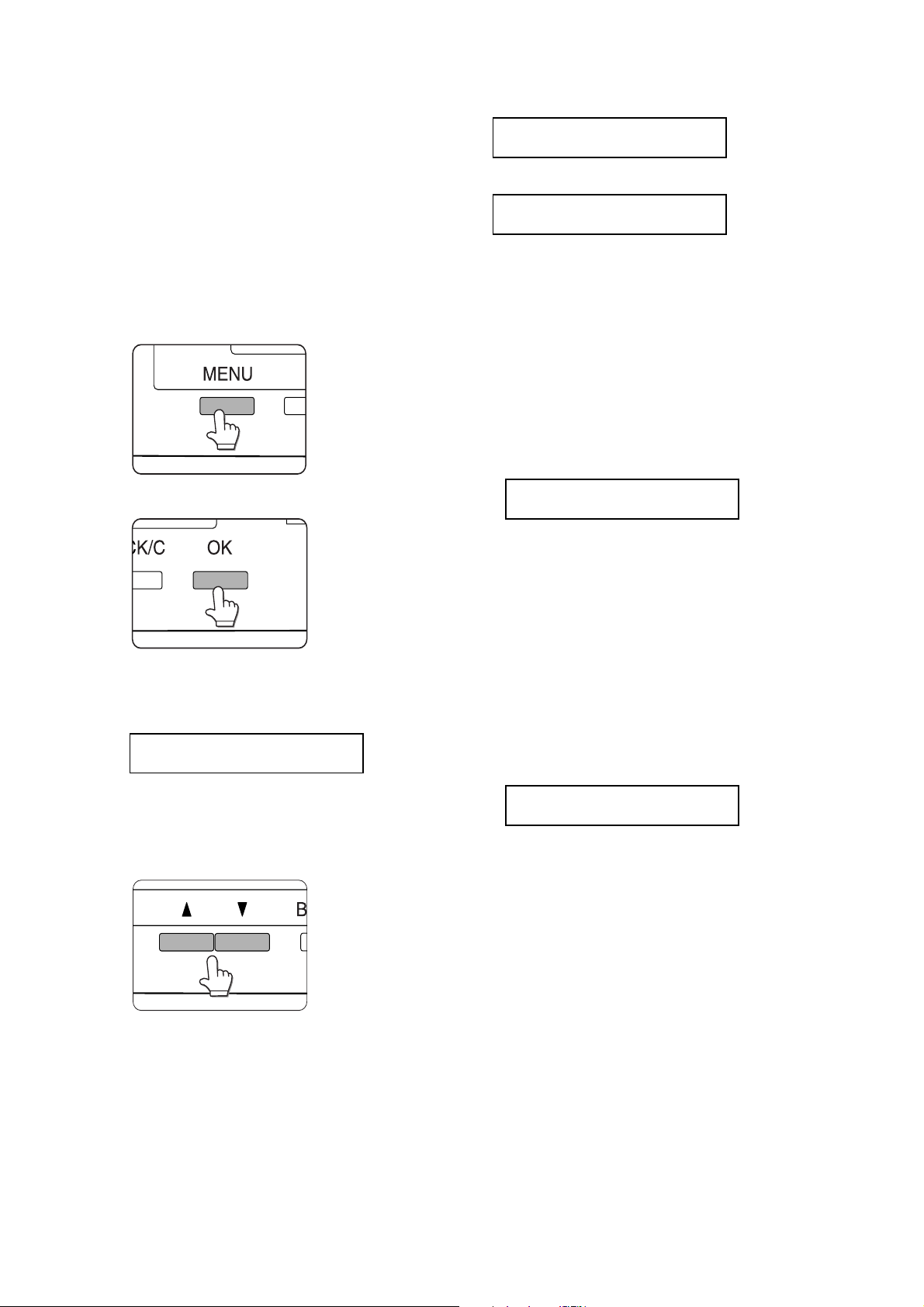
Configuration du format et du
type de papier à partir du tableau
de bord de l’imprimante
Lorsque vous placez dans le magasin du papier
de format ou de type différent, configurez ces
derniers en suivant la procédure décrite ciaprès.
1. Appuyez sur la touche [MENU] jusqu’à ce
que RÉGLAGES PERSO. s’affiche sur
l’écran de messages.
LETTRE
ORDINAIRE
6. Appuyez sur la touche
MODIFIER LE RÉGLAGE
DU MAGASIN 1 OK
Si vous avez sélectionnez MAGASIN 1 à l’étape
4, le message présenté ci-contre apparaît à
l’écran.
7. Appuyez sur la touche [OK]. Pour annuler
les paramètres définis et revenir à l’étape
4, appuyez sur la touche [RETOUR/
ANNUL.].
8. Sélectionnez le type de papier défini dans
le magasin papier. Appuyez sur les
touches
papier apparaisse à l’écran.
ou jusqu’à ce que le type de
2. Appuyez sur la touche [OK].
3. Appuyez sur la touche [OK] pour afficher
RÉGLAGE MAGASINS sur l’écran de
messages.
REGLAG. MAGASIN
...........MAGASIN 1
Appuyez sur la touche [OK] pour afficher le
message présenté ci-dessus sur l’écran de
messages.
4. Sélectionnez le magasin papier.
Appuyez sur les touches
que le nom du magasin papier voulu
apparaisse à l’écran.
5. Appuyez sur la touche [OK].
Le format et le type de papier du magasin
sélectionné à l’étape 4 s’affichent.
Si vous avez sélectionné MAGASIN 1 à l’étape 4,
le message présenté ci-dessous apparaît à
l’écran.
ou jusqu’à ce
ORDINAIRE
OK
> Les papiers spéciaux tels que les papiers
épais, les transparents, les étiquettes et
les cartes postales sont autorisés pour le
magasin 2 et le plateau d’alimentation
auxiliaire.
> Les enveloppes ne sont autorisées que
pour le magasin 2.
9. Appuyez sur la touche [OK].
10. Vérifiez que le format choisi est
sélectionné. Appuyez sur les touches
jusqu’à ce que le format de papier
ou
défini apparaisse à l’écran.
ORDINAIRE
OK
> Selon le magasin sélectionné, il est
possible que les options AUTO-AB ou
AUTO-POUCE vous soient proposées.
Option AUTO-AB : Sélectionnez cette
option quand vous utilisez du papier
système AB / Option AUTO-POUCE :
Sélectionnez cette option quand vous
utilisez du papier système anglo-saxon.
> Quand vous passez d’un système papier à
un autre, vous devez spécifier le type de
papier.
> Si vous utilisez un format de papier non
standardisé, sélectionnez l’option NON
STANDARD. Cette option n’est disponible
que si vous avez sélectionné le magasin 2
ou le plateau d’alimentation auxiliaire à
l’étape 4.
11. Appuyez sur la touche [OK] pour
enregistrer vos paramètres.
Vue d’ensemble — 25
Page 27
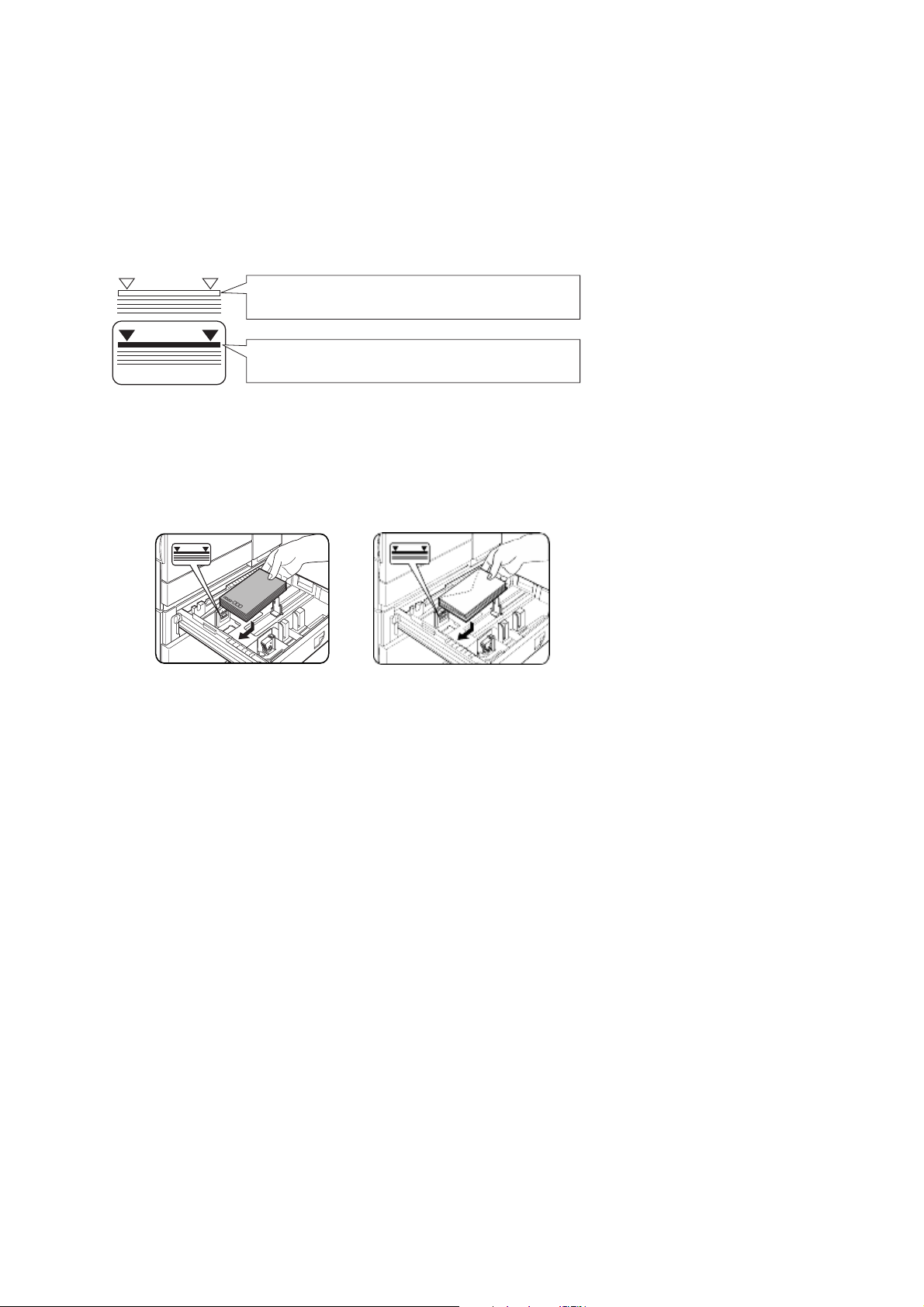
Charger le papier dans le magasin polyvalent
Pour charger du papier dans le magasin polyvalent, procédez comme indiqué pour le magasin 1 (cf.
précédemment). Si vous chargez des enveloppes, des cartes postales ou des transparents, suivez les
instructions ci-dessous.
> Deux hauteurs maximales sont indiquées : une pour le papier ordinaire, et l’autre pour le papier
spécial.
Hauteur maximale pour le papier ordinaire
Ne dépassez pas cette ligne quand vous chargez du papier ordinaire.
Hauteur maximale pour le papier spécial (ligne rouge)
Ne dépassez pas cette ligne quand vous chargez du papier spécial.
Chargement des enveloppes ou des cartes postales
Chargez les enveloppes et les cartes postales dans le magasin polyvalent comme indiqué sur les
illustrations ci-dessous.
Charger des cartes postales Charger des enveloppes
Chargez les cartes postales
sur le côté arrière gauche,
face imprimée vers le haut.
Les enveloppes ne peuvent être
imprimées que côté adresse.
Assurez-vous que les
enveloppes sont disposées face
adresse vers le haut et haut de
l’enveloppe vers l’arrière.
Impression d’enveloppes ou de cartes postales
> Si vous tentez d’imprimer sur les deux côtés des enveloppes ou des cartes postales, vous risquez de
générer des bourrages de papier ou une mauvaise qualité d’impression.
> N’utilisez pas d’enveloppes pré-imprimées.
> Pour éviter toute pliure, tout bourrage de papier ou toute impression de mauvaise qualité, vérifiez
que les cartes postales ne sont pas gondolées.
Impression d’enveloppes
> N’utilisez pas d’enveloppes contenant des agrafes métalliques, des fermoirs en plastique, des
cordons, des fenêtres, des garnitures, des éléments auto-adhésifs ou des matériaux synthétiques.
Vous risqueriez de provoquer des bourrages de papier, une mauvaise adhérence du toner ou
d’autres problèmes.
> Les enveloppes dont la surface n’est pas plate parce qu’elles sont gaufrées peuvent générer des
sorties d’impression froissées ou tachées.
> Dans des environnements à température et humidité élevées, les rabats enduits de colle de
certaines enveloppes peuvent devenir collants et peuvent se retrouver fermés au moment de
l’impression.
> N’utilisez que des enveloppes plates et parfaitement pliées. Les enveloppes gondolées ou mal
pliées peuvent générer une mauvaise qualité d’impression ou un bourrage de papier.
Vue d’ensemble — 26
Page 28
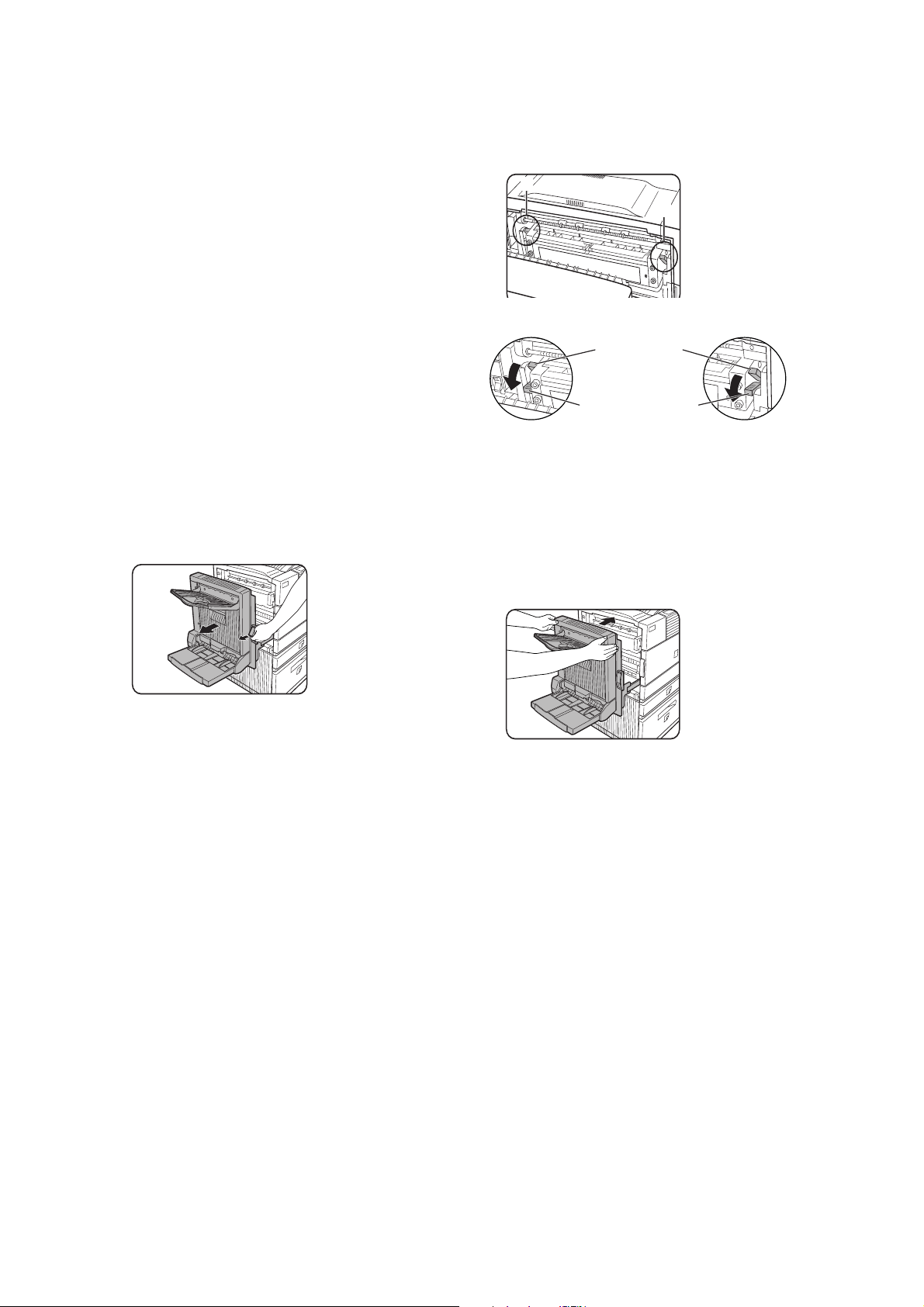
Leviers de pression de l’unité de
fixation
Il peut arriver que les enveloppes soient
abîmées ou que des taches apparaissent sur
les impressions même si vous respectez les
spécifications indiquées. Dans ce cas, vous
pouvez résoudre le problème en réglant les
leviers de pression de l’unité de fixation sur la
position de basse pression. Procédez comme
suit.
N’oubliez pas de replacer les leviers sur la
position normale après avoir imprimé les
enveloppes. Dans le cas contraire, vous
risqueriez de causer une mauvaise adhérence
du toner, des bourrages de papier ou d’autres
problèmes.
1. Déverrouillez le module recto-verso et
faites-le glisser vers la gauche. Séparez-le
délicatement de l’appareil. Si ce dernier
n’est pas équipé d’un module recto-verso,
ouvrez la porte latérale de la même
manière.
2. Abaissez les deux leviers de pression de
l’unité de fixation marqués A et B sur
l’illustration.
A
B
Position normale
Position de basse pression.
Face arrière
A:
de l'unité de fixation
Face avant
B:
de l'unité de fixation
3. Refermez délicatement le module rectoverso. Si l’appareil n’est pas équipé d’un
module recto-verso, fermez la porte
latérale.
Vue d’ensemble — 27
Page 29
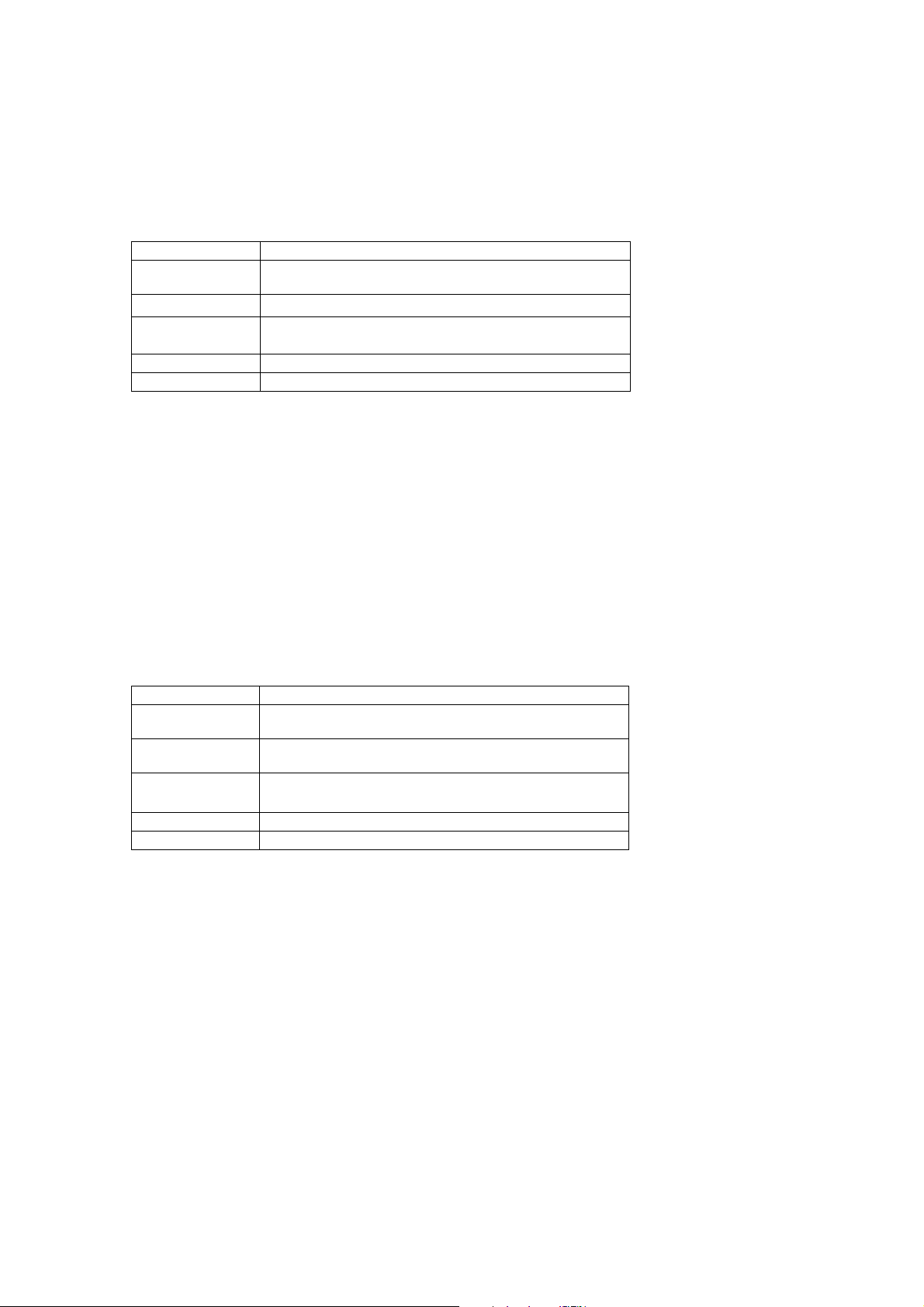
Chargement d’un transparent
Le transparent doit être chargé étiquette blanche vers le haut. Assurez-vous qu’aucune image ne sera
imprimée sur l’étiquette, ce qui pourrait tacher l’impression. Le transparent doit être disposé en mode
d’orientation Portrait.
Fiche technique (magasin polyvalent)
Nom Magasin polyvalent
Format/grammage de
papier
Capacité papier
Dimensions 654 mm (W)
Poids Environ 11 kg (24,3 lbs)
Cf. la fiche technique des magasins papier
2
500 feuilles 80g/m
25¾ po (W)
Les spécifications peuvent faire l’objet de modifications sans préavis.
(20 lbs) , 40 enveloppes, 20 cartes postales
x
567 mm (D) x 144 mm (H)
x
2221/64po (D) x 543/64po (H)
Charger le papier dans le meuble 3 magasins 500 feuilles
●
Magasin papier supérieur
Le magasin supérieur est identique au magasin polyvalent. Suivez la procédure concernant le magasin
polyvalent.
●
Magasins papier central et inférieur
Ces magasins peuvent accueillir jusqu’à 500 feuilles de papier ordinaire recommandé. La procédure de
chargement du papier est la même que pour le magasin 1 dans l’unité principale.
Si vous modifiez le format ou le type de papier dans l’un des magasins papier, vous devez personnaliser
les paramètres du magasin. Reportez-vous à la rubrique Configurer le format et le type de papier.
Fiche technique (meuble 3 magasins papier 500 feuilles)
Nom Meuble 3 magasins papier 500 feuilles
Format/Grammag du
papiere
Capacité papier
ordinaire
Dimensions 619 mm (W) x 664 mm (D) x 404 mm (H)
Poids Environ 32 kg (70,6 lbs)
Cf. la fiche technique des magasins papier
500 feuilles 80g/m
3
24
/8po (W) x 265/32po (D) x 1529/32po (H)
Les spécifications peuvent faire l’objet de modifications sans préavis.
2
(20 lbs) chacun
Vue d’ensemble — 28
Page 30
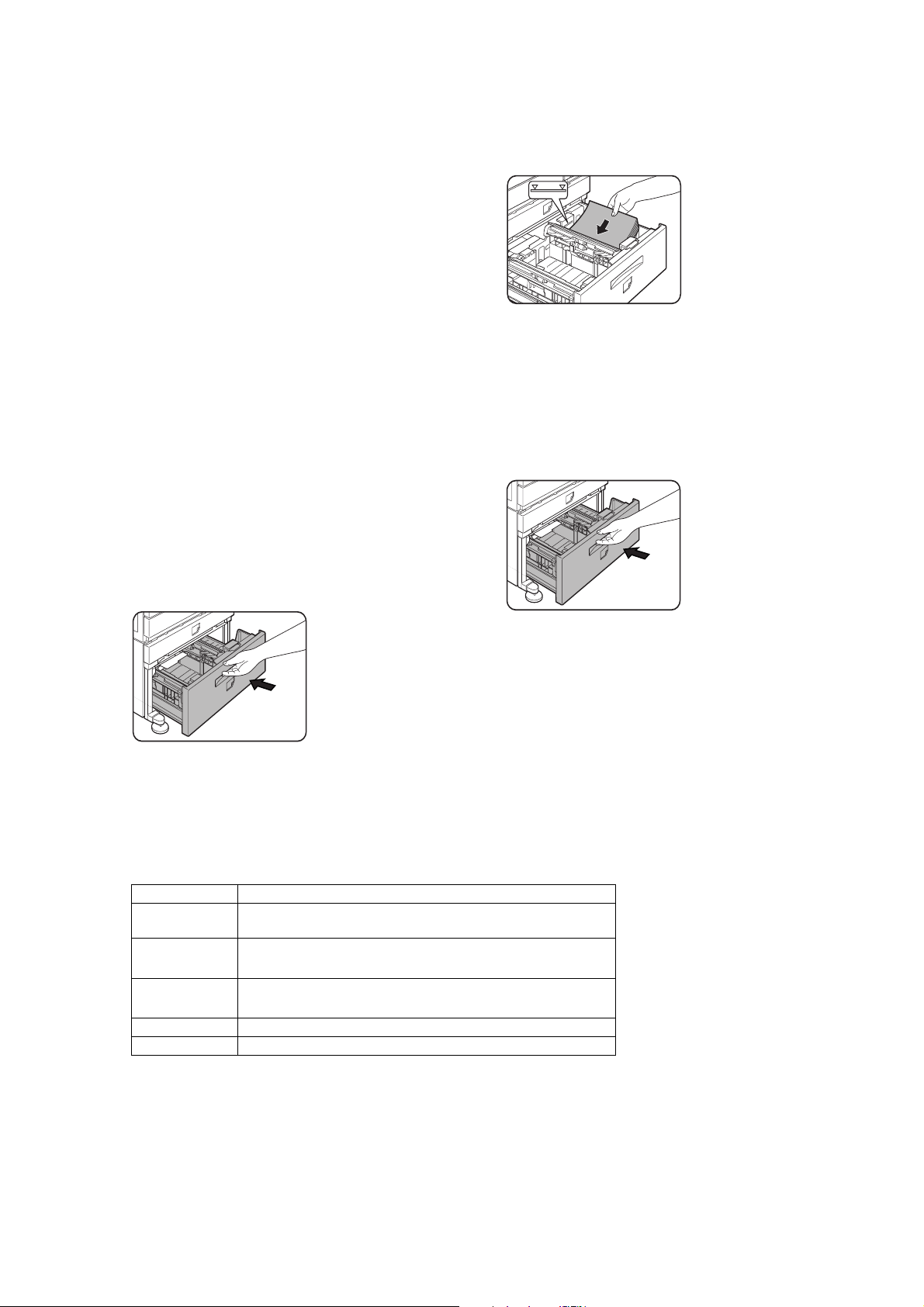
Charger le papier dans le meuble
magasin grande capacité 2 000
feuilles
●
Magasin papier supérieur
Le magasin supérieur est identique au magasin
polyvalent. La procédure de chargement et les
papiers autorisés sont les mêmes. Reportezvous à la description du magasin polyvalent.
●
Magasin papier inférieur
Il s’agit d’un magasin de grande capacité
pouvant accueillir jusqu’à 2 000 feuilles au
f or ma t A 4 o u 8 ½ po x 11 p o ( 80 g/ m
Procédez comme suit pour charger le papier
dans le magasin à grande capacité.
Si vous modifiez le format ou le type de papier
dans l’un des magasins papier, vous devez
personnaliser les paramètres du magasin.
Reportez-vous à la rubrique Configurer le
format et le type de papier.
1. Sortez le magasin à grande capacité. Tirez
délicatement le magasin de son logement
jusqu’à la butée.
2
ou 20 lb s).
2. Chargez le papier dans les bacs
d’alimentation de droite qui peut
accueillir environ 1 200 feuilles.
3. Levez le guide-papier et chargez le papier
sur le compartiment gauche, qui peut
accueillir environ 800 feuilles. N’oubliez
pas de replacer le guide-papier après
avoir chargé ce dernier compartiment.
4. Replacez délicatement le magasin à
grande capacité dans l’appareil.
5. Configurez le type de papier.
Fiche technique (meuble magasin grande capacité 2 000 feuilles)
Nom Meuble magasin grande capacité 2 000 feuilles
Format/Grammage
de papier
Capacité papier
ordinaire
Dimensions 619 mm (W) x 664 mm (D) x 404 mm (H)
Poids Environ 34 kg (75 lbs)
Cf. la fiche technique des magasins papier
2
Magasin supérieur : 500 feuilles 80g/m
Magasin inférieur : 2 000 feuilles 80g/m
3
24
/8po (W) x 265/32po (D) x 1529/32po (H)
Les spécifications peuvent faire l’objet de modifications sans préavis.
(20 lbs)
2
(20 lbs)
Si vous passez du système papier anglosaxon au système AB ou vice-versa, vous
devez spécifier les paramètres. Reportezvous à la rubrique Configurer le format et
le type de papier.
Le chargement du papier dans le magasin
polyvalent et dans le meuble magasin
grande capacité 2 000 feuilles est
terminé.
Vue d’ensemble — 29
Page 31

Stockage des fournitures
Pour des résultats optimaux, utilisez des consommables Oki d’origine. L’usage de produits d’autres
marques peut restreindre les performances de votre imprimante, voire invalider la garantie.
Les fournitures standard devant être remplacées sont le papier, la cartouche de toner (cartouche de
tambour/toner), la cartouche développeur et la cartouche d’agrafes pour le module de finition.
●
Stockage
Conservez les fournitures dans un lieu
>propre et sec;
> à températrue stable ;
> à l’abri des rayons directs du soleil.
●
Conservez le papier à plat dans son emballage.
> Le papier conservé en position debout ou hors de son emballage peut se gondoler ou s’humidifier
et provoquer des bourrages.
Liste des fournitures
Produit Europe US
Cartouche de toner 27k TONER-B8300
Cartouche de développeur
100k
Cartouche d’agrafes pour le
finisseur agrafeur
Cartouches d’agrafes pour le
finisseur piqûre à cheval
DVLPR-B8300
STAPLE-B8300-FNR
STAPLE-B8300-SSF
> En cas de mise au rebut d’une cartouche, respectez les exigences locales.
> Maintenez l’imprimante et les cartouches hors de portée des enfants.
Vue d’ensemble — 30
Page 32

Remplacement du toner
Quand le toner est épuisé, le message
CHANGER LA CARTOUCHE DE TONER ou
REMPLACER LA CARTOUCHE DE TONER s’affiche
sur l’écran, vous signalant que la cartouche de
toner doit être remplacée. Maintenez la touche
[INFORMATIONS] enfoncée pendant
l’impression ou quand l’imprimante est en
attente pour afficher la quantité de toner
restant (en pourcentage). Préparez une
nouvelle cartouche de toner dès que l’affichage
indique 0-25 %.
La machine est livrée sans aucune cartouche
installée. Suivez les instructions ci-dessous
pour procéder à l’installation de la cartouche,
omettant l’étape 4.
●
La cartouche se compose du toner
et d’un tambour photoconducteur.
Maintenez le tambour de
photoconducteur à l’abri de la
lumière pour éviter toute
déterioration.
ce dernier n’est pas équipé d’un module
recto-verso, ouvrez la porte latérale.
4. Tout en relâchant le bouton de
déverrouillage, enlevez la cartouche de
toner.
5. Déballez la cartouche de toner, et ôtez le
matériau de protection A.
●
Veillez à ne sortir la cartouche de
son emballage de protection qu’au
tout dernier moment, c’est-à-dire
quand vous êtes prêt à l’installer
dans l’appareil.
1. Mettez l’appareil hors tension puis ouvrez
la porte avant.
2. Baissez le levier de verrouillage de la
cartouche.
A
6. Secouez cinq ou six fois la nouvelle
cartouche vigoureusement en la
maintenant à l’horizontale.
7. Insérez la nouvelle cartouche dans
l’appareil. Poussez jusqu’à ce qu’elle soit
bien en place.
3. Sortez le module recto-verso de son
logement. Déverrouillez l’unité et retirez
délicatement le module de l’appareil. Si
Vue d’ensemble — 31
Page 33

8. Retirez doucement la bande d’étanchéité
de la cartouche.
9. Retirez la feuille de protection du tambour
de la cartouche de toner.
10. Fermez le module recto-verso. Si l’appareil
n’est pas équipé d’un module recto-verso,
fermez la porte latérale.
11. Remettez le levier de verrouillage de la
cartouche, et fermez la porte avant.
> Veillez à ne pas toucher ni endommager la
surface du tambour photo.
Tambour photoconducteur
●
Veillez à ne pas secouer la cartouche une fois
la bande d’étanchéité retirée, pour éviter
toute dispersion de produit nocif.
Vue d’ensemble — 32
Page 34

Remplacement de la cartouche de
développeur
5. Déballez la nouvelle cartouche de
développeur, et ôtez la bande et le
matériau de protection A et B.
Un message apparaît sur l’écran, vous
signalant qu’il faut remplacer la cartouche
lorsque celle-ci est vide. Suivez les instructions
ci-dessous pour remplacer la cartouche de
développeur. L’appareil est livré tel quel de
l’usine, c’est-à-dire sans cartouche installée.
Procédez comme suit pour installer la première
cartouche, omettant les étapes 3 et 4.
1. Ouvrez la porte avant.
2. Baissez le levier de verrouillage de la
cartouche.
A
B
6. Secouez cinq ou six fois la nouvelle
cartouche vigoureusement en la
maintenant à l’horizontale.
7. Insérez la nouvelle cartouche de
développeur.
3. Retirez la cartouche de développeur.
Poussez le bouton de déverrouillage, et
tirez la cartouche jusqu’à la butée.
4.
Poussez le bouton de verrouillage à
l’arrière, et retirez la cartouche de
développeur.
8. Poussez la cartouche jusqu’à ce qu’elle
soit bien en place.
9. Fermez la porte avant. L’appareil sera de
nouveau disponible d’ici deux minutes
environ.
●●●●
Veillez à ne pas secouer la cartouche une
Veillez à ne pas secouer la cartouche une
Veillez à ne pas secouer la cartouche une Veillez à ne pas secouer la cartouche une
fois la bande d’étanchéité retirée, pour
fois la bande d’étanchéité retirée, pour
fois la bande d’étanchéité retirée, pour fois la bande d’étanchéité retirée, pour
éviter toute dispersion de produit nocif.
éviter toute dispersion de produit nocif.
éviter toute dispersion de produit nocif.éviter toute dispersion de produit nocif.
Vue d’ensemble — 33
Page 35

Vue d’ensemble — 34
Page 36

IMPRIMER À PARTIR D’UN ORDINATEUR
Ce chapitre explique comment installer et utiliser les pilotes et les utilitaires de l’imprimante sur un
ordinateur. Il décrit également la fonction de mise en attente des travaux qui permet de lancer une
impression à partir du tableau de bord de l’imprimante.
Appareil utilisé comme imprimante locale
Si vous utilisez l’appareil comme imprimante locale, connectez votre ordinateur au connecteur
d’interface parallèle, comme indiqué sur l’illustration suivante. Le câble n’est pas fourni avec
l’imprimante. Vous devez vous procurer un câble blindé, conforme aux spécifications de l’imprimante et
de l’ordinateur. Reportez-vous au manuel de l’ordinateur pour plus d’informations à ce sujet.
18
36 19
L’interface parallèle de l’imprimante est conforme à IEEE-STD-1284-1993.
1
Connecteur d’interface parallèle
L’imprimante est équipée d’un
connecteur femelle 36 broches DDK 57LE-40360-730B (D29) ou équivalent. Consultez le manuel de
l’ordinateur pour connaître les spécifications du connecteur d’interface parallèle de ce dernier.
Logiciels pour Windows
Si vous utilisez l’appareil dans un environnement Windows, vous devez installer un pilote d’imprimante
sur votre ordinateur, disponible sur le CD-ROM fourni. L’appareil peut être connecté via un connecteur
d’interface parallèle, comme indiqué ci-dessus, ou comme imprimante réseau, via une carte serveur
d’impression (carte d’interface réseau).
Le CD-ROM contient les logiciels pour Windows suivants :
> Pilotes d’imprimante
> Utilitaires d’imprimante
> Programme d’installation. Le programme d’installation permet d’installer les pilotes et utilitaires de
l’imprimante. Si vous faites appel à la technologie Plug & Play ou à l’Assistant Ajout d’imprimante
pour installer le pilote sans le programme d’installation, suivez les instructions appropriées.
Pilotes d’imprimante Utilitaires d’imprimante
Pilotes d’imprimante PCL
(PCL5e et PCL6)
Pilote d’imprimante PostScript
(PostScript 3) et fichiers PPD
(fichiers PostScript Printer Description)
Printer Administration Utility
PrintSuperVision
Pilotes d’imprimante Un pilote d’imprimante convertit les données à imprimer issues d’une
application quelconque en données comprises par l’imprimante.
Utilitaires d’imprimante Printer Administration Utility, programme destiné aux administrateurs système,
permet de configurer et de contrôler les imprimantes à partir d’un ordinateur.
Consultez le fichier d’aide le cas échéant.
Imprimer à partir d’un ordinateur — 35
Page 37

INSTALLATION DES
PILOTES ET UTILITAIRES
D’IMPRIMANTE
Les logiciels suivants peuvent être installés à
partir du programme d’installation du CDROM :
bouton droit de la souris sur l’imprimante que
vous voulez supprimer, puis sélectionnez la
commande [Supprimer] du menu contextuel.
Pour désinstaller un utilitaire, ouvrez le module
Ajout/Suppression de programmes du
Panneau de configuration, puis procédez
comme pour tous les programmes Windows.
• Pilotes d’imprimante PCL (PCL5e et PCL6)
• Programme Printer Administration Utility.
Procédez comme suit pour installer les
logiciels.
1. Démarrez Windows.
2. Insérez le CD-ROM fourni dans le lecteur
de CD-ROM de votre ordinateur.
Si la notification d’insertion automatique
de CD-ROM est activée, l’écran de
sélection de la langue ou de l’utilisateur
décrit à l’étape 5 s’affiche (sautez les
étapes 3 et 4).
3. Dans le menu [Démarrer], cliquez sur
[Exécuter].
4. Tapez la lettre de votre lecteur de CD-
ROM, suivie de la commande SETUP.EXE.
Cliquez ensuite sur le bouton [OK].
Exemple : Si la lettre de votre lecteur de
CD-ROM est R, tapez la ligne :
[R:\SETUP.EXE].
PLUG & PLAY OU
L’ASSISTANT AJOUT
D’IMPRIMANTE
Avant installation
Avant d’installer les pilotes d’imprimante,
passez en revue les points suivants.
Vérifiez que votre système remplit les
conditions suivantes.
Ordinateur
PC IBM/AT ou compatible
Configuration matérielle requise par le système
d’exploitation
Système d’exploitation
Windows 95
Windows 98
Windows 2000
Windows NT 4.0
Windows Me
Windows XP
Si vous installez les pilotes d’imprimante avec
Plug & Play ou l’Assistant Ajout d’imprimante,
entrez le nom du dossier indiqué ci-dessous
comme dossier source.
5. Sélectionnez la langue de votre choix.
6. Cliquez sur [Manuels en ligne, Installation
des pilotes ou Utilitaires réseau], puis
choisissez l’élément à installer.
> Selon le système, il vous faudra peut-être
redémarrer votre ordinateur. Cliquez pour
cela sur le bouton [Oui].
Désinstallation des pilotes et
utilitaires d’imprimante
Pour désinstaller un pilote d’imprimante
installé à l’aide de l’Assistant Ajout
d’imprimante, ouvrez le module Imprimantes
du Panneau de configuration, cliquez avec le
Installation des pilotes et utilitaires d’imprimante — 36
Page 38

Exemple d’installation d’un pilote
d’imprimante à l’aide de l’Assistant Ajout
d’imprimante sous Windows 98.
Dans cet exemple, nous supposons que
l’imprimante est connectée comme imprimante
locale et que le lecteur de CD-ROM est désigné
par la lettre G. La procédure peut varier selon
l’environnement.
1. Démarrez Windows 98.
2. Insérez le CD-ROM fourni dans le lecteur
de CD-ROM de l’ordinateur. Si la
notification d’insertion automatique de
CD-ROM est activée, l’écran de sélection
des outils s’affiche. Cliquez sur le bouton
[Annuler].
3. Dans le menu [Démarrer], cliquez sur
[Paramètres], puis sur [Imprimantes]. La
fenêtre Imprimantes apparaît ainsi à
l’écran.
4. Double-cliquez sur l’icône [Ajout
d’imprimante].
5. Cliquez sur le bouton [Suivant].
6. Validez l’option [Imprimante locale], puis
cliquez sur le bouton [Suivant].
7. Cliquez sur le bouton [Disquette fournie].
8. La boîte de dialogue [Installer à partir de
la disquette] s’affiche.
9. Tapez le chemin d’accès comme suit :
G:\OkiB8300\Drivers\French\w9598\pcl5e
G:\OkiB8300\Drivers\French\w9598\pcl6
10. Cliquez sur le bouton [OK].
11. Sélectionnez le modèle d’imprimante
requis, puis cliquez sur le bouton
[Suivant]. Suivez les instructions de
l’Assistant [Ajout d’imprimante].
Plug & Play ou l’assistant ajout d’imprimante — 37
Page 39

CONFIGURATION DU PILOTE SOUS WINDOWS
Cette section explique comment modifier les paramètres du pilote d’imprimante sous Windows. Si vous
n’avez pas installé de pilote d’imprimante, reportez-vous à la section ‘Installation des pilotes et
utilitaires d’imprimante’.
●
Windows 95/98/Me
L’exemple suivant repose sur les captures
d’écran de Windows 98.
1. Dans le menu [Démarrer], cliquez sur
[Paramètres], puis sur [Imprimantes]. La
fenêtre Imprimantes apparaît.
2. Cliquez avec le bouton droit de la souris
sur l’icône du pilote d’imprimante
installé, puis cliquez sur [Propriétés].
Dans cet exemple, il s’agit du pilote
d’imprimante B8300PCL.
3. Pour plus d’informations à ce sujet,
consultez l’aide du pilote d’imprimante.
4. Cliquez sur le bouton [OK].
●
Windows NT 4.0/2000
L’exemple suivant repose sur les captures
d’écran de Windows NT 4.0.
1. Dans le menu [Démarrer], cliquez sur
[Paramètres], puis sur [Imprimantes]. La
fenêtre Imprimantes apparaît.
2. Cliquez avec le bouton droit de la souris
sur l’icône du pilote d’imprimante
installé, puis cliquez sur [Valeurs par
défaut du document]. Dans cet exemple, il
s’agit du pilote d’imprimante
B8300PCL5e.
3. Pour plus d’informations à ce sujet,
consultez l’aide du pilote d’imprimante.
4. Cliquez sur le bouton [OK].
Pour définir les paramètres des périphériques optionnels, par exemple du module recto-verso, du finisseur
agrafeur et du meuble 3 magasins papier 500 feuilles, cliquez avec le bouton droit de la souris sur l’icône
de l’imprimante, cliquez sur [Propriétés], puis activez l’onglet [Configuration]. Cliquez sur le bouton [État
magasins ?] de la boîte de dialogue [État des magasins] de l’onglet [Papier] pour afficher les informations
en cours sur les magasins (format, type et quantité de papier).
Configuration du pilote sous windows — 38
Page 40

CONFIGURATION DE
L’IMPRIMANTE VIA LE
RÉSEAU
Si vous accédez aux pages Internet consacrées
à ce produit par le biais du navigateur Web de
votre ordinateur, par exemple Internet Explorer
ou Netscape Navigator, vous avez la possibilité
de définir différents paramètres via le réseau.
La configuration matérielle et logicielle requise
pour accéder aux pages Web de l’appareil est la
suivante.
Carte serveur d’impression (carte d’interface
réseau)
Navigateur Internet recommandé
Microsoft Internet Explorer 4.0 (ou plus)
ou équivalent
2. Entrez l’adresse IP précédemment
spécifiée pour cet appareil dans le champ
[Adresse] du navigateur.
Microsoft Internet
Fichier Edition Affichage Favoris
Précédente Suivante
Adresse
SuivantePrécédente
Stop
Netscape Navigator 4.0 (ou plus) ou
équivalent
> Les caractères suivants ne peuvent pas
être saisis sur les pages Web enregistrées
sur le serveur Web de l’appareil. Les
caractètres d’entrée sont sensibles à la
casse.
Caractères ne pouvant pas être saisi : < > ”
Exemples de saisie incorrecte : <abc> <abc
“abc” “abc abc”
Accès aux pages Web et affichage de l’aide
Procédez comme indiqué ci-dessous pour
accéder aux pages Web.
En activant le lien [Aide] situé sous le cadre du
menu, vous affichez l’écran Aide qui décrit les
paramètres pouvant être définis à distance via
le réseau, à partir des pages Web du produit.
Reportez-vous à la description détaillée pour
savoir comment configurer les différents
paramètres.
Une fois la connexion établie, les informations
de la page Web concernant l’appareil
s’affichent.
3. Activez le lien [Aide], situé sous le cadre
du menu. Leur configuration y est
expliquée dans le détail.
4. Fermez la fenêtre [Aide].
1. Démarrez le navigateur Internet installé
sur votre ordinateur.
Configuration de l’imprimante via le réseau — 39
Cliquez sur le bouton pour revenir à la page
Web d’informations de l’appareil.
Page 41

ÉLÉMENT DU MENU DES
PAGES WEB
Configuration des accès
Les paragraphes suivants portent sur la
limitation des accès aux pages Web.
Configuration de la carte réseau
Un lien vers la page Web de la carte réseau
permettant de configurer la carte serveur
d’impression (carte d’interface réseau) est
proposé.
Le numéro d’identification personnel
Adminateur est le même que celui de page Web
de la carte réseau.
Configuration des numéros d’identification
personnels
L’accès par numéro d’identification personnel
aux pages Web peut être défini. Deux types de
numéros d’identification personnels
(utilisateur et administrateur) sont
paramétrables. Le numéro d’identification
personnel Adminateur est le même que celu de
page Web de la carte réseau.
Configuration des répertoires personnalisés
Définition des noms d’index des utilisateurs
dans la liste d’affichage du tableau de bord.
Configuration des paramètres des messages
d’alerte*
Les paramètres des informations d’adresse des
messages d’alerte sont enregistrés dans la
configuration des messages d’alerte. Un
message d’alerte est envoyé quand un
problème, par exemple l’équisement d’un
consommable (toner ou papier), ou des erreurs
(dysfonctionnement d’un périphérique,
bourrage de papier) surviennent.
Configuration du trap SNMP
Définition des adresses IP, de la communauté
trap et de la communauté authentique.
Réception confidentielle
Les données à imprimer sont envoyées à
l’appareil et conservées jusqu’à ce qu’elles
soient libérées pour l’impression à partir du
tableau de bord de l’appareil.
Élément du menu des pages WEB — 40
Page 42

CONTRÔLE DU TRAVAIL
Cette section décrit la procédure requise par la
fonction ‘Contrôle du travail’. Pour pouvoir
mettre en œuvre le contrôle des travaux,
cliquez sur [Propriétés] dans l’ écran des pilote s
d’imprimante, activez l’onglet [Principal], puis
cliquez sur [Contrôle du travail]. La fonction de
mise en attente des travaux ne peut être
utilisée que si votre imprimante est équipée
d’un disque dur.
Fonction ‘Contrôle du travail’
1. Impression normale
(Le mode ‘Impression normale’ ne requiert
aucune saisie sur le tableau de bord.)
Ce mode repose sur les paramètres
d’impression de base. Si aucun problème tel
qu’un bourrage de papier ou l’épuisement du
toner ne se présente, l’impression est lancée à
partir de l’ordinateur et exécutée par
l’imprimante.
2. Maintien après impression
L’impression peut ainsi être lancée en temps
voulu à partir du tableau de bord. Vous pouvez
également supprimer les données sans lancer
d’impression.
4. Impression de contrôle
Ce mode a pour but d’éviter les erreurs
d’impression portant sur des volumes
importants quand un grand nombre
d’exemplaires doit être imprimé. Seul un
exemplaire est imprimé, les autres sont
enregistrés en tant que travail en attente.
Une fois la première sortie papier vérifiée,
notamment la position du texte sur les pages et
l’agrafage, vous pouvez lancer l’impression
des autres exemplaires depuis le tableau de
bord de l’imprimante. Vous pouvez également
supprimer les données sans lancer
l’impression.
5. Numéro d’identification personnel (5
chiffres)
Mot de passe
Mot de passe
Dans ce mode, les données d’impression sont
conservées dans la liste des travaux en attente
une fois l’impression achevée. Vous pouvez
ainsi renouveler l’opération à partir du tableau
de bord de l’imprimante si nécessaire. Dans le
cas contraire, il est également possible de
supprimer les données à partir du tableau de
bord.
3. Maintien avant impression
Ce mode permet de réduire les risques d’oubli
d’impressions. Les données d’impression ne
sont pas traitées tout de suite, mais enregistrées
dans la mémoire de ’imprimante en tant que
travail en attente, jusqu’à ce qu’elles soient
traitées depuis le tableau de bord.
41 — Contrôle du travail
Si un numéro d’identification personnel est
défini dans la configuration du pilote
d’imprimante, vous devez le saisir avant de
lancer l’impression d’un travail protégé. Ce
mode permet de renforcer la protection des
travaux en attente.
●
Mode ‘Maintien après impression’ avec
numéro d’identification personnel :
Requiert la saisie d’un numéro
d’identification personnel sur le tableau de
bord de l’imprimante pour renouveler
l’impression du travail en attente.
●
Mode ‘Maintien avant impression’ avec
numéro d’identification personnel :
Requiert la saisie d’un numéro
d’identification personnel sur le tableau de
bord de l’imprimante pour lancer
l’impression.
Page 43

●
Mode ‘Impression de contrôle’ avec numéro
d’identification personnel :
Requiert la saisie d’un numéro
d’identification personnel sur le tableau de
bord de l’imprimante pour lancer
l’impression des exemplaires restants après
la sortie du premier. Cette dernière est
exécutée sans numéro d’identification
personnel.
Liste des travaux en attente
Si l’un des modes ‘Maintien après impression’,
Maintien avant impression’ ou ‘Impression de
contrôle’ est activé sur l’ordinateur, les
données d’impression sont enregistrées en
tant que travail en attente.
(Vous pouvez mettre en attente jusqu’à 100
travaux. Les données de tous les travaux en
attente sont supprimées si vous éteignez
l’appareil.)
Si le nombre de travaux est supérieur à 100, le
travail est traité comme suit. Une page
d’information est imprimée dans tous les cas.
> Si le mode ‘Maintien après impression’
est activé :
L’impression est exécutée, mais le travail
n’est pas enregistré.
> Si le mode ‘Maintien avant impression’
est activé :
L’impression n’est pas exécutée, et le
travail n’est pas enregistrée.
> Si le mode ‘Impression de contrôle’ est
activé :
L’impression d’un exemplaire est
exécutée, mais le travail n’est pas
enregistré.
Quand l’appareil est contrôlé à partir du
tableau de bord :
1. Appuyez sur la touche [MENU].
2. Appuyez sur la touche [OK].
En appuy ant sur la tou che [OK ], v ous aff ichez le
nom d’utilisateur et le nom de fichier des
données d’impression enregistrées en tant que
travail en attente.
MIKE
WORD-1
3. Sélectionnez les données de votre choix.
Appuyez sur la touche
ou du tableau de
bord jusqu’à ce que le travail d’impression
recherché apparaisse à l’écran.
4. Appuyez sur la touche [OK].
5. Entrez le premier chiffre du numéro
d’identification personnel, puis appuyez
sur la touche [OK] (uniquement si un
numéro d’identification personnel a été
défini).
Veillez à saisir le numéro que celui défini sur
l’ordinateur. Si aucun numéro d’identification
personnel n’a été défini, les opérations des
étapes 5 et 6 ne sont pas nécessaires.
NUMÉRO ID PERSONNEL
- - - - -
Le message ‘IMPR. TRAVAUX SUSPENDUE’
apparaît dans la zone d’affichage des
messages.
Contrôle du travail — 42
Appuyez sur la touche [OK] pour enregistrer le
premier chiffre après l’avoir entré à l’aide de la
touche
est remplacée par un astérisque ‘
ou du tableau de bord. Votre saisie
*
’, et le tiret ‘’ représentant le deuxième chiffre clignote à
son tour. Servez-vous de la touche [RETOUR/
ANNUL.] pour corriger le chiffre saisi, le cas
échéant.
> Le numéro d’identification personnel est
entré chiffre par chiffre, en commençant
par le premier. Les chiffres inactifs sont
indiqués par ‘-’.
Page 44

6. Répétez l’étape 5 pour entrer les quatre
chiffres suivants du numéro
d’identification personnel, puis appuyez
sur la touche [OK].
7. Sélectionnez l’exécution ou l’annulation
de l’impression, ou la mise en attente des
données après impression, puis appuyez
sur la touche [OK].
Vous avez le choix entre la suppression ou la
mise en attente des données après impression.
Vous pouvez également décider de supprimer
les données sans les imprimer. Appuyez sur la
touche
ou jusqu’à ce l’option voulue
apparaisse à l’écran.
IMPRIM. ET SUPPR.
LES DONNÉES — OK ?
IMPRIM. ET SAUV.
LES DONNÉES — OK ?
EFFACER DONNÉES
OK ?
Les données seront
supprimées après
l’impression.
Les données seront
conservées après
l’impression.
Les données seront
supprimées sans être
imprimées.
Si vous sélectionnez cette dernière option, la
procédure est terminée. Les étapes 8 et 9
deviennent donc caduques.
8. Vérifiez le nombre de copies défini.
COPIES
10 JEU
Vous pouvez modifier le nombre de copies à
l’aide des touches ou du tableau de bord.
9. Appuyez sur la touche [OK].
L’impression est lancée. Si un autre travail est
en cours d’impression, votre travail est
enregistré en tant que travail d’impression et
ne sera traité qu’après l’exécution des travaux
qui le précèdent.
10. La procédure est terminée.
11. Répétez les étapes 1 à 9 pour exécuter
d’autres travaux d’impression.
Contrôle des comptes d’impression
Si le programme opérateur ‘Mode utilisateur contrôlé’ est activé, le nombre de pages imprimées peut
être totalisé pour chaque compte. Pour faire l’objet d’un contrôle, les comptes doivent être paramétrés
pour le comptage du nombre de pages traitées par l’imprimante dans un programme opérateur.
Quand vous exécutez une impression depuis votre ordinateur, vous devez entrer un numéro de compte
dans la fenêtre de configuration du pilote d’imprimante. Cliquez sur le bouton [Contrôle du travail] de
l’onglet [Principal] pour accéder à la boîte de dialogue de saisie du numéro de compte.
Si le programme opérateur [Annuler les travaux des comptes incorrects] est activé, l’impression n’est pas
exécutée en cas de saisie d’un numéro de compte invalide ou d’absence de saisie. Pour passer outre,
vous devez désactiver le programme [Annuler les travaux des comptes incorrects]. Dans ce cas, le nombre
de pages imprimées est ajouté au compte [AUTRES].
L’écran de contrôle des travaux s’affiche à chaque fois qu’une impression est lancée à partir du pilote
d’imprimante, si la case à cocher [Demande de contrôle] est validée sous l’onglet [Principal] du pilote
d’imprimante.
43 — Contrôle du travail
Page 45

UTILISATATION DE
L’IMPRIMANTE SOUS
MACINTOSH
Pour pouvoir utiliser l’appareil dans un
environnement Maci ntosh, vous devez installer
les fichiers PPD (PostScript Printer Description)
pour Macintosh.
> REMARQUE : Si l’imprimante est
connectée à l’ordinateur via un câble
croisé, veuillez à mettre l’ordinateur sous
tension avant l’imprimante. Dans le cas
contraire, l’imprimante n’est pas
reconnue comme imprimante réseau.
Fichiers PPD
Les fichiers PPD pour Macintosh sont utilisés
par l’ordinateur Macintosh pour communiquer
avec son pilote d’imprimante LaserWriter.
Utilitaire OKI PPD
L’utilitaire OKI PPD sert à enregistrer les
numéros de compte et les numéros
d’identification personnels quand le mode
contrôle ou la fonction de mise en attente des
travaux avec mot de passe est activé.
L’utilitaire permet également de modifier les
numéros de compte et les mots de passe.
conditions requises par le système
d’exploitation. Vérifiez que le pilote
LaserWriter 8 est installé. Dans le cas contraire,
installez-le à partir du CD-ROM système fourni
avec votre ordinateur Macintosh.
Installation des utilitaires
Les exemples suivants reposent sur les
captures d’écran réalisées dans un
environnement Mac OS 9.0. L’affichage varie
selon le système d’exploitation et la version du
pilote d’imprimante.
1. Allumez l’ordinateur.
2. Insérez le CD-ROM des utilitaires
d’imprimante et manuels appropriés dans
le lecteur de CD-ROM. Une icône apparaît
sur le bureau.
3. Fermez toutes les autres applications et
double-cliquez sur l’icône située sur le
bureau. Les fichiers contenus dans le CDROM s’affichent.
4. Double-cliquez sur l’icône du programme
d’installation. La fenêtre du programme
d’installation apparaît à l’écran.
Polices écran
Le CD-ROM contient les polices écran pour
Macintosh. Installez les polices écran en cas de
besoin.
Polices écran
Configuration matérielle et logicielle requise
Ordinateur
Série Apple Macintosh
Série Apple Power Macintosh
Système d’exploitation
Mac OS 8.51 à 9.x
Pilote d’imprimante
LaserWriter 8 version 8.4.1 ou plus
Concernant les autres paramètres, comme le
CPU ou la mémoire RAM, reportez-vous aux
5. Consultez le fichier LisezMoi du CD-ROM
pour prendre connaissance des
informations les plus récentes concernant
l’installation du logiciel.
6. Cliquez sur le bouton [Installer] pour
démarrer l’installation du logiciel. À la fin
de l’installation, redémarrez votre
ordinateur.
> Si vous souhaitez désinstaller les fichiers
PPD de votre ordinateur, validez l’option
[Suppression personnalisée] dans la
fenêtre de sélection [Type d’installation],
sélectionnez les objets à supprimer, puis
cliquez sur le bouton [Supprimer].
Utilisatation de l’imprimante sous Macintosh — 44
Page 46

Sélection de l’imprimante
Configuration du papier
Procédez comme suit pour sélectionner
l’imprimante.
1. Vérifiez que l’imprimante est connectée
au réseau auquel est relié votre
ordinateur.
2. Cliquez sur [Sélecteur] dans le menu
Pomme.
3. Cliquez sur l’icône [LaserWriter 8].
Les noms des imprimantes connectées
s’affichent dans la boîte de dialogue de droite.
Si plusieurs zones AppleTalk sont affichées,
sélectionnez celle contenant l’imprimante que
vous voulez sélectionner.
4. Sélectionnez l’imprimante de votre choix.
Le nom d’imprimante par défaut de ce produit
est ‘OKxxxx’ (xxxxxx : six caractères
alphanumériques). Vous pouvez le modifier
dans les paramètres de la carte d’interface
réseau.
5. Cliquez sur le bouton [Créer], [Réglages]
ou [Réglages. . .]. (L’intitulé du bouton
varie selon la version Mac OS installée.)
1. Sélectionnez la commande [Mise en page]
du menu [Fichier] du programme actif.
2. Définissez les paramètres. Vous pouvez
définir le format du papier, la réduction/
l’agrandissement et le mode
d’orientation.
3. Cliquez sur le bouton [OK].
Configuration de l’imprimante
1. Sélectionnez la commande [Imprimer] du
menu [Fichier] du programme actif.TLa
fenêtre suivante s’affiche. (L’affichage
varie selon le système d’exploitation, la
version du pilote d’imprimante et le
programme.)
●
Si vous configurez cette imprimante
pour la première fois : dans la boîte de
dialogue [Sélectionner un fichier
PostScript Printer Description],
sélectionnez le nom des fichiers PPD
avec le modèle de l’imprimante, puis
cliquez sur [Sélectionner].
●
Si vous configurez l’imprimante une
nouvelle fois :
Cliquez sur [Réglage auto].
Dans la boîte de dialogue [Sélectionner
un fichier PostScript Printer
Description], sélectionnez le nom des
fichiers PPD avec le modèle de
l’imprimante, puis cliquez sur
[Sélectionner]. Cliquez sur [OK].
La configuration de l’imprimante se fait
automatiquement.
6. Cliquez sur le bouton [Fermer] pour
quitter le Sélecteur.
2. Définissez les paramètres. La fenêtre
suivante apparaît. Vous pouvez définir le
nombre de copies, la plage des pages et
d’autres réglages.
Si l’imprimante est configurée pour le mode
contrôle, vous devez entrer un numéro de
compte à cinq chiffres. Spécifiez un mot de
passe pour utiliser la fonction de mise en
attente des travaux avec numéro
d’identification personnel.
Po ur d éfinir u n nu mér o de com pte ou un mot de
passe pour la fonction de mise en attente des
travaux, cliquez sur [Contrôle du tra vail] dans le
menu contextuel.
> Les numéros de compte doivent être
enregistrés sur l’ordinateur sur lequel est
installé l’utiltaire PPD.
3. Cliquez sur le bouton [Imprimer].
45 — Utilisatation de l’imprimante sous Macintosh
Page 47

Installation des polices écran
Les polices écran pour Macintosh sont
enregistrées dans le dossier [Polices] du CDROM. Installez-les si nécessaire.
Copiez les fichiers de polices écran requis dans
le dossier [Polices] du dossier [Système] de
votre ordinateur.
En cas de dysfonctionnement dû à l’installation
des polices écran, supprimez-les de votre
système.
Mode d’emploi de l’utilitaire PPD
Pour pouvoir mettre en œuvre le mode contrôle
ou la fonction de mise en attente des travaux
avec numéro d’identification personnel sur un
ordinateur Macintosh , vous devez installer
l’utilitaire PPD qui vous permet d’enregistrer
les numéros de compte et les mots de passe.
L’utilitaire accepte jusqu’à 20 numéros de
compte. Lorsque vous imprimez des
documents dans le mode contrôle ou si vous
avez activé la fonction de mise en attente des
travaux avec numéro d’identification
personnel, vous devez entrer un mot de passe
avant de lancer l’impression.
L’un des numéros de compte enregistrés doit
être également spécifié lors de la configuration
de l’impression.
L’utilitaire vous permet aussi de modifier les
numéros de compte.
1. Pour lancer l’utilitaire, sélectionnez le
dossier [Oki B8300 Extras] sur le disque
dur, puis double-cliquez sur l’icône
[B8300 Utility].
2. Cliquez sur le bouton [Sélectionner] et
sélectionnez les fichiers PPD pour votre
imprimante.
3. Pour enregistrer un numéro de compte
pour l’ordinateur, cliquez sur le bouton
[Ajouter] de la rubrique [Numéro de
compte]. La fenêtre [Numéro de compte]
apparaît à l’écran. Tapez un numéro de
compte à cinq chiffres, puis cliquez sur le
bouton [OK].
Pour supprimer un numéro d’identification
personnel enregistré, sélectionnez-le dans la
boîte de dialogue, puis cliquez sur le bouton
[Supprimer].
4. Pour enregistrer un numéro
d’identification personnel de sécurité
pour la fonction de mise en attente des
travaux, cliquez sur le bouton [Ajouter] de
la rubrique [Mot de passe d’impression
confidentielle]. La fenêtre [Mot de passe
d’impression confidentielle] apparaît à
l’écran. Tapez un numéro à cinq chiffres,
puis cliquez sur le bouton [OK].
5. Pour supprimer un numéro de compte
enregistré, sélectionnez-le dans la boîte
de dialogue, puis cliquez sur le bouton
[Supprimer].
6. Cliquez sur le bouton [Sauvegarder et
Quitter] pour sauvegarder les numéros de
compte et les mots de passe définis et
quitter l’utilitaire.
7. Si vous modifiez le fichier PPD, n’oubliez
pas de sélectionner de nouveau
l’imprimante à l’aide du Sélecteur. Suivez
à cet effet la procédure décrite à la
section [Sélection de l’imprimante].
Utilisatation de l’imprimante sous Macintosh — 46
Page 48

PARAMÈTRES DE CONFIGURATION
Il s’agit de trois paramètres de base qui regroupent les éléments suivants :
Réglages par défaut Paramètres d’impression de base.
Réglages PCL Définissent un jeu de symboles PCL.
Réglages PostScript Définissent si une page d’erreur PostScript doit être imprimée quand une erreur
PostScript survient.
Procédure commune à tous les
paramètres de configuration de
l’imprimante
(Les options peuvent être définies à partir du
tableau de bord)
Quand l’appareil est contrôlé à partir du
tableau de bord :
1. Appuyez sur la touche [MENU] pour
afficher l’écran du menu des paramètres
de configuration.
Appuyez sur la touche [MENU] jusqu’à ce
que le message ‘RÉGLER CONDITIONS DE
FONCTIONNEMENT’ apparaisse.
Tous les travaux d’impression enregistrés
dans la mémoire de l’imprimante ou en
cours de transfert vers cette dernière
seront imprimés selon les paramètres
définis.
2. Appuyez sur la touche [OK].
NUL.
4. Appuyez sur la touche [OK].
5. Servez-vous des touches
afficher l’option voulue.
6. Appuyez sur la touche [OK].
ou pour
NUL.
7. Appuyez sur la touche [MENU] après avoir
défini tous les paramètres souhaités.
Vous revenez à l’écran général.
Un astérisque ‘ * ’ s’affiche à droite de l’option
sélectionnée, et le paramètre ainsi défini est
enregistré.
Si vous voulez sélectionner une autre option,
appuyez sur la touche [RETOUR/ANNUL.] pour
revenir à l’étape 3, puis reprenez la procédure
jusqu’à l’étape 6.
> Appuyez sur la touche [RETOUR/ANNUL.] à
l’issue de la configuration pour revenir à
l’écran d’où la procédure a été appelée.
En cas d’erreur dans la sélection du
nombre au cours de la configuration,
appuyez sur la touche [RETOUR/ANNUL.]
pour le corriger.
3. Servez-vous des touches
afficher le paramètre voulu.
ou pour
Paramètres de configuration — 47
Page 49

Réglages par défaut
Les réglages par défaut permettent de définir dans le détail les conditions de l’impression sans pilote
d’imprimante (par exemple, en cas d’impression à partir de MS-DOS ou d’un ordinateur sur lequel aucun
pilote n’est installé). Les réglages par défaut vous sont présentés ci-dessous.
Lorsqu’un réglage peut être défini à la fois dans le pilote d’imprimante et sur le tableau de bord, les
valeurs définies dans le premier prévalent sur celles du second. Si un réglage peut être défini dans le
pilote d’imprimante, préférez ce dernier au tableau de bord.
Lissage
Le LISSAGE permet de réduire l’effet d’escalier
affectant les portions arrondies des caractères
et images devant être imprimés, et améliore la
pseudo-résolution.
Réglage par défaut : Activé
Vous pouvez activer ou désactiver le lissage.
Copies
Nombre de COPIES devant être imprimées.
Réglage par défaut : 1
Le nombre de copies peut aller de 1 à 999.
Orientation
Vous pouvez choisir en le mode ORIENTATION
Portrait et Paysage.
Réglage par défaut : PORTRAIT
Mode d’orientation PORTRAIT ou PAYSAGE.
Format de papier standard
Type de papier standard
Type de papier à utiliser pour les impressions
normales.
L’impression est exécutées sur le type de
papier spécifié ici, sauf indication contraire.
Réglage par défaut : PAPIER ORDINAIRE
Vous pouvez sélectionner les types de papier
suivants : papier ordinaire, papier préimprimé, papier recyclé, transparents, papier à
en-tête, papier perforé ou papier coloré.
Plateau de sortie standard
Plateau de sortie à utiliser pour les impressions
normales. Les feuilles imprimées sont
envoyées vers le plateau spécifié ici, sauf
indication contraire.
Réglage par défaut : dépend des périphériques
installés.
> Les plateaux disponibles varient en
fonction des périphériques installés. Le
choix d’un plateau n’est pas obligatoire.
Format de papier à utiliser pour les impressions
normales.
L’impression est exécutée sur le format
spécifié ici, sauf indication contraire.
A4 ou 8½ x 11.
Réglage par défaut
(Sur le tableau de bord, les formats disponibles
sont présentés comme suit : LEDGER, LEGAL,
FOOLSCAP, LETTRE, EXECUTIVE, FACTURE, A3,
B4, A4, B5 et A5.)
:
Réglages PCL
Les réglages PCL servent à affecter une partie
des codes de caractère aux caractères d’un
pays dans le jeu de symbole PCL (mis en œuvre
quand des symboles différents sont utilisés en
fonction du pays.)
Réglage par défaut : ‘ 1 ’ (Roman-8)
Deux listes peuvent être imprimées en utilisant
les options disponibles sous IMPRESSION DES
LISTES.
Sélectionnez le jeu de symboles voulu à partir
du tableau de bord et enregistrez-le.
Réglages PostScript
Les réglages PostScript déterminent si une
page d’erreur en décrivant la cause doit être
imprimée quand une erreur PostScript
survient.
Vous pouvez choisir d’imprimer ou de ne pas
imprimer les pages d’erreur.
Réglage par défaut : Pas d’impression
48 — Paramètres de configuration
Page 50

Paramètres personnalisés
Les paramètres personnalisés reposent sur les habitudes de travail de l’utilisateur. Les options
disponibles sont présentées ci-dessous.
Compteur totalisateur Affiche le nombre total de pages imprimées et similaires.
Impression des listes Permet d’imprimer une liste des paramètres définis ou une liste
des polices.
Horloge Définit la date et l’heure de l’horloge intégrée de l’imprimante.
Réglages des magasins Définit le type et le format de papier de chaque magasin.
Commutation de magasin automatique Quand le papier est épuisé, permet de basculer
automatiquement vers un magasin papier offrant le même
format en mode d’impressin continu.
Procédure commune à tous les
paramètres personnalisés
(Les options peuvent être définies à partir du
tableau de bord)
Quand l’appareil est contrôlé à partir du
tableau de bord :
1. Appuyez sur la touche [MENU] pour
afficher l’écran du menu des paramètres
personnalisés.
Appuyez sur la touche [MENU] jusqu’à ce
que le message ‘RÉGLAGES PERSO.’
s’affiche.
2. Tous les travaux d’impression enregistrés
dans la mémoire de l’imprimante ou en
cours de transfert vers cette dernière
seront imprimés selon les paramètres
personnalisés définis.
3. Appuyez sur la touche [OK].
4. Servez-vous des touches
afficher le paramètre voulu.
5. Appuyez sur la touche [OK].
6. Servez-vous des touches
afficher l’option voulue.
7.
Appuyez sur la touche [OK]. Un astérisque
‘ * ’ s’affiche à droite de l’option
sélectionnée, et le paramètre ainsi défini
est enregistré. Selon le paramètre choisi,
vous devrez peut-être effectuer d’autres
sélections. Utilisez à cet effet les touches
ou
pour sélectionner un objet, puis
appuyez sur la touche [OK] pour
l’enregistrer.
Si vous souhaitez sélectionner une autre
option, appuyez sur la touche [RETOUR/
ANNUL.] et reprenez les étapes 5 et 6.
> Appuyez sur la touche [MENU] après avoir
défini tous les paramètres souhaités.
Vous revenez à l’écran général.
ou pour
ou pour
NUL.
> Appuyez sur la touche [RETOUR/ANNUL.] à
l’issue de la configuration pour revenir à
l’écran d’où la procédure a été appelée.
En cas d’erreur dans la sélection du
nombre au cours de la configuration,
appuyez sur la touche [RETOUR/ANNUL.]
pour le corriger.
49 — Paramètres de configuration
Page 51

Options de configuration
Compteur totalisateur
Permet d’afficher et d’imprimer le nombre total
de pages imprimées.
Impression des listes
Permet d’imprimer des pages t est, par exemple
la liste des paramètres définis ou des polices
résidentes. Les types de pages test sont :
Liste des réglages
Les paramètres d’impression (paramètres
de configuration et paramètres
personnalisés) sont imprimés, mais pas
les paramètres des programmes
opérateur.
Page test de l’imprimante
>Liste des polices PCL:
> La liste des polices pouvant être utilisées
par les pilotes d’imprimante PCL est
imprimée.
> Jeux de symboles PCL :
> La liste des jeux de symboles PCL est
imprimée.
> Paramètres de la carte d’interface
réseau :
> Liste des polices PostScript :
La liste des polices pouvant être utilisées
par le pilote d’imprimante PostScript est
imprimée.
Les pages test ne peuvent pas être imprimées
si leur impression a été désactivée par le
programme opérateur ‘DÉSACTIV. IMPRESSION
PAGE TEST’.
Horloge
Définit la date et l’heure de l’horloge intégrée
de l’imprimante. Ces paramètres sont utilisés
par les fonctions faisant appel aux
informations de date et d’heure.
Réglages des magasins
Définit pour chaque magasin le type et le
format de papier, le mode de fonctionnement et
l’utilisation du changement automatique de
magasin.
Commut. mag. auto.
Permet d’activer la fonction de commutation
automatique d’un magasin vers un autre.
Si cette fonction est activée en présence de
pl usie urs maga sin s du mêm e fo rmat de p api er,
l’impression se poursuit après épuisement du
papier.
> La liste des paramètres utilisés par la
carte d’interface réseau, c’est-à-dire la
carte serveur d’impression est imprimée.
Paramètres de configuration — 50
Page 52

PROGRAMMES
OPÉRATEUR
Utilisation des programmes
Lorsque vous utilisez les programmes
opérateur pour la première fois, vous devez
enregistrer un code opérateur.
Quand l’appareil est contrôlé à partir du
tableau de bord :
1. Appuyez sur la touche [MENU]. Appuyez
sur la touche [MENU] jusqu’à ce que le
message ‘PROGRAMMATION DU
FONCTIONNEMENT’ s’affiche.
Le réglage par défaut usine du code opérateur
est 00000.
Votre saisie est remplacée par un astérisque
‘*’ et le tiret ‘-’ représentant le deuxième
chiffre clignote à son tour. Servez-vous de la
touche [RETOUR/ANNUL.] pour corriger le
chiffre saisi.
4. Répétez l’étape 3 pour entrer les quatre
chiffres suivants du code opérateur, puis
appuyez sur la touche [OK].
Servez-vous des touches
sélectionner le programme de votre choix, puis
appuyez sur la touche [OK].
ou pour
PROGRAMMATION DU
FONCTIONNEMENT
2. Appuyez sur la touche [OK].
NUL.
ENTRER UN CODE
RESPONSABLE - - - -
Le message ci-dessus s’affiche.
3. Entrez le premier chiffre de votre code
opérateur, puis appuyez sur la touche
[OK].
ENTRER UN CODE
RESPONSABLE * - - - -
Par exemple, pour enregistrer un code
opérateur, sélectionnez [CHANGEMENT DE
CODE RESPONSABLE], puis appuyez sur la
touche [OK].
5. Servez-vous des touches
sélectionner le paramètre de votre choix.
6. Appuyez sur la touche [MENU] pour
quitter le programme.
ou pour
51 — Programmes opérateur
Page 53

Structure de la procédure de configuration
des programmes opérateur
L’ordre de sélection et de configuration des programmes opérateur est présenté ci-dessous. Les touches
[OK] et [RETOUR/ANNUL.] vous permettent de naviguer dans les deux sens à travers les étapes de
configuration des programmes. La procédure commence par les catégories principales, notées à gauche du
schéma, puis continue vers la droite.
Quand vous appuyez sur la touche [OK], le paramètre mis en surbrillance est accepté et défini. Vous
passez ainsi à l’étape suivante de la configuration du programme. Quand vous enregistrez tous les
paramètres en appuyant sur la touche [OK] à la dernière étape de la procédure de configuration, le
programme complet est enregistré, et vous revenez à l’écran des catégories principales.
La touche [RETOUR/ANNUL.] vous permet de revenir à l’écran précédent. Appuyez plusieurs fois sur cette
touche pour revenir pas à pas aux étapes précédentes de la procédure de configuration. Pour modifier les
réglages définis lors d’une étape, revenez à l’écran correspondant et recommencez votre sélection.
Les touches
surbrillance, et donc sélectionner l’élément de votre choix. Appuyez ensuite sur la touche [OK] pour
enregistrer la sélection.
L’astérisque accompagnant une valeur signale la valeur en cours pour ce paramètre. En cas d’erreur,
appuyez sur la touche [RETOUR/ANNUL.] pour revenir à l’écran de sélection, et corrigez votre saisie.
Sur le schéma au verso, les réglages par défaut usine sont signalés par un astérisque entre parenthèses
(*). Appuyez sur la touche [MENU] du tableau de bord pour quitter le programme opérateur.
et vous permettent de vous déplacer sur un écran de configuration pour mettre en
Programmes opérateur — 52
Page 54

53 — Programmes opérateur
Page 55

Description des programmes
Économie d’énergie
opérateur
Cette section décrit les programmes opérateur
pouvant être configurés à l’aide du tableau de
bord.
Contrôle de compte
●
Le programme ‘Mode d’utilisation contrôlée’
permet de configurer la fonction de contrôle
interne. Les autres programmes de la
catégorie ne sont disponibles que si le mode
contrôle est activé.
Mode d’utilisation contrôlée
Quand le mode contrôle est activé, jusqu’à 100
numéros de compte à cinq chiffres peuvent être
enregistrés et affectés aux utilisateurs. L’accès
aux fonctions d’impression est alors
conditionné par la saisie du numéro de compte
affecté.
Imprimer par compte
Ce programme sert à afficher ou imprimer le
nombre total d’impressions de chaque numéro
de compte. Les bourrages papier ne sont pas
inclus au total.
Remise à zéro du compte
Ce programme permet de remettre à zéro un ou
tous les comptes de contrôle.
Contrôle des numéros de compte
●
Les numéros de compte doivent être
composés de cinq chiffres et peuvent être
enregistrés les uns après les autres.
●
Les numéros de compte peuvent être
supprimés ou modifiés un par un ou tous en
même temps.
●
Pour modifier un numéro de compte, tapez-
le, puis entrez le nouveau numéro. Vous
pouvez ensuite sélectionner le numéro de
compte suivant que vous souhaitez changer.
Les modifications apportées aux numéros de
compte non enregistrés ne sont pas
sauvegardées.
Deux programmes destinés à réduire la
consommation électrique, protéger les
ressources naturelles et à limiter la pollution de
l’environnement sont proposés. Un programme
permet d’annuler la minuterie de coupure
automatique du courant quand celle-ci ne peut
pas être appliquée. Enfin, un programme
d’économie de toner est également prévu.
Minuterie de mise hors tension automatique
Quand un laps de temps défini s’écoule sans
qu’aucune opération n’ait été exécutée après
une impression, l’imprimante active le mode de
coupure automatique du courant afin de
réduire au minimum la consommation
électrique. Le laps de temps peut être de 15,
30, 60, 120 ou 240 minutes.
Si vous utilisez le programme de mise hors
tension automatique pour désactiver le mode
de coupure automatique de courant, le délai
défini dans ce programme ne sera pas pris en
compte.
Mise hors tension automatique
Quand un laps de temps défini sans qu’aucune
opération n’ait été exécutée après une
impression, l’imprimante active le mode de
coupure automatique du courant afin de réduire
au minimum la consommation électrique. Si
cette fonction ne peut pas être appliquée, ce
programme permet de la désactiver. Dans ce
cas, le délai de coupure automatique du
courant n’est pas pris en compte. Nous vous
recommandons d’activer ce mode pour protéger
l’environnement et réduire les coûts.
Mode d’économie d’énergie
Le mode d’économie d’énergie est activé
quand un laps de temps défini s’écoule sans
qu’aucune opération n’ait été exécutée après
une impression. Nous vous conseillons de
définir le laps de temps en fonction de vos
habitudes de travail. La fonction peut être
également désactivée.
Économie de toner
Pas d’impression si les comptes sont
incorrects
Si ce programme est activé dans le mode
contrôle, l’impression n’est pas exécutée en
cas de saisie d’un numéro de compte invalide
ou d’absence de saisie. S’il n’est pas activé,
l’impression est exécutée, mais le nombre de
pages imprimées est ajouté au compte
‘AUTRES’.
Programmes opérateur — 54
Ce mode permet de réduire la consommation
de toner. Dans ce cadre, les zones noires sont
imprimées en demi-teintes. (Ce paramètre
n’est applicable qu’aux impressions effectuées
sans le pilote d’imprimante. Quand ce dernier
est mis en œuvre, ses paramètres prévalent sur
ceux de ce programme.)
Données
d'impression
Exemple
d'impression
dans le
mode
d'économie
de toner.
Page 56

Réglages du tableau de bord
Ces programmes servent à régler l’affichage du
tableau de bord.
Réglage du retour à l’état initial
Désactiver l’agrafeuse
Ce programme permet de désactiver l’agrafage
en cas de dysfonctionnement de l’agrafeuse du
finisseur agrafeur ou du finisseur piqûre à
cheval.
L’imprimante revient en mode de veille ou
d’état des travaux quand un laps de temps
défini s’écoule sans qu’aucune opération n’ait
été exécutée sur le tableau de bord. La
réinitialisation automatique ne s’applique pas
quand l’imprimante se trouve en mode de
paramètres de configuration, en mode de
paramètres personnalisés ou en mode de
paramètres des programmes opérateur. Le laps
de temps peut être de 15, 30 ou 60 secondes.
La réinitialisation automatique peut également
être désactivée.
Temps d’affichage des messages
Ce programme permet de régler la durée
d’affichage des messages qui disparaissent
automatiquement de l’écran.
La durée d’affichage peut être de 3, 6, 9 ou 12
secondes.
Réglage de la langue
Ce programme permet de changer la langue
pour les messages du tableau de bord. Les
langues suivantes sont disponibles :
Anglais, Français et Espagnol.
Désactiver le magasin papier en option
Ce programme permet de désactiver
l’utilisation du meuble 3 magasins papier 500
feuilles ou du meuble magasin grande capacité
2 000 feuilles en cas de dysfonctionnement.
Désactiver le finisseur
Ce programme permet de désactiver
l’utilisation du finisseur agrafeur ou du
finisseur piqûre à cheval en cas de
dysfonctionnement.
Désactiver le finisseur boîte aux lettres
Ce programme permet de désactiver
l’utilisation du finisseur boîte aux lettres en cas
de dysfonctionnement.
Réglage de la position de piqûre à cheval
Ce programme permet de configurer la position
de l’agrafage (position de la pliure) quand la
fonction d’agrafage piqûre à cheval d’un
finisseur piqûre à cheval est activée. La valeur
peut être configurée par pas de 0,1 mm,
jusqu’à ±3 mm de la position de référence pour
chaque format de papier.
Ce programme permet d’activer ou de
désactiver l’émission des bips. Les bips sont
émis quand une touche est activée et en cas
d’erreur de communication. Le volume des bips
existe en deux niveaux. Par défaut, les bips
d’alerte sont activés.
Réglages des périphériques
Ces programmes servent à activer et désactiver
l’utilisation des périphériques.
Désactiver le module recto/verso
Ce programme permet de désactiver
l’impression recto-verso en cas de
dysfonctionnement du module recto-verso.
Dans ce cas, seule l’impression simple peut
être exécutée.
Min. -3 mmMax. +3 mm
Position réglée
dans la direction
plus.
1
2
Position de référence
Position réglée
dans la direction
moins.
12
11
Ce programme, disponible en mode de
décalage avec un finisseur piqûre à cheval,
permet d’imprimer à haute vitesse. Lorsque ce
programme est activé, une légère diminution
de la capacité de finition peut se produire.
Imprimer les listes des progammes opérateur
Ce programme permet d’imprimer la liste des
programmes opérateur.
55 — Programmes opérateur
Page 57

Changement du code opérateur
Réglages de l’interface
Ce programme permet de modifier le code
opérateur.
L’opérateur principal doit enregistrer et utiliser
un numéro de code pour pouvoir accéder aux
programmes opérateur. Seul un numéro de
code opérateur peut être enregistré.
Le numéro de code enregistré en usine pour
permettre le premier accès aux programmes
est composé de cinq zéros (00000). Il est
conseillé de changer ce numéro par la suite.
Réglages initiaux
Ces programmes servent à définir les
paramètres des diverses fonctions
d’impression.
Niveau d’exposition d’impression
Ce programme permet de régler la clarté ou
l’opacité des impressions. Les contrastes
disponibles sont les suivants :
TRÈS CLAIR
PLUS CLAIR
NORMAL
PLUS FONCÉ
TRÈS FONCÉ
Ces programmes servent à contrôler les
données transmises au port parallèle ou au
port réseau de l’imprimante.
Mode de vidage hexadécimal
Ce programme permet d’éditer les données
d’impression d’un ordinateur dans le format de
vidage hexadécimal avec les caractères
correspondants (ASCII). Il est ainsi possible de
vérifier le bon fonctionnement de la
transmission des données d’impression de
l’ordinateur vers l’imprimante.
Exemple d’édition en mode de vidage
hexadécimal (Portrait, A4)
PDL pour port parallèle
Ce programme permet de sélectionner le
langage de description devant être émulé quand
l’imprimante est connectée à l’ordinateur via un
port parallèle.
Désactivation de l’impression des pages d’avis
Ce programme permet de désactiver
l’impression des pages d’information.
Désactivation de l’impression de la page test
Ce programme permet de désactiver
l’impression de la page test. Dans ce cas,
l’impression de la page test dans les
paramètres personnalisés ne peut pas être
exécutée.
Sélection automatique du format A4/LT
x
Si l’impression au format 8½ po
11 po est
sélectionnée, mais que papier correspondant
n’est pas disponible, l’imprimante active
automatiquement le format A4 si le papier
correspondant est disponible.
x
Le papier 8½ po
11 po ne peut pas être
automatiquement sélectionné à la place du
papier A4.
Options Description
Auto Le langage de l’imprimante est
sélectionné automatiquement
en fonction des données
provenant de l’ordinateur.
PostScript L’émulation PostScript est
utilisée pour imprimer les
données provenant de
l’ordinateur.
PCL L’émulation PCL est utilisée
pour imprimer les données
provenant de l’ordinateur.
> Il est conseillé de sélectionner l’option
AUTO (paramètre par défaut), sauf en cas
d’erreurs répétées dues à cette
configuration.
PDL pour port réseau
Ce programme permet de sélectionner le
langage de description de page devant être
émulé quand l’imprimante est connectée à
l’ordinateur via le port réseau. Le réglage est le
même que pour PDL pour port parallèle.
> Il est conseillé de sélectionner l’option
AUTO (paramètre par défaut), sauf en cas
d’erreurs répétées dues à cette
configuration.
Programmes opérateur — 56
Page 58

Dépassement du délai E/S
Ce programme permet de définir le délai alloué
à une E/S pour exécuter un travail sur le port
parallèle ou le port réseau.
Si le flux de données en direction du port ne
transmet pas les données dans le temps
alloué, le travail est annulé et le suivant
exécuté.
Le délai peut aller de 1 à 999 secondes.
Commutation de ports
Réglages réseau
Ces programmes sont disponibles si l’appareil
est utilisé comme imprimante réseau.
Après l’avoir configuré, quittez le programme
opérateur, éteignez le commutateur principal
et rallumez-le au bout de quelques secondes.
Le programme configuré est alors utilisable.
> Consultez votre administrateur réseau
avant de régler et de modifier les réglages
réseau.
Ce programme permet de définir le mode de
commutation entre le port parallèle et le port
réseau de l’imprimante.
Options Description
PAR TRAVAIL La sélection automatique du
port est rétablie quand un
travail d’impression est terminé.
DÉPASSEMENT DÉLAI La sélection automatique du
port est rétablie à la fin du délai
E/S.
PARALLÈLE DÉSACT. L’impression à partir du port
parallèle est désactivée.
RÉSEAU DÉSACTIVÉ L’impression à partir du port
réseau est désactivée.
Réglage de l’adresse IP
Si l’appareil est utilisé sur un réseau basé sur le
protocole TCP/IP, ce programme permet de
régler l’adresse IP (adresse IP, masque de
sous-réseau IP et passerelle IP) de l’appareil.
Dans les paramètres d’usine, le programme est
réglé sur ‘DHCP ACTIVE’ ; l’adresse IP est
automatiquement configurée. Dans ce cas,
vous devez également activer le programme
‘Activer TCP/IP’.
Activer TCP/IP
Si l’appareil est utilisé sur un réseau basé sur le
protocole TCP/IP, vous devez activer ce
programme. Réglez également l’adresse IP à
l’aide du programme ‘Réglage adresse IP’.
Activer NetWare
Si l’appareil est utilisé sur un réseau basé sur le
protocole NetWare de Novell, vous devez
activer ce programme.
Activer EtherTalk
Si l’appareil est utilisé sur un réseau basé sur le
protocole EtherTalk, vous devez activer ce
programme.
Activer NetBEUI
Si l’appareil est utilisé sur un réseau basé sur le
protocole NetBEUI, vous devez activer ce
programme.
Remise à zéro NIC
Ce programme permet de rétablir les réglages
par défaut usine de tous les paramètres de la
carte d’interface réseau (carte serveur
d’impression) de l’appareil.
57 — Programmes opérateur
Page 59

Initialisation et/ou enregis-
Code opérateur
trement des réglages
Les paramètres de configuration et les réglages
du système des programmes opérateur
peuvent être enregistrés et appelés en cas de
changement. Il est également possible de
rétablir les réglages par défaut usine.
Rétablir les réglages par défaut usine
Ce programme permet de restaurer les
réglages par défaut usine des paramètres de
configuration , des paramètres par défaut et
des réglages d’interface des programmes
opérateur. Pour enregistrer les paramètres
avant des les réinitialiser, sélectionnez
‘Impression des listes’ dans les paramètres
personnalisés.
Enregistrer la configuration actuelle
Ce programme permet d’enregistrer les
réglages de la configuration actuelle, les
paramètres par défaut et les réglages
d’interface des programmes opérateur en
cours dans la mémoire non volatile de
l’imprimante. Pour appeler les paramètres
enregistrés, utilisez le programme ‘Rétablir la
configuration’.
Le code opérateur présenté ci-dessous est le
réglage par défaut usine qui doit être utilisé
pour accéder aux programmes opérateur.
Réglage par défaut usine — 00000
Entrez ce nombre lorsque vous accédez aux
programmes opérateur pour la première fois.
Le code opérateur est un numéro de sécurité
important qui permet à l’opérateur principal de
configurer les fonctions de l’imprimante et les
réglages de contrôle.
Nous vous conseillons de modifier le code
usine dès que l’appareil est installé.
Rétablir la configuration
Ce programme permet d’appeler les réglages
de configuration enregistrés dans la mémoire
non volatile de l’imprimante par le programme
‘Enregistrer la configuration actuelle’.
> Après avoir défini ce programme, quittez
le programme opérateur, éteignez le
commutateur principal et rallumez-le
après quelques instants. Le programme
est alors utilisable.
> Si les réglages des programmes ‘Activer
TCP/IP’, ‘Activer NetWare’, ‘Activer
EtherTalk’ ou ‘Activer NetBEUI’ ont été
modifiés, quittez le programme, éteignez
le commutateur principale et rallumez-le
au bout de trois secondes. Les
modifications sont ainsi prises en
compte.
Programmes opérateur — 58
Page 60

GUIDE DE DÉPANNAGE ET D’ENTRETIEN
Ce chapitre explique comment décoincer une feuille en cas de bourrage papier, comment entretenir
l’appareil, etc. Appelez votre revendeur agréé si vous ne parvenez toujours pas à résoudre le problème
suite à la lecture de cette section.
Blocage papier - Extraction
Tous les messages s’affichent sur l’écran de l’unité principale. En cas de bourrage papier, l’impression
est interrompue, et le message ci-dessous s’affiche. Procédez comme suit pour extraire la feuille
bloquée.
INCIDENT PAPIER
(1)
> ATTENTION
> • Veillez à ne pas toucher ni endommager le tambour photoconducteur.
> • Prenez soin de ne pas déchirer le papier bloqué dans l’appareil en l’extrayant.
> • Si vous déchirez accidentellement le papier, assurez-vous de retirer tous les morceaux.
ATTENTION
L'unité de fixation est
chaude. Faites attention
en retirant le papier.
Unité de fixation
Extraction d’une feuille bloquée - Procédure générale
Appuyez sur la touche [INFORMATIONS] quand un bourrage papier survient pour afficher des conseils
permettant de résoudre le problème. Servez-vous des touches
Appuyez sur la touche [INFORMATIONS].
Appuyez sur la touche
Servez-vous des touches
.
et du tableau de bord pour faire défiler les messages de conseil.
Appuyez sur la touche [INFORMATIONS] pour fermer la fenêtre affichant les conseils.
et pour le faire défiler.
Guide de dépannage et d’entretien — 59
Page 61

Bourrage papier dans la zone
d’alimentation papier
Suivez les instructions décrites ci-dessous.
N’essayez pas de sortir le magasin papier en
premier, car le papier pourrait être coincé entre
ce dernier et la section d’alimentation papier.
Dans le cas contraire, vous risqueriez de
déchirer le papier bloqué, ce qui rendrait son
extraction plus difficile.
La procédure suivante s’applique aux appareils
équipé d’un module recto-verso. Si aucun
module recto-verso ou autre périphérique de
sortie n’est installé, la procédure reste la même.
Vous devez ouvrir et dégager la partie gauche de
l’appareil avant d’ouvrir le magasin papier.
Bourrage papier dans le magasin
papier 1
1. Déverrouillez le module recto-verso et
faites-le glisser vers la gauche.
Déverrouillez le module et séparez-le
délicatement de l’appareil. Si ce dernier
n’est pas équipé d’un module recto-verso,
ouvrez la porte latérale.
4. Refermez délicatement le magasin papier.
Replacez le magasin papier dans
l’appareil.
5. Refermez délicatement le module rectoverso. Si l’appareil n’est pas équipé d’un
module recto-verso, fermez la porte
latérale. Vérifiez ensuite que le message
signalant le bourrage papier a été effacé
et remplacé par l’affichage normal.
2. Retirez la feuille bloquée. Veillez à ne pas
déchirer le papier en le retirant. Même si
le papier ne dépasse pas beaucoup de
l’appareil, vous devez le retirer si vous
parvenez à le saisir. Dans le cas contraire,
passez à l’étape suivante.
3. Si vous n’avez pas pu accéder au
bourrage papier à l’étape 2, sortez le
magasin papier 1 de son logement et
retirez le papier bloqué.
6. Si le papier tombe derrière le magasin,
sortez ce dernier et retirez le papier.
7. Après avoir tiré le magasin papier jusqu’à
la butée, soulevez-le et sortez-le
délicatement. Pour le remettre en place,
insérez-le en l’inclinant légèrement, puis
poussez-le dans son logement.
8. Pour extraire une feuille bloquée d’un
meuble magasin papier, tirez le magasin
jusqu’à la butée, faites-le pivoter vers la
gauche pour le dégager du meuble. Pour
le remettre en place, introduisez la partie
postérieure gauche dans la fente et faites
pivoter le magasin vers la droite pour
l’insérer dans le meuble.
Installation des magasin dans le meuble 3
magasins 500 feuilles
Les magasins inférieur et central ne peuvent
pas être installés à la place du magasin
supérieur, et inversement (ils ne pourraient pas
être insérés dans l’appareil). Veillez à installer
les magasins aux emplacements
correspondants.
Guide de dépannage et d’entretien — 60
Page 62

Bourrage papier dans le magasin
polyvalent
1. Déverrouillez le module recto-verso et
faites-le glisser vers la gauche.
Déverrouillez le module et séparez-le
délicatement de l’appareil. Si ce dernier
n’est pas équipé d’un module rectoverso, ouvrez la porte latérale.
signalant le bourrage papier a été effacé
et remplacé par l’affichage normal. Si
vous n’avez pas pu accéder à la feuille
bloquée à l’étape 3, reportez-vous à la
section ‘Bourrage papier dans le magasin
papier 1’ à la page précédente.
Bourrage papier dans le meuble 3
magasins 500 feuilles
2. Ouvrez la porte latérale du meuble
magasin papier. Ouvrez délicatement la
porte en maintenant le bouton enfoncé.
Si l’appareil n’est pas équipé d’un
meuble magasin papier, ouvrez la porte
gauche du magasin polyvalent.
3. Retirez la feuille bloquée. Veillez à ne pas
déchirer le papier en le retirant. Même si
le papier ne dépasse pas beaucoup de
l’appareil, vous devez le retirer si vous
parvenez à le saisir. Dans le cas contraire,
passez à l’étape suivante.
Pour extraire une feuille bloquée dans le
magasin supérieur, suivez les instructions à la
section ‘Bourrage papier dans le magasin
polyvalent’ ci-contre.
Bourrage papier dans le meuble
magasin grande capacité 2 000 feuilles
Pour extraire une feuille bloquée dans le
magasin supérieur, suivez les instructions
décrites à la section ‘Bourrage papier dans le
magasin polyvalent’ ci-contre. Pour extraire
une feuille bloquée dans le magasin grande
capacité inférieur, procédez comme suit.
Suivez les étapes 1 à 4 de la section ‘Bourrage
papier dans le magasin polyvalent’ ci-contre.
1. Si vous n’avez pas pu accéder à la feuille
bloquée à l’étape 1, reportez-vous à la
section ‘Bourrage papier dans le magasin
papier 1’ à la page précédente. Si vous
n’avez pas pu accéder à la feuille bloquée
aux étapes 1 et 2, sortez le meuble
magasin grande capacité (magasin
inférieur) de son logement et retirez le
papier bloqué.
4. Refermez la porte gauche du meuble
magasin papier.
5. Refermez délicatement le module rectoverso. Si l’appareil n’est pas équipé d’un
module recto-verso, fermez la porte
latérale. Vérifiez ensuite que le message
Guide de dépannage et d’entretien — 61
2. Soulevez le guide-papier et retirez le
papier bloqué. N’oubliez pas de replacer
le guide-papier après avoir retiré le
papier.
Page 63

3. Refermez délicatement le meuble magasin
grande capacité. Poussez le magasin
papier à fond dans l’appareil. Refermez
délicatement le module recto-verso. Si
l’appareil n’est pas équipé d’un module
recto-verso, fermez la porte latérale.
Bouton pivotant B
4. Vérifiez ensuite que le message signalant
le bourrage papier a été effacé et
remplacé par l’affichage normal.
Bourrage papier dans la zone de
transport, de fixation et de sortie
ATTENTION : L’unité de fixation est très chaude.
Faites attention en retirant le papier. Ne
touchez pas les parties métalliques.
1. Déverrouillez le module recto-verso et
faites-le glisser vers la gauche.
Déverrouillez le module et séparez-le
délicatement de l’appareil. Si ce dernier
n’est pas équipé d’un module rectoverso, ouvrez la porte latérale.
2. Retirez la feuille bloquée comme indiqué
sur l’illustration. Si le papier est coincé
dans la zone de fixation, tournez le
bouton pivotant A dans le sens de la
flèche pour le retirer.
Bouton pivotant A
4. Si le bourrage papier a eu lieu à l’intérieur
de la zone de fixation, rabattez le volet de
fermeture de l’unité de fixation pour
ouvrir cette dernière, et retirez le papier.
Volet de fermeture
de l'unité de fixation
5. Si le bourrage papier a eu lieu dans la
zone de sortie, retirez-le comme indiqué
sur l’illustration en prenant soin de ne
pas le déchirer.
6. Si le module recto-verso est équipé d’un
plateau de sortie et que le papier est
coincé dans la zone de sortie, retirez le
papier comme indiqué sur l’illustration.
7. Refermez délicatement le module rectoverso.
ATTENTION : Ne touchez pas et n’endommagez
pas le cylindre de transmission ou le tambour
photoconducteur.
Cylindre de
transmission
Tambour photoconducteur
3. Si la feuille est coincée dans la zone de
transport, tournez le bouton pivotant B
dans le sens de la flèche pour la retirer.
Guide de dépannage et d’entretien — 62
8. Si l’appareil n’est pas équipé d’un
module recto-verso, fermez la porte
latérale.
9. Vérifiez ensuite que le message signalant
le bourrage papier a été effacé et
remplacé par l’affichage normal.
Page 64

Bourrage papier dans le module
recto-verso
1. Déverrouillez le module recto-verso et
faites-le glisser vers la gauche. Séparezle délicatement de l’appareil.
5. Refermez délicatement le module rectoverso.
6. Vérifiez ensuite que le message signalant
le bourrage papier a été effacé et
remplacé par l’affichage normal.
2. Si le module recto-verso est doté d’un
plateau de sortie, soulevez-le et ouvrez la
porte du module. S’il n’y a pas de plateau
de sortie, ouvrez simplement la porte du
module recto-verso et ignorez les
références au plateau dans les étapes
suivantes.
3. Maintenez le plateau de sortie soulevé, et
retirez le papier bloqué. Si le papier est
coincé dans la partie supérieure du
module recto-verso, retirez-le
délicatement en prenant soin de ne pas le
déchirer. Répétez la procédure si le
papier est coincé dans la partie inférieure
du module recto-verso. .
Bourrage papier dans le plateau
d’alimentation auxiliaire
1. Déverrouillez le module recto-verso et
faites-le glisser vers la gauche. Séparezle délicatement de l’appareil.
2. Retirez le papier coincé dans le plateau
d’alimentation auxiliaire. Veillez à ne pas
déchirer le papier en le retirant.
3. Refermez délicatement le module rectoverso. Vérifiez ensuite que le message
signalant le bourrage papier a été effacé
et remplacé par l’affichage normal.
4. Refermez la porte du module recto-verso
et abaissez le plateau de sortie.
Guide de dépannage et d’entretien — 63
Page 65

Guide de dépannage
En cas d’arrêt ou de dysfonctionnement de l’imprimante, vérifiez les messages éventuellement affichés
sur le tableau de bord. Vous y trouverez généralement les informations nécessaires pour résoudre le
problème. Dans le cas contraire, consultez le tableau ci-dessous
Cette section décrit les problèmes liés aux fonctions d’impression.
Pour les problèmes concernant les périphériques, consultez les sections correspondantes.
Problème Vérification Solution ou cause
L’imprimante ne fonctionne pas. L’imprimante est-elle branchée ? Raccordez l’imprimante à la prise de terre.
Le commutateu r principal est-il allumé ? Allumez le commutateur principal.
Le témoin signalant qu’il faut ajoutr du papier
s’est-il affiché ?
Un message signalant que la cartouche de
toner doit être remplacée s’est-il affiché ? (Le
temoin ERREUR s’est-il allumé en même temps
sur le tableau de bord de l’unité principale ?)
Un message signalant un bourrage papier
s’est-il affiché ? (Le témoin ERREUR s’est-il
allumé en même temps sur le tableau de bord
de l’unité principale ?)
L’imprimante est sous tension, mais ne
reçoit pas de données.
L’imprimante reçoit les données, mais
ne les imprime pas.
L’imprimante ne peut être sélectionnée
depuis l’ordinateur.
L’orientation de l’image est incorrecte
sur la sortie d’impression.
L’image a été rognée. Elle est plus large
que la feuille.
Pages noires. Est-ce que l’image colorée est imprimée en
Les zones noires et blanches sont
inversées.
L’imprimante imprime en ordre inverse. L’ordre inverse est-il sélectionné dans
L’imprimante s’interrompt en cours
d’impression.
L’impression n’est pas réalisée sur le
format de papier voulu.
Les polices résidentes de l’imprimante
ne peuvent pas être sélectionnées
depuis l’application.
Des erreurs d’écriture apparaissent
quand l’impression se fait sur le port
parallèle.
Seul un exemplaire a été imprimé alors
que plusieurs avaient été sélectionnés.
Le câble d’interface requis reliant l’imprimante
et l’ordinateur est-il correctement branché ?
Le pilote d’imprimante requis est-il installé ? Installez le pilote d’imprimante requis.
L’imprimante a-t-elle été sélectionnée
correctement dans l’application ? Si
l’imprimante est utilisée comme imprimante
réseau, est-elle correctemen t enregistrée sur le
réseau ?
Le papier de format et de type spécifiés est-il
disponible dans l’imprimante ?
Le pilote d’imprimante est-il installé
correctement ?
Le mode d’orientation est-il correctement
configuré dans le pilote d’imprimante ?
L’impression est-elle configurée en mode
zoom ?
couleur ?
Est-ce qu’une image négative est imprimée ? Vérifiez la configuration du pilote
l’application ?
Y a-t-il trop de papier dans le plateau de
sortie ?
Le papier est-il épuisé? Ajoutez du papier.
L’option de sélection du papier ‘AUTO’ est-elle
sélectionnée dans le pilote d’imprimante ?
Les polices résidentes sont-elles installées ? Installez (ou réinstallez) les polices
Le délai d’attente configuré dans le pilote
d’imprimante est-il trop court ?
La taille du fichier à imprimer est-elle trop
grande pour la méoire disponible ? Vérifiez en
imprimant une page d’avis.
Ajoutez du papier.
Remplacez la cartouche de toner. Voir le
‘Manuel d’utilisation’ à part. (Lisez ce
document avant d’installer le product.).
Extrayez la feuille bloquée.
Vérifiez que le câble d’interface requis est
connecté entre l’imprimante et
l’ordinateur.
Vérifiez que l’imprimante est sélectionnée
dans l’application ou utilisez un utilitaire
pour vérifier si l’imprimante est
enregistrée sur le réseau.
Ajoutez du papier, sélectionnez un autre
format de papier ou annulez l’impression.
Instalez correctement le pilote
d’imprimante.
Corrigez l’orientation dans le pilote
d’imprimante.
Vérifiez la configuration du pilote
d’imprimante.
Il arrive que certaines couleurs sur des
images colorées soient imprimées en noir.
d’imprimante.
Annulez l’impression en ordre inverse
dans l’application.
Retirez le papier du plateau de sortie.
Vérifiez que le papier voulu est disponible
dans un magasin papier de l’impr imante et
activez l’opti on ‘AUTO’ dans la sélection du
papier du pilote.
résidentes.
Définissez un temps d’attente plus long
dans le pilote d’imprimante.
La taille du fichier d’impression dépasse la
capacité de mémoire de l’imprimante.
Installez les autres jeux un par un. Installez
un disque dur pour pouvoir imprimer des
fichiers plus importants.
Guide de dépannage et d’entretien — 64
Page 66

Problème Vérification Solution ou cause
L’impression recto-verso est activée,
mais seule une page d’avis est
imprimée.
L’image imprimée est trop claire ou trop
foncée.
Des taches apparaissent sur les
impressions.
Le papier voulu ne peut pas être
sélectionné dans le pilote d’imprimante
ou sur le tableau de bord du copieur.
Bourrage papier fréquent. Le papier est-il gondolé ou humide ? N’utilisez pas de papier gondolé ou
La feuille imprimée est gondolée ou
l’image s’efface facilement.
Le contraste de l’écran tactile est trop
fort ou trop faible.
Une page d’information est imprimée
quand un travail d’impression est
transféré vers l’imprimante pour être
mis en attente.
Un mot de passe est demandé. Un mot de passe a-t-il été défini dans la
La priorité des travaux d’impression en
attente ne peut pas être modifiée.
L’impression recto-verso porte-t-elle sur un
grand nombre de pages ?
L’exposition est-elle réglée correctement ? L’exposition peut être réglée à l’aide d’un
Un message signalant qu’il faut nettoyer ou
remplacer la cartouche de développeur s’est-il
affiché ? (Le témoin ERREUR s’est-il allumé en
même temps sur le tableau de bord de l’unité
principale ?)
Le format et le type de papier ont-ils été définis
sur le tableau de bord de l’imprimante ?
Le papier est-il gondolé et s’est-il coincé dans
le module recto-verso ou dans le finisseur ?
Plusieurs feuilles ont-elles été chargées en
même temps ?
Le format ou le grammage du papier excèdentils les valeurs autorisées ?
Le papier est-il humide ? Conservez le papier dans son emballage,
Le contraste de l’écran à cristaux liquides est-il
correctement réglé ?
Le maximum de 100 travaux en attente a-t-il
été atteint ?
fonction de mise en attente des travaux ?
Le papier à imprimer est-il épuisé ? >Ajoutez du papier.
Le plateau de sortie est-il plein ? > Retirez le papier du plateau de sortie.
La taille du fichier d’impression dépasse la
capacité de mémoire de l’imprimante.
Imprimez les autres jeux un à la fois.
Installez un disque dur pour pouvoir
imprimer des fichiers plus importants.
programme opérateur. Renseignez-vous
auprès de votre opérateur.
Voir le ‘Manuel d’utilisation’ (Lisez ce
document avant d’installer le product.)
Configurez la taille du papier comme
indiqué à la section ‘Configurer le form at et
le type de papier’ quand vous changez le
format de papier dans le magasin 1.
froissé. Si vous n’utilisez pas le papier
pendant longtemps, conservez-le dans son
emballage, dans un endroit sec.
Selon le type et la qualité du papier, il
arrive qu’il se froisse quand il est chargé.
Dans certains cas, vous réduirez les
risques de bourrage qui en découle en
retournant le papier dans le magasin.
Retirez le papier du
magasin ou du plateau
d’alimentation auxiliaire,
ventilez-le comme indiqué
sur l’illustration, puis
replacez-le.
Utilisez du papier conforme aux valeurs
indiquées.
dans un endroit sec. Ne le conservez pas
dans un endroit :
> humide
> soumis à des températures très
élevées ou très basses.
> Réglez le contraste à l’aide du
paramètre personnalisé [CONTRASTE
DE L’AFFICHAGE].
> La fonction de mise en attente ne peut
pas enregistrer d’autres travaux avant
que certains déjà en attente ne soient
imprimés.
> Un mot de passe est demandé pour
lancer l’impression. Si vous ne le
connaissez pas, vous ne pouvez pas
imprimer.
Guide de dépannage et d’entretien — 65
Page 67

Guide de dépannage et d’entretien — 66
Page 68

MODULE RECTO-VERSO
Le module recto-verso permet d’imprimer sur les deux côtés des feuilles. Il existe deux types de modules
recto-verso : module recto-verso avec plateau d’alimentation auxiliaire et module recto-verso. Les
descriptions de ce manuel s’appliquent au module recto-verso avec plateau d’alimentation auxiliaire.
Nomenclature des divers composants
Exit tray
Module recto-verso
Plateau
d’alimentation
auxiliaire
Plateau de sortie Le plateau de sortie est extensible pour pouvoir accueillir les papiers
de grand format.
Étendez-le quand vous utilisez du papier 11 po x 17 po, 8½ po x 14 po,
8½ po x 13 po, A3 ou B4.
Plateau d’alimentation auxiliaire Le plateau d’alimentation auxiliaire peut également servir aux
supports spéciaux comme les transparents.
• L’impression recto-verso automatique ne peut se faire que sur du papier ordinaire. Elle n’est pas
autorisée sur les papiers spéciaux.
• N’appuyez pas sur le plateau d’alimentation auxiliaire ou sur le plateau de sortie.
• Le module recto-verso requiert l’installation d’autres périphériques pour pouvoir fonctionner
correctement, mais ne peut pas être installé avec certains autres. Reportez-vous au tableau de
compatibilité des périphériques.
Fiche technique
Nom Module recto-verso ou module recto-verso avec plateau d’alimentation auxiliaire
Format de papier
(pour les copies recto-verso)
Grammage du papier
(pour les copies recto-verso)
Position du papier de référence Centrée
Capacité papier du plateau
d’alimentation auxiliaire
Dimensions
Poids Module recto-verso : environ 5 kg (11.1 lbs)
1
.Pour le grammage et le format du papier applicables au plateau d’alimentation auxiliaire, voir la Fiche technique des magasin papier
(Types et formats des papiers autorisés pour les magasins papier).
2
.Uniquement module recto-verso avec plateau d’alimentation auxiliaire.
Nom Plateau de sortie
Sortie papier Face imprimée vers le bas
Capacité papier
Format du papier Max. A3 ou 11 po x 17 po, Min. A5R ou 5½ po x 8½ poR
Type et grammage du papier
1
1
2
11 x 17, 8½ x 14, 8½ x 13, 8½ x 11, 8½ x 11R, 5½ x 8½R, A3, B4, A4, A4R, B5, A5R
2
60 à 105 g/m
100 feuilles (A4 ou 8½ po x 11 po, 80 g/m2 ou 20 lbs)
Module recto-verso : 115 mm (L) x 412 mm (P) x 416 mm (H) ; (4
po (H))
64
Module recto-verso avec plateau d’alimentation auxiliaire : 451 mm (L) x 439 mm (P) x 416 mm (H) ;
49
/64po (L) x 1719/64po (P) x 1625/64po (H))
(17
Module recto-verso avec plateau d’alimentation auxiliaire : environ 7,5 kg (16.6 lbs)
100 feuilles (A4 ou 8½ po x 11 po, 80 g/m
Papier ordinaire 60 à 105 g/m
Les spécifications peuvent faire l’objet de modifications sans préavis
(ou 16 à 28 lbs)
2
2
(ou 16 à 28 lbs)
ou 20 lbs)
17
/32po (L) x 1615/64po (P) x 16-25/
67 — Module recto-verso
Page 69

Chargement du papier dans le plateau
d’alimentation auxiliaire
Le plateau d’alimentation auxiliaire accepte le
papier ordinaire et les papiers spéciaux comme
les étiquettes. Il peut accueillir jusqu’à 100
feuilles de papier standard. Si le type ou le
format de papier ont été modifiés, configurezles comme indiqué à l’étape 4.
4. Définissez le type et le format du papier
chargé. Quand vous passez du système
AB au système anglo-saxon ou
inversement, ou quand vous changez le
type de papier, vous devez spécifier le
type de papier.
5. Le chargement du papier dans le plateau
d’alimentation auxiliaire est terminé.
1. Ouvrez le plateau d’alimentation
auxiliaire.
Extension du plateau d’alimentation
N’oubliez pas de sortir l’extension du plateau
d’alimentation auxiliaire quand vous utilisez
du papier au format 11 pox 17 po, 8½ po
14 po, 8½ po
x
13 po, A3 ou B4.
x
2. Ajustez les guide-papier du plateau
d’alimentation auxiliaire à la largeur du
papier mis en place.
REMARQUES
• Quand vous utilisez du papier A5, 5½ po
x
8½ po ou des cartes postales, chargez-les en
introduisant leur côté le moins large dans la
fente d’alimentation, comme indiqué sur
l’illustration.
• Quand vous utilisez du papier spécial, des
cartes postales ou des transparents, chargez
les feuilles une par une. Dans le cas
contraire, vous risqueriez de provoquer un
bourrage papier.
• Quand vous ajoutez du papier, retirez d’abord
le papier restant, mélangez-le avec le
nouveau papier, puis rechargez le tout en
une pile unique. Dans le cas contraire, vous
risqueriez de provoquer un bourrage papier.
3. Insérez le papier le plus loin possible
dans le plateau d’alimentation auxiliaire.
Placez le papier face vers le bas. S’il y a
un espace entre le papier et les guidepapier, le papier est peut-être mal placé.
Ajustez les guides pour qu’ils soient en
contact avec le papier.
• Quand vous imprimez sur un transparent,
retirez la sortie impression dès que possible.
• Utilisez les transparents recommandés par
Oki.
Module recto-verso — 68
Page 70

Configuration du pilote d’imprimante
pour le module recto-verso, le
plateau d’alimentation auxiliaire et le
plateau de sortie
Si vous utilisez le module recto-verso (y
compris le plateau d’alimentation auxiliaire et
le plateau de sortie), sélectionnez ‘Propriétés’
et définissez les paramètres comme indiqué cidessous.
L’exemple repose sur les captures d’écran d’un
pilote PCL dans un environnement Windows
98.
Impression recto-verso
Sous l’onglet ‘Principal’, activez la case
d’option du mode recto-verso de votre choix.
Utilisation du plateau d’alimentation auxiliaire
Sous l’onglet ‘Papier’ présenté sur l’image
suivante, sélectionnez l’entrée ‘Plateau d’alim.
aux.’ dans la liste déroulante ‘Sélection
papier’.
Utilisation du plateau de sortie du module
recto-verso
Sous l’onglet ‘Papier’ présenté sur l’image
suivante, sélectionnez l’entrée ‘Plateau latéral
gauche’ dans la liste déroulante ‘Sortie’.
Les boîtes de dialogue présentées ci-dessus ne
s’affichent que si les périphériques sont
correctement configurés dans le pilote
d’imprimante.
Il se peut que le papier sélectionné ne soit pas
compatible avec certaines fonctions. Si, par
exemple, vous choisissez du papier épais, des
enveloppes, des étiquettes, etc., il ne vous sera
pas possible de sélectionner le mode rectoverso, le plateau de décalage, le finisseur
piqûre à cheval, etc.
69 — Module recto-verso
Page 71

Guide de dépannage du module recto-verso
Consultez le tableau suivant avant de contacter votre service clientèle..
Problème Vérification Solution ou cause
L’imprimante n’exécute pas
les impressions recto-verso.
Les images imprimées sur le
papier provenant du plat eau
d’alimentation auxiliaire
sont déformées.
Un bourrage papier est
survenu dans le plateau
d’alimentation auxiliaire.
Un message signalant que le type de papier ne convient pas
à l’impression recto-verso s’est-il affiché ?
Un message signalant que le format de papier ne convient
pas à l’impression recto-verso s’est-il affiché ?
L’impression recto-verso ne peut pas être activée dans le
pilote d’imprimante ?
Le plateau d’alimentation auxiliaire est-il sorti ? Vous devez sortir le plateau
Le nombre de feuilles dépasse-t-il la limite autorisée ? Respectez le nombre de feuilles
Les guide-papier sont-ils correctement ajustés ? Ajustez les guide-papier au format du
Le type et le format de papier sont-ils correctement
configurés ?
Le nombre de feuilles dépasse-t-il la limite autorisée ? Respectez le nombre de feuilles
Les guide-papier sont-ils correctement ajustés ? Ajustez les guide-papier au format du
Les papiers spéciaux ne sont pas
autorisés pour l’impression recto-verso.
Utilisez un type de papier adapté à ce
mode d’impression.
Utilisez un format de papier adapté à
l’impression recto-verso.
Sous l’onglet Configuration du pilote
d’imprimante, activez la case à cocher
Module recto-verso.
d’alimentation auxiliaire quand vous
ut ilis ez du pa pier au fo rmat 11 x 17, 8½ x
14, 8½ x 13, A3 ou B4.
autorisées.
papier.
Si vous utilisez un format de papier non
standard ou un type de papier spécial,
vérifiez leur configuration.
autorisées.
papier.
Module recto-verso — 70
Page 72

FINISSEUR BOÎTE AUX LETTRES
Le finisseur boîte aux lettres est composé de sept boîtes aux lettres. Chacun d’eux peut être affecté à un
utilisateur ou un groupe d’utilisateurs.
Nomenclature des composants
Porte supérieure
Ouvrez cette porte pour
extraire les feuilles
bloquées
Porte avant
Ouvrez cette
extraire les feuilles bloquées
• N’appuyez pas sur le finisseur boîte aux lettres, notamment sur le plateau supérieur et les boîtes aux
lettres.
porte pour
Plateau supérieur
Boîtes aux lettres
Chaque boîte peut être
configurée pour recevoir
les impressions d’un
utilisateur ou d’un groupe
d’utilisateurs
• Ne placez aucun objet sur la porte supérieure. Vous interféreriez avec le traitement du papier par
l’appareil pendant l’impression recto-verso.
• Le plateau supérieur et les boîtes aux lettres sont extensibles. Étendez-les quand vous utilisez du
papier de grand format (11 po
x
17 po, 8½ po
x
14 po, 8½ po
x
13 po, A3 ou B4).
• Le finisseur boîte aux lettres requiert l’installation d’autres périphériques pour pouvoir fonctionner
correctement, mais ne peut pas être installé avec certains autres.
Fiche technique
Nom Finisseur boîte aux lettres
Nombre de plateaux Huit (Un plateau supérieur et sept boîtes aux lettres)
Sortie papier Face imprimée vers le bas
Type de plateau Plateau supérieur : plateau normal - Boîte aux lettres : plateau boîtes aux lettres
Capacité papier
Format du papier Plateau supérieur : spécifications identiques à celles de l’unité principale.
Grammage du papier Plateau supérieur : spécifications identiques à celles de l’unité principale
Types de papier Plateau supérieur : spécifications identiques à celles de l’unité principale
Détection des plateaux pleins Disponible pour le plateau supérieur et les boîtes aux lettres
Alimentation Requiert l’installation d’un bloc d’alimentation optionnel
Dimensions
Poids Environ 19 kg (41.9 lbs)
Plateau supérieur : 250 feuilles (A4 ou 8½po
Boîtes aux lettres : 100 feuilles chacune (A4 ou 8½ po
Boîtes aux lettres : 11
B5, B5R
Boîtes aux lettres : 60 à 105 g/m
Boîtes aux lettres : uniquement papier ordinaire
465 mm (L) x 530 mm (P) x 508 mm (H) ; (18
Les spécifications peuvent faire l’objet de modifications sans préavis
x 17, 8½ x 14, 8½ x 13, 8½ x 11, 8½ x 11R, 7¼ x 10½, A3, B4, A4, A4R,
2
ou 15 à 34 lbs
x 11 po, 80 g/m
5
/16po (L) x 207/8po (P) x 20 po (H))
2
ou 20 lbs
x
11 po, 80 g/m2 ou 20 lbs)
71 — Finisseur boîte aux lettres
Page 73

Affectation des boîtes aux lettres
Dans le pilote d’imprimante, vous pouvez configurer les impressions pour qu’elles sortent dans une boîte
aux lettres définie ou sur le plateau supérieur. L’affectation de boîtes aux lettres à des utilisateurs ou des
groupes d’utilisateurs réduit le risque de mélange des impressions en simplifiant leur retrait. Quand il
n’est pas nécessaire de séparer les travaux, vous pouvez envoyer les documents vers le plateau
supérieur.
Utilisation du finisseur boîte aux lettres
Plateau supérieur
Boîte aux lettres 1 . . . Service de développement des produits
Boîte aux lettres 2 . . . Service technique
Boîte aux lettres 3
Boîte aux lettres 4
Boîte aux lettres 5
Boîte aux lettres 6
Boîte aux lettres 7 . . . Service financier
Affectez les boîtes aux lettres aux utilisateurs.
Il est recommandé que ce soit l’administrateur réseau qui se charge d’affecter les boîtes aux lettres, par
utilisateur ou par service. Exemple : la boîte aux lettres 1 peut être affectée au Service de développement
des produits, la boîte aux lettres 2 au Service technique, etc.
1. Sélectionnez la boîte aux lettres de réception des impressions dans le pilote d’impression.
L’illustration suivante est une capture d’écran d’un pilote PCL dans un environnement Windows 98.
2. Sélectionnez ‘Propriétés’ dans la fenêtre de configuration du pilote d’imprimante et procédez
comme suit.
Affectation d’une boîte aux lettres
3. Sous l’onglet ‘Papier’, sélectionnez la boîte aux lettres de votre choix dans la liste déroulante
‘Sortie’.
●
La boîte de dialogue présentée à droite ne s’affiche que si les périphériques sont correctement
configurés dans le pilote d’imprimante.
●
Il se peut que le papier sélectionné ne soit pas compatible avec certaines fonctions. Si, par exemple,
vous choisissez du papier épais, des enveloppes, des étiquettes, etc., il ne vous sera pas possible de
sélectionner le mode recto-verso, le plateau de décalage, le finisseur piqûre à cheval, etc. Pour plus de
détails, reportez-vous à l’aide du pilote d’imprimante.
Finisseur boîte aux lettres — 72
Page 74

Bourrage papier dans
le finisseur boîte aux lettres
Si un bourrage papier s’est produit dans la
boîte aux lettres au cours de l’impression,
retirez le papier bloqué de la façon suivante.
1. Ouvrez la porte supérieure.
Porte supérieure
Faites glisser le loquet de verrouillage dans le
sens de la flèche, comme indiqué sur
l’illustration, pour ouvrir la porte supérieure.
2. Retirez la feuille bloquée. Veillez à ne pas
déchirer le papier en le retirant. Appuyez
ensuite sur la porte supérieure pour la
refermer.
4. Tournez la molette dans le sens de la
flèche pour retirer le papier coincé.
5. Ouvrez le guide-papier. Actionnez le
loquet du guide-papier et ouvrez-le dans
le sens de la flèche.
6. Retirez la feuille bloquée. Veillez à ne pas
déchirer le papier en le retirant.
3. Si vous n’avez pas pu accéder à la feuille
bloquée à l’étape 2, ouvrez la porte avant.
7. Refermez le guide-papier d’un coup sec..
8. Refermez la porte avant.
73 — Finisseur boîte aux lettres
Page 75

FINISSEUR AGRAFEUR
Le finisseur agrafeur peut éditer des jeux assemblés, agrafés ou non. Les jeux non agrafés peuvent être
empilés en quinconce pour en faciliter le retrait.
Nomenclature des composants
Boîte d’agrafes
Sortez la boîte d’agrafes pour remplacer
la cartouche d’agrafes ou
extraire les agrafes coincées.
Porte supérieure
Ouvrez cette porte pour extraire
les feuilles bloquées.
●
N’appuyez pas sur le finisseur agrafeur, notamment sur les plateaux.
●
Ne placez aucun objet sur la porte supérieure. Vous interféreriez avec le traitement du papier par
l’appareil pendant l’impression recto-verso.
●
Le plateau se soulève et s’abaisse pendant l’opération. N’entravez pas ses mouvements.
●
Le finisseur agrafeur requiert l’installation d’autres périphériques pour pouvoir fonctionner
correctement, mais ne peut pas être installé avec certains autres.
Loquet
Actionnez le loquet pour
ouvrir le finisseur agrafeur
en cas de bourrage du papier.
Plateau supérieur
Sortez l’extension du plateau
quand vous utilisez du
papier de grand format.
Plateau de décalage
Les jeux agrafés ou devant
être sortis en quinconce
sont envoyés ici.
.
Fiche technique
Nom Finisseur agrafeur
Nombre de plateaux Deux
Sortie papier Face imprimée vers le bas
Type de plateau Plateau supérieur : plateau normal - Plateau inférieur : plateau de décalage
Capacité papier
Format du papier Plateau supérieur : spécifications identiques à celles de l’unité principale
Grammage du papier Plateau supérieur : spécifications identiques à celles de l’unité principale
Type de papier Plateau supérieur : spécifications identiques à celles de l’unité principale
Détection des plateaux pleins Disponible pour les plateaux supérieur et inférieur
Fonction de décalage Uniquement disponible pour le plateau inférieur. Le décalage est de 25 mm (1 pouce) environ
Format du papier pour l’agrafage
Capacité d’agrafage
Agrafes Une agrafe unique peut être placée dans le coin supérieur ou inférieur gauche,
Alimentation Requiert l’installation d’un bloc d’alimentation optionnel
Dimensions
Poids Environ 21 kg (46.3 lbs)
Plateau supérieur : 500 feuilles (A4 ou 8½po
Plateau inférieur : 750 feuilles (A4 ou 8½ po
Plateau inférieur : Max. A4 ou 8½ po x 11 po, Min. B5
Plateau inférieur : 60 à 105 g/m
Plateau inférieur : uniquement papier ordinaire
30 feuilles* de 8½ po x 11 po, A4 et B5 (A4, 8½ po x 11 po ou inférieur, 80 g/m
30 feuilles* (A4 ou 8½ po
Jusqu’à deux feuilles de papier couverture (128 g/m
deux agrafes peuvent être centrées sur le bord gauche
465 mm (L) x 530 mm (P) x 508 mm (H) ; (18
Les spécifications peuvent faire l’objet de modifications sans préavis
2
ou 15 à 34 lbs
x
11 po ou inférieur, 80 g/m2 ou 20 lbs)
x 11 po, 80 g/m
x
11 po, 80 g/m2 ou 20 lbs)
2
1
/8po (L) x 207/8po (P) x 20po (H))
2
ou 20 lbs
ou 34 lbs) peuvent être insérées
2
ou 20 lbs)
Utilisez les cartouches d’agrafes B8300-FNR.
Elles sont vendues par trois et contiennent
chacune 3 000 agrafes environ.
Finisseur agrafeur — 74
Page 76

Fonctions du finisseur agrafeur
●
Mode Tri
Jeux triés.
●
Mode décalage
Mode Décalage Mode Normal
SortiesOriginal
●
Mode Groupe
Groupes d’impressions ou copies de la même page.
SortiesOriginal
Les jeux se déplacent d’un côté à l’autre afin que
chaque jeu ou groupe soit décalé par rapport au jeu
ou groupe précédent pour un retrait plus facile.
Le mode décalage est disponible pour des sorties
non agrafées issues de l’imprimante.
Les jeux agrafés ne sont pas édités dans ce mode.
●
Mode Agrafage
Les jeux assemblés sont agrafés et envoyés vers le plateau de décalage. Le tableau suivant présente les
possibilités de positionnement des agrafes, d’orientation, de formats de papier, ainsi que la capacité
d’agrafage.
Positions des
Orientation Portrait Orientation Paysage
agrafes
Coin supérieur gauche des
sorties
Formats de papier
autorisés : 8½ po x
11 po, A4 et B5
Centre gauche des sorties,
deux agrafes
Coin inférieur gauche des
sorties
Voir précédent
L’agrafage n’est pas possible
Voir précédent
Utilisation des fonctions fu finisseur agrafeur
• Sélection de la fonction d’agrafage dans le pilote d’imprimante.
1. Sélectionnez ‘Propriétés’ dans la fenêtre de configuration du
pilote d’imprimante, et activez l’onglet ‘Principal’.
2. Dans la liste déroulante ‘Côté de la reliure’, sélectionnez
‘Gauche’, ‘Droite’ ou ‘Haut’.
3. Dans la liste ‘Agrafage’, sélectionnez ‘1 Agrafe’ ou ‘2 Agrafes’.
La boîte de dialogue présentée à droite ne s’affiche que si les
périphériques sont correctement configurés dans le pilote
d’imprimante. L’illustration est une capture d’écran d’un pilote PCL dans un environnement Windows 98.
Il se peut que le papier sélectionné ne soit pas compatible avec certaines fonctions. Si, par exemple, vous
choisissez du papier épais, des enveloppes, des étiquettes, etc., il ne vous sera pas possible de
sélectionner le mode recto-verso, le plateau de décalage, le finisseur piqûre à cheval, etc. Pour plus de
détails, reportez-vous à l’aide du pilote d’imprimante.
75 — Finisseur agrafeur
Page 77

Remplacement de la cartouche
d’agrafes
Le message [Ajouter des agrafes] s’affiche sur
l’écran de messages du tableau de bord quand
la cartouche d’agrafes est vide.
Procédez comme suit pour remplacer la
cartouche d’agrafes.
1. Ouvrez la porte avant.
5. Insérez une nouvelle cartouche dans la
boîte d’agrafes, en prenant soin de faire
coïncider les flèches de la cartouche et de
la boîte.
REMARQUES :
> Ne retirez pas la langutte de la cartouche
d’agrafes avant d’avoir inséré la
cartouche dans la boîte.
> Quand vous replacez la boîte d’agrafes,
poussez-la jusqu’à ce qu’elle s’enclenche.
2. Faites pivoter l’unité d’agrafage vers le
haut.
3. Tirez le loquet de verrouillage de la boîte
d’agrafes, et retirez-la.
4. Retirez la cartouche vide de la boîte
d’agrafes.
6. Retirez la languette de la cartouche
d’agrafes.
7. Replacez la boîte d’agrafes. Poussez la
boîte d’agrafes jusqu’à ce qu’elle
s’enclenche.
8. Poussez le loquet de verrouillage de
l’unité d’agrafage vers la gauche et faitesla pivoter vers le bas.
9. Refermez la porte avant.
Faites une impression ou une copie test en
mode Agrafage pour vérifier qu’il fonctionne
correctement.
Finisseur agrafeur — 76
Page 78

Contrôle de l’unité d’agrafage
Procédez comme suit si le message ‘VÉRIFIER
CARTOUCHE AGRAFEUSE’ ou ‘VÉRIFIER LA
POSITION DE L’AGRAFEUSE OU S’IL Y A UN
INCIDENT D’AGRAFAGE’.
1. Ouvrez l’unité de finition en actionnant le
loquet.
2. Retirez le papier bloqué de l’unité
d’agrafage. Veillez à ne pas déchirer le
papier en le retirant.
6. Tirez le loquet de verrouillage de la boîte
d’agrafes et retirez-la.
7. Soulevez le loquet jusqu’au bord de la
boîte d’agrafes. Retirez la première agrafe
si elle est tordue. Les agrafes tordues
peuvent se coincer et être à l’origine de
bourrages papier.
8. Replacez le loquet dans la position
d’origine.
3. Refermez l’unité de finition
4. Ouvrez la porte avant du finisseur
agrafeur.
5. Faites pivoter l’unité d’agrafage vers le
haut.
9. Replacez la boîte d’agrafes. Poussez la
boîte d’agrafes jusqu’à ce qu’elle
s’enclenche.
10. Poussez le loquet de verrouillage de
l’unité d’agrafage vers la gauche et faitesla pivoter vers le bas.
11. Refermez la porte avant.
Faites une impression test en mode Agrafage
pour vérifier qu’il fonctionne correctement.
77 — Finisseur agrafeur
Page 79

Bourrage papier dans le finisseur
agrafeur
Procédez comme suit pour extraire une feuille
bloquée dans le finisseur agrafeur.
1. Retirez le papier coincé dans la zone de
sortie. Veillez à ne pas déchirer le papier
en le retirant.
2. Ouvrez la porte supérieure du finisseur
agrafeur. Faites glisser le loquet dans le
sens de la flèche, comme indiqué sur
l’illustration..
Porte supérieure
4. Ouvrez l’unité de finition en actionnant le
loquet de verrouillage.
5. Soulevez le guide-papier et retirez le
papier coincé.
Ne retirez pas le papier présent dans
l’unité d’agrafage.
Guide
papier
6. Refermez l’unité de finition.
3. Retirez le papier coincé.
Veillez à ne pas déchirer le papier en le retirant.
Appuyez ensuite sur la porte supérieure pour la
refermer.
Finisseur agrafeur — 78
Page 80

Guide de dépannage du finisseur agrafeur
Consultez le tableau suivant avant de contacter votre service clientèle.
Problème Vérification Solution ou cause
La position des agrafes est
incorrecte.
Le finisseur agrafeur ne
fonctionne pas.
L’agrafage n’est pas
exécuté.
Les jeux agrafés ne sont pas
empilés correctement ou
certaines pages du jeu ne
sont pas agrafées.
La position des agrafes est-elle correctement configurée ? Vérifiez la configuration de la position
des agrafes.
L’une des portes du finisseur est-elle ouverte ? Fermez toutes les portes.
Un message signalant qu’il faut retirer le papier de l’unité
d’agrafage s’est-il affiché ?
Le message ‘VÉRIFIER CARTOUCHE AGRAFEUSE’ ou ‘VÉRIFIER
LA POSITION DE L’AGRAFEUSE OU S’IL Y A UN INCIDENT
D’AGRAFAGE’ s’est-il affiché ?
Le messa ge ‘AJOUTER DES AGRAFES’ s’est-il affiché ? Remplacez la cartouche d’agrafes.
Y a-t-il des feuilles de format différent ? L’agrafage ne peut pas s’appliquer sur
Le papier est-il très gondolé ? Selon le type du papier, il arrive qu’il se
Ouvrez le finisseur
agrafeur et retirez toutes
les feuilles de l’unité
d’agrafage.
Vérifiez l’unit é d’ag rafage.
des feuilles de format différent.
gondole quand il est chargé.
Retirez le papier du magasin ou du
plateau d’alimentation auxiliaire,
retournez-le, puis rechargez-le.
79 — Finisseur agrafeur
Page 81

Guide de référence rapide de la position des agrafes pour les sorties recto-verso
L’orientation des copies imprimées et la sélection de la position des agrafes sont liées.
Le tableau ci-dessous décrit ces relations.
Orientation de l'original ou des données originales
Sortie
Impression en mode d'orientation Portrait
Agrafage gauche
Page 1 Page 2
Page 1 & Page 2
en mode recto-verso
Agrafage simple Agrafage double
Impression en mode d'orientation Paysage
Agrafage supérieur
Agrafage droit
Agrafage gauche
Agrafage supérieur
Agrafage droit
Agrafage simple
Agrafage simple Agrafage double
Agrafage simple
Agrafage simple
Agrafage double,
agrafage
supérieur
impossible.
Agrafage double,
agrafage gauche
impossible.
Agrafage doubleAgrafage simple
Agrafage double,
agrafage droit
impossible.
REMARQUES
> L’agrafage ne peut se faire que si le plateau à décalage a été sélectionné.
> L’agrafage est automatiquement annulé si des formats différents sont sélectionnés.
> Les transparents, les étiquettes, les enveloppes et les cartes postales ne peuvent pas être agrafés.
Finisseur agrafeur — 80
Page 82

FINISSEUR PIQÛRE À CHEVAL
Le finisseur piqûre à cheval place automatiquement deux agrafes au centre des impressions, et les plie le
long de cette ligne. Un module perforeuse optionnel peut être ajouté au finisseur agrafeur.
Nomenclature des composants
Unité d’agrafage
Les feuilles à agrafer sont
provisoirement empilées
Plateau à décalage
Les jeux agrafés ou devant être
sortis en quinconce sont envoyés
vers ce plateau
Porte supérieure
Ouvrez cette porte pour
extraire les feuilles bloquées
Compartiement à agrafes
Ouvrez la porte avant et tirez ce
compartiment pour remplacer la
cartouche d’agrafes ou extraire
les agrafes coincées
Plateau du finisseur piqûre à cheval
Les documents édités par le finisseur
piqûre à cheval sont envoyés
vers ce plateau
●
N’appuyez pas sur le finisseur piqûre à cheval, notamment sur le plateau à décalage.
●
Le plateau à décalage se soulève et s’abaisse pendant l’opération. N’entravez pas ses mouvements.
●
Le finisseur piqûre à cheval requiert l’installation d’autres périphériques pour pouvoir fonctionner
Porte avant
Ouvrez la porte avant et tirez le compartiement
à agrafes pour remplacer la cartouche d’agrafes
ou extraire les agrafes coincées
correctement, mais ne peut pas être installé avec certains autres.
Fiche technique
Nom Finisseur piqûre à cheval
Nombre de plateaux Deux
Sortie papier Face imprimée vers le bas
Type de plateaux Plateau supérieur : plateau à décalage - Plateau inférieur : plateau du finisseur piqûre à cheval
Capacité papier
Plateau supérieur : Non agrafé : Max. 1 000 feuilles A4 ou 8½
max. 500 feuilles 8½
max. 1 000 feuilles A4 ou 8½
x
feuilles 8½
13 ou B4 ou supérieur (80 g/m2 ou 20 lbs)
x 13 ou B4 ou supérieur (80 g/m
x 11 ou inférieur (80 g/m
2
ou 20 lbs) ; Agrafé : Max. 30 jeux agrafés et
2
ou 20 lbs), max. 30 jeux agrafés et max. 500
x 11 ou inférieur (80 g/m
Plateau inférieur : (6-10) feuilles x 10 jeux ou (1-5) feuilles x 20 jeux.
Format du papier Plateau supérieur : 11
x 17, 8½ x 14, 8½ x 13, 8½ x 11, 8½ x 11R, 7¼ x 10½, 5½ x 8½R, A3, B4, A4,
A4R, B5, B5R, A5R
Grammage du papier
Plateau inférieur : max. 11
Plateau supérieur : 60 à 205 g/m
Plateau inférieur : 64 à 80 g/m
x 17, 8½ x 11R, A3, B4, A4R
2
ou 16 à 54 lbs
2
ou 17 à 34 lbs
Type de papier Plateau supérieur : papier ordinaire, papier épais
Plateau inférieur : uniquement papier ordinaire
Détection des plateaux pleins Disponible pour les deux plateaux
Fonction de décalage Uniquement disponible pour le plateau supérieur
Format du papier pour
l’agrafage
Capacité d’agrafage
Plateau supérieur : 11 po
x
17 po, 8½ po x 14 po, 8½ po x 13 po, 8½ po x 11 po, 8½ po x 11 poR, A3,
B4, A4, A4R, B5 et B5R
Plateau inférieur :11 po
A4 ou 8½ po
8½ po
x
11 po ou inférieur : 50 feuilles*(80 g/m2 ou 20 lbs)
x
14 po ou B4 ou supérieur : 25 feuilles*(80 g/m2 ou 20 lbs)
*Jusqu’à deux feuilles de 128 g/m
x
17 po, 8½ po x 11 poR, A3, B4 et A4R
2
ou 34 lbs peuvent être insérées
Agrafes Plateau supérieur : Une agrafe unique peut être placée dans l’angle supérieur ou inférieur gauche,
deux agrafes peut être centrées sur le bord gauche
Plateau inférieur :120 mm (4
47
/64po) depuis le centre du papier
Alimentation Requiert l’installation d’un bloc d’alimentation optionnel
Dimensions
718 mm (L)
x
603 mm (P) x 1000 mm (H) (289/32po (L) x 23¾ po (P) x 393/8po (H))
Poids Environ 39 kg (86 lbs)
Nom Module perforeuse
Nombre de perforations/
diamètre de perforation
Trois trous : 6,5 mm ou
17
/64po
Les spécifications peuvent faire l’objet de modifications sans préavis
2
ou 20 lbs),
81 — Finisseur piqûre à cheval
Page 83

Fournitures
Utilisez les cartouches d’agrafes B8300-SSF. Elles sont vendues
par trois et contiennent chacune 5 000 agrafes environ.
Fonctions du finisseur piqûre à cheval
●
Mode Tri
Jeux triés.
●
Mode Groupe
Groupes d’impressions ou de copies de la même
page.
●
Mode Décalage
Mode Décalage Mode Normal
SortiesOriginal
Les jeux se déplacent d’un côté à l’autre afin que
SortiesOriginal
chaque jeu ou groupe soit décalé par rapport au jeu
ou groupe précédent pour un retrait plus facile.
Les jeux agrafés ne sont pas édités dans ce mode.
Mode Agrafage
Les jeux assemblés d’impressions sont agrafés et envoyés vers le plateau à décalage. Quand l’agrafage
piqûre à cheval est sélectionnée, les impressions sont agrafées en leur milieu et envoyées vers le
finisseur piqûre à cheval. Le tableau suivant présente les possibilités de positionnement des agrafes,
d’orientation, de formats de papier, ainsi que la capacité d’agrafage.
Position des agrafes Orientation Portrait Orientation Paysage
Coin supérieur gauche des
sorties
Centre gauche des sorties,
deux agrafes
Formats de papier
x
autorisés : 8½ po
11 po, A4 et B5
Capacité d’agrafage :
Jusqu’à 50 feuilles pour
tous les formats autorisés
Voir précédent Voir précédent
Formats de papier autorisés : 11 po
x
17 po, 8½ po x 14 po, 8½ po x
x
13 po, 8½ po
et B5R
Capacité d’agrafage : Jusqu’à 50
feuilles pour 8½ po
B5R, et jusqu’à 25 feuilles pour les
autres formats
11 poR, A3, B4, A4R
x
11 poR, A4R et
Coin inférieur gauche des
sorties
Agrafage p iqûre à cheval su r
la ligne de pliure centrale
Voir précédent Voir précédent
Le mode d’orientation
Portrait ne permet pas
l’agrafage piqûre à
cheva l.
Finisseur piqûre à cheval — 82
Formats de papier autorisés : 11 po
x
17 po, 8½ po x 11 poR, A3, B4 et
A4R
Capacité d’agrafage : Jusqu’à 10
feuilles pour tous les formats
autorisés
Page 84

●
Agrafage piqûre à cheval
• Utilisation du finisseur piqûre à cheval
Le finisseur piqûre à cheval place
automatiquement deux agrafes au centre des
impressions ou copies, et les plie le long de
cette ligne.
<Exemple>
●
Perforation (uniquement si le module
perforeuse est installé)
Si le finisseur piqûre à cheval est équipée d’un
module perforeuse, il est possible de perforer
les impressions, qui sont ensuite envoyées
vers le plateau à décalage. Les fonctions
d’agrafage piqûre à cheval et de perforation
sont incompatibles.
<Exemple>
Original 1 Position des perforations
Sélection de la fonction d’agrafage ou
d’agrafage piqûre à cheval dans le pilote
.
d’imprimante
1. Sélectionnez ‘Propriétés’ dans la fenêtre
de configuration du pilote d’imprimante,
et activez l’onglet ‘Principal’.
2. Pour un agrafage sur les bords ou dans
les coins, sélectionnez ‘Gauche’, ‘Droite’
ou ‘Haut’ dans la liste déroulante ‘Côté de
la reliure’ et ‘1 Agrafe’ ou ‘2 Agrafes’ dans
la liste ‘Agrafage’.
3. Pour un agrafage piqûre à cheval, validez
la case d’option ‘Style brochure’ à la
rubrique ‘Style document’, puis
sélectionnez l’entrée ‘Brochure
mosaïque’ ou ‘Brochure 2-Up’ dans la
liste déroulante.
4. À la rubrique ‘Finition’, sélectionnez ‘2
Agrafes’ dans la liste ‘Agrafage’.
Original 2 Position des perforations
La boîte de dialogue présentée à droite ne
s’affiche que si les périphériques sont
correctement configurés dans le pilote
d’imprimante. L’illustration est une capture
d’écran d’un pilote PCL dans un environnement
Windows 98.
Il se peut que le papier sélectionné ne soit pas
compatible avec certaines fonctions. Si, par
exemple, vous choisissez du papier épais, des
enveloppes, des étiquettes, etc., il ne vous sera
pas possible de sélectionner le mode rectoverso, le plateau à décalage, le finisseur piqûre
à cheval, etc. Pour plus de détails, reportezvous à l’aide du pilote d’imprimante.
• Sélection de la fonction de perforation
Sous l’onglet ‘Principal’, cochez la case ‘Perforeuse’, à la rubrique ‘Finition’.
La boîte de dialogue présentée ci-dessus ne s’affiche que si les périphériques sont correctement
configurés dans le pilote d’imprimante.
Il se peut que le papier sélectionné ne soit pas compatible avec certaines fonctions. Si, par exemple, vous
choisissez du papier épais, des enveloppes, des étiquettes, etc., il ne vous sera pas possible de
sélectionner le mode recto-verso, le plateau à décalage, le finisseur piqûre à cheval, etc. Pour plus de
détails, reportez-vous à l’aide du pilote d’imprimante.
83 — Finisseur piqûre à cheval
Page 85

Remplacement de la cartouche
d’agrafes et extraction d’un bourrage
d’agrafes
Un message s’affiche sur l’écran de messages du
tableau de bord quand la cartouche d’agrafes est
vide ou que des agrafes sont coincées.
Procédez comme suit pour remplacer la
cartouche d’agrafes ou extraire une agrafe
coincée.
1. Ouvrez la porte avant.
2. Sortez le compartiment à agrafes.
5. Retirez la cartouche d’agrafes vide.
Appuyez sur le bouton de verrouillage pour
ouvrir le couvercle de la boîte d’agrafes, et
retirez la cartouche.
La cartouche ne peut pas être sortie si elle
contient encore des agrafes.
6. Insérez une nouvelle cartouche dans la
boîte d’agrafes.
3. Tournez la molette A dans le sens de la
flèche pour amener l’unité d’agrafage vers
l’avant. Tournez la molette jusqu’à ce que le
triangle soit aligné avec l’index.
Molette A
Unité d'agrafe
4. Retirez la boîte d’agrafes vide.
Après avoir inséré la cartouche, appuyez sur le
couvercle de la boîte d’agrafes pour enclencher
la cartouche. Quand vous replacez la boîte
d’agrafes, poussez-la jusqu’à ce qu’elle
s’enclenche. Ne retirez pas la languette de la
cartouche d’agrafes avant d’avoir inséré la
cartouche dans la boîte.
7. Retirez la languette de la cartouche
d’agrafes en tirant d’un coup sec.
8. Replacez la boîte d’agrafes. Poussez la
boîte d’agrafes jusqu’à ce qu’elle
s’enclenche.
9. Replacez le compartiment à agrafes dans
Faites une impression test en mode Agrafage
pour vérifier qu’il fonctionne correctement.
Finisseur piqûre à cheval — 84
le finisseur piqûre à cheval. Refermez la
porte avant.
Page 86

Extraction d’un bourrage d’agrafes
1. Actionnez le loquet du finisseur piqûre à
cheval, et séparez-la de l’imprimante.
2. Ouvrez la porte avant.
3. Tournez la molette C, comme indiqué sur
l’illustration, jusqu’à ce que la marque
bleue apparaisse.
6. Retirez la feuille bloquée. Veillez à ne pas
déchirer le papier en le retirant.
7. Refermez le compartiment à agrafes.
8. Ouvrez la porte avant et sortez l’unité
d’agrafage.
4. Retirez le papier de l’unité d’agrafage.
5. Si la fonction d’agrafage piqûre à cheval
est sélectionnée, ouvrez la porte du
compartiment à agrafes.
9. Tournez la molette A dans le sens de la
flèche pour amener l’unité d’agrafage vers
l’avant. Tournez la molette jusqu’à ce que
le triangle soit aligné avec l’index.
Molette A
Unité d'agrafe
10. Retirez la boîte d’agrafes.
85 — Finisseur piqûre à cheval
Page 87

11. Soulevez le loquet jusqu’au bord de la
boîte d’agrafes. Retirez la première agrafe
si elle est tordue. Si vous laissez des
agrafes tordues dans la boîte, il y aura un
nouveau bourrage.
12. Replacez le loquet dans sa position
d’origine.
13. Replacez la boîte d’agrafes. Poussez la
boîte d’agrafes jusqu’à ce qu’elle
s’enclenche.
Vidage des déchets de perforation
1. Actionnez le loquet du finisseur piqûre à
cheval, et séparez-la de l’imprimante.
2. Sortez le collecteur de déchets de
perforation, et videz-le.
3. Replacez le collecteur de déchets de
perforation dans sa position d’origine.
14. Replacez le compartiement à agrafes
dans le finisseur piqûre à cheval.
15. Refermez la porte avant.
16. Replacez le finisseur piqûre à cheval dans
l’imprimante.
Faites une impression test en mode Agrafage
pour vérifier qu’il fonctionne correctement.
4. Replacez le finisseur piqûre à cheval dans
l’imprimante.
Finisseur piqûre à cheval — 86
Page 88

Bourrage papier dans le finisseur
piqûre à cheval
Procédez comme suit pour extraire une feuille
bloquée dans le finisseur piqûre à cheval.
1. Actionnez le loquet du finisseur piqûre à
cheval, et séparez-le de l’imprimante.
2. Retirez le papier coincé de l’unité
principale. Après avoir retiré le papier,
ouvrez et refermez le module recto-verso
pour réinitialiser l’indicateur de
bourrage..
6. Si la fonction d’agrafage piqûre à cheval
est sélectionnée, ouvrez la porte avant.
3. Si vous n’avez pas pu accéder à la feuille
bloquée à l’étape 1, ouvrez la porte
supérieure.
4. Tirez et tournez la molette B, puis retirez
le papier coincé. Si le papier bloqué est
extrait à l’aide de la molette B, veillez à ne
pas le déchirer en le retirant.
5. Refermez la porte avant.
7. Retirez la feuille bloquée dans l’unité
d’agrafage. Veillez à ne pas déchirer le
papier en le retirant.
8. Ouvrez la porte du compartiment à
agrafes.
9. Retirez la feuille bloquée. Veillez à ne pas
déchirer le papier en le retirant.
87 — Finisseur piqûre à cheval
Page 89

10. Tournez la molette dans le sens de la
flèche.
12. Refermez la porte du compartiment à
agrafes.
11. Retirez le papier coincé du finisseur
13. Refermez la porte avant.
piqûre à cheval. Veillez à ne pas déchirer
le papier en le retirant.
14. Replacez le finisseur piqûre à cheval dans
l’imprimante.
Guide de dépannage (problèmes avec le finisseur piqûre à cheval)
Consultez le tableau suivant avant de contacter votre service clientèle.
Problème Vérification Solution ou cause
La position des agrafes
est incorrecte (y compris
le finisseur piqûre à
cheval).
Le finisseur piqûre à
cheval ne fonctionne
pas.
L’agrafage n’est pas
exécuté (y compris le
finisseur piqûre à
cheval).
Les jeux agrafés ne sont
pas empilés
correctement ou
certaines pages du jeu
ne sont pas agrafées.
La perforation n’est pas
exécutée.*
* Lorsqu’un module perforeuse est installé
La position des agrafes est-elle correctement
configurée ?
L’une des portes du finisseur piqûre à cheval est-elle
ouverte ?
Un message signalant qu’il faut retirer le papier de
l’unité d’agrafage s’est-il affiché ?
Un message vous invitant à contrôler l’unité
d’agrafage s’est-il affiché ?
Un message vous invitant à ajouter des agrafes s’estil affiché ?
Y a-t-il des feuilles de format différent ? L’agrafage ne peut pas s’appliquer sur des feuilles de
Le papier est-il très gondolé ? Selon le type et la qualité du papier, il arrive qu’il se
Un message vous invitant à contrôler le module
perforeuse s’est-il affiché ?
Vérifiez la configuration de la position des agrafes.
Fermez toutes les portes.
Retirez toutes les feuilles de l’unité d’agrafage.
Retirez les agrafes coincées.
Remplacez la cartouche d’agrafes
Vérifiez si une cartouche d’agrafes a été insérée.
format différent.
froisse quand il est chargé. Retirez le papier du
magasin ou du plateau d’alimentation auxiliaire,
retournez-le, puis rechargez-le.
Videz les déchets de perforation.
Finisseur piqûre à cheval — 88
Page 90

Guide de référence rapide de la position des agrafes pour les sorties recto-verso
L’orientation des données d’origine et la sélection de la position des agrafes sont liées.
Le tableau suivant décrit ces relations.
Impression en mode d'orientation Portrait
Orientation de l'original ou des données originales
Page 1 Page 2
Page 1 & Page 2 en
mode recto-verso
Agrafage gauche
Agrafage supérieur
Agrafage droit
Sortie
Agrafage simple Agrafage double
Agrafage double, agrafage le
long du côté le plus court
impossible.
Agrafage simple Agrafage double
Agrafage double, agrafage
supérieur impossible.
Agrafage simple Agrafage double
Agrafage double, agrafage le
long du côté le plus court
impossible.
Agrafage gauche
Agrafage simple
Agrafage double, agrafage
gauche impossible.
Impression en mode d'orientation Paysage
Agrafage supérieur
Agrafage droit
Agrafage simple
Agrafage doubleAgrafage simple
Agrafage double, agrafage le
long du côté le plus court
impossible.
Agrafage double, agrafage
droit impossible.
89 — Finisseur piqûre à cheval
Page 91

Relation entre les images imprimées et le finisseur piqûre à cheval
L’orientation des données et la sélection de la position des agrafes sont liées.
Le tableau suivant décrit ces relations.
Impression en mode d'orientation Portrait
Impression en mode d'orientation Paysage
Orientation de l'original ou des données originales
Page 1 & Page 2
recto-verso
Page 3 & Page 4
recto-verso
Page 1 & Page 2
recto-verso
Page 3 & Page 4
recto-verso
Agrafage gauche
Agrafage droit
Page 1
Page 3
Page 1
Page 3
Page 2
Page 4
Voir précédent
Page 2
Page 4
Sortie
en mode
en mode
en mode
en mode
●
Les transparents, les étiquettes, les enveloppes et les cartes postales ne peuvent pas être agrafés.
●
L’agrafage est automatiquement annulé si des formats différentss sont sélectionnés.
Finisseur piqûre à cheval — 90
Page 92

FICHE TECHNIQUE DE L’IMPRIMANTE
Type Impri mante de bureau
Système d’écriture Système électrophotographique
Système d’exposition Système diode laser à semi-conducteur
Système de développeur Développement à brosse magnétique
Système d’alimentation papier Magasins papier
Système de fixation Rouleau chauffant
Unité centrale RISC 64 bits, 200 MHz
Capacité mémoire (standard) 32 Mo
Emplacements DIMM pour extension de mémoire Un (pouvant accueillir de 64 Mo à 256 Mo)
Langage de description de page PCL6, PCL5e, PS3
Polices résidentes Polices de lettres creuses : 46 (y compris la police Line printer)
PostScript : 136
Interface parallèle Interface parallèle compatible IEEE-1284 (connecteur P1284B)
Interface réseau 10 Base T/100 Base TX
Préchauffage Environ 95 secondes
Vitesse d’impression continue (format A4 ou 8½ po x 11 po) 45 pages/min (format A4, 8½ po
Résolution 600 ppp, équivalent à 1200 ppp avec la technologie de lissage
Couleur d’impression Noir
Modes d’orientation Portrait/Paysage
Alimentation Tension du secteur local ±10 %, 50/60 Hz
(Pour connaître les instructions de consommation électrique, voir la
plaque signalétique de l’appareil.)
Consommation Max. 1,53 kW
Conditions d’environnement Température : 15°C à 30°C (59°F à 86°F)
Humidité : 20 % à 80 %
x 11 po)
Émission sonores (mesures conformes à la norme ISO7779)
Impression En veille
Niveau de puissance sonore L
Niveau de pression sonore L
wA
pA
Position spectateur 53 dB(A) 33 dB(A)
6.7 B 4.8 B
Teneur de l’émission (mesures conformes à la norme RAL UZ62)
Ozone
Poussière
Styrène
0,02 mg/m
0,075 mg/m
0,07 mg/m
3
ou moins
3
ou moins
3
ou moins
428 mm x 593 mm x 567 mm x 654 mm ,
Dimensions
428 mm
55
(16
/64po x 2323/64po x 2221/64po x 253/4 po)
Poids : environ 50 kg (111 lbs)
(avec un magasin polyvalent)
593 mm
567 mm
654 mm
91 — FICHE TECHNIQUE DE L’IMPRIMANTE
Page 93

Liste des principales fonctions du pilote d’imprimante
Kit d'extension PS3 optionnel installé
Sélections du pilote
Copies
Orientation
Impression recto-verso
Général Papier Sortie papier
Agrafage piqûre à cheval
Agrafage sur les bords
N-Up
Orientation N-Up
Encadrement N-Up
Format de papier
Format de papier personnalisé
Sélection de la source
Première page différente
Insertion de transparents
Sélection du plateau de sortie
Boîte aux lettres
Agrafage
Décalage
Perforation
Résolution
Demi-tons
Mode graphisme
Graphisme Divers
Lissage
Economie de toner
Retouche photo
Image négative
Image miroir
Zoom
Ajuster à la page
Polices
Polices résidentes
Polices téléchargées
Filigrane*
Superposition
Mise en attente des travaux*
Contrôle des comptes
Paramètres personnalisés
Configuration automatique
Notification de fin des travaux
PCL5e/PCL6
1 - 999
Oui
Oui
Oui
Gauche/Haut/Droite
Gauche/Haut/Droite
2/4/6/8
Fixe
Oui
Oui
1 format
Oui
Oui
Oui
Oui
Oui
Oui
Oui
Oui
600/300 ppp
N/A
Oui
Oui
Oui
8
Oui*
N/A
N/A
Horizontale/verticale
N/A
Oui
46 polices
Bitmap TrueType, Graphic
7
Oui
Oui
1
Oui
Oui
Oui
2
*
Oui
Oui
PS
1 - 999
Oui
Oui
Oui
2/4/6/8
Fixe
Oui
Oui
1 format
Oui
Oui
Oui
Oui
Oui
Oui
Oui
Oui
600 ppp
Oui
N/A
Oui
Oui
Oui
Oui
N/A
Oui
136 polices
Bitmap Type1 TrueType
Oui
Oui
Oui
Oui
Oui
Oui
Oui
Bitmap Type1 TrueType
PPD (Windows)
1 - 999
Oui
Oui
N/A
Long/court
3*4
2/4*
Fixe
Oui (toujours)
Oui
3 formats*
3*5
Oui
N/A
N/A
Oui
Oui
Oui
Oui
Oui
600 ppp
Oui
N/A
Oui
Oui
N/A
Oui
Horizontale
Oui
N/A
136 polices*
6
Oui
N/A
N/A
N/A
N/A
N/A
N/A
PPD (Macintosh)
1 - 999
Oui
Oui
N/A
Long/court
2/4/6/9/16
Sélectionnable
Oui
Oui
N/A
Oui
Oui
Oui
Oui
Oui
Oui
Oui
Oui
600 ppp
N/A
N/A
Oui
Oui
N/A
Oui
Horizontale/verticale
Oui
N/A
35 polices
N/A
Oui
N/A
Oui
Oui
N/A
Oui
N/A
*1 . . . Un disque dur doit être installé le cas échéant.
2
*
. . . Uniquement si des périphériques sont installés.
3
*
. . . N'est pas pris en charge dans l'environnement Windows NT 4.0.
4
*
. . . 2/4/6/9/16 est pris en charge dans l'environnement Windows 2000.
5
. . . Un format seulement est pris en charge dans l'environnement Windows 2000.
*
6
*
. . . Seulement 35 polices sont prises en charge dans l'environnement Windows NT 4.0.
7
*
. . . Cette fonction est limitée pour les fichiers PPD.
8
. . . Uniquement PCL6.
*
FICHE TECHNIQUE DE L’IMPRIMANTE — 92
Page 94

Compatibilité des périphériques
Le tableau suivant présente les différentes configurations système possibles.
Certains périphériques requièrent l’installation d’un ou plusieurs périphériques (B) pour pouvoir
fonctionner, tandis que certaines associations ne sont pas possibles (A).
B
Magasin polyvalent
Meuble 3 magasins 500 feuilles
Meuble magasin grande capacité 2000 feuilles
Module recto-verso/Plateau d’alimentation auxiliaire
Module recto-verso
Finisseur piqûre à cheval
Finisseur agrafeur
Finisseur boîte aux lettres
Plateau de sortie
Rallongle de plateau de sortie supérieur
Module perforeuse
Carte contrôleur multifonctions
Carte réseau
Unité d’alimentation papier
Magasin polyvalent
Meuble 3 magasins 500 feuilles
Meuble magasin grande capacité 2000
feuilles
Module recto-verso/Plateau d’alimentation
2
auxiliaire
Module recto-verso
2
—XX X X
X—X O
XX— O
1
O
1
O
—X X O
—O
Bloc d’alimentation
Disque dur
A
Unités de sortie
Finisseur piqûre à cheval
Finisseur agrafeur
Finisseur boîte aux lettres
Plateau de sortie
Rallonge de plateau de sortie supérieur
Module perforeuse
Fonctions étendu es, divers
Bloc d’alimentation
Disque dur
Carte contrôleur multifonctions
Carte réseau
1
X
1
O
1
O
XO—X X O
O
X—X X O
X— O
1
X—X
O
XX —
1
X
XOOX X — O
O
1
O
O = ( A) et ( B) doivent être installés ensemble.
1
= ( A) requiert l’installation de l’une des unités ( B).
O
X = Sont incompatibles.
2
Si le magasin polyvalent est installé, le bloc d’alimentation n’est pas nécessaire.
—
—
—
—
93 — FICHE TECHNIQUE DE L’IMPRIMANTE
Page 95

IMPRESSION DES PAGES D’INFORMATION
Une page d’information est imprimée quand le travail d’impression en cours ne peut pas être exécuté en
raison d’un problème système dont la description est trop longue pour être affichée sur l’écran de
messages. La page d’information décrit le problème et propose des solutions pour exécuter le travail.
Une page d’information est imprimée dans les cas suivants :
> Mémoire insuffisante pour enregistrer les données. Cela peut arriver même si le volume des
données d’impression n’est pas important, quand la mémoire accueille les données d’autres
travaux.
> Les travaux mis en attente ont atteint le nombre maximum de 100.
> Des formats de papier différents ont été sélectionnés pour un même travail d’impression, et l’un ou
plusieurs d’entre eux ne peuvent pas être édités par le plateau de sortie sélectionné ou l’unité
d’agrafage. Dans ces cas, une partie des impressions est envoyée vers la destination choisie
(plateau ou unité) et l’autre vers un autre plateau de sortie.
> Sélection d’une fonction désactivée par un programme opérateur. (Le module recto-verso est
désactivé, le finisseur agrafeur est désactivé, le module perforeuse est désactivé, le plateau de sortie
est désactivé, etc.)
> Saisie d’un numéro de compte non valide en mode contrôle.
Désactivation de l’impression de la page d’avis
L’impression de la page d’information peut être désactivée à l’aide d’un programme opérateur.
IMPRESSION DES PAGES D’INFORMATION — 94
Page 96

ZONE D’IMPRESSION
La zone d’impression de l’appareil est présentée ci-dessous.
E
C
E
Format de papier
Zone d'impression
C
B
D
A
Format de papier A B C D E
A3 297 420 4 289 4
B4 257 364 4 242 4
A4 210 297 4 202 4
B5 182 257 4 168 4
A5 148 210 4 140 4
Carte postale japonaise 100 148 4 92 4
Ledger 279 432 4 271 4
Legal 216 356 4 208 4
Foolscap 216 330 4 208 4
Lettre 216 279 4 208 4
Executive 184 267 4 183 4
Facture 140 216 4 132 4
Enveloppe Com-10 105 241 4 97 4
Enveloppe C5 162 229 4 154 4
Enveloppe Monarch 98 191 4 90 4
Enveloppe DL 110 220 4 102 4
Enveloppe ISO B5 176 250 4 168 4
Dimensions en mm
Jeux de symboles PCL
N° Jeu de symboles N° Jeu de symboles
1 Roman-8 19 Math-8
2 ISO 8859-1 Latin 1 20 PS Math
3 PC-8 21 Pi Font
4 PC-8 Danish/Norwegian 22 ISO 8859-2 Latin 2
5 PC-850 23 ISO 8859-9 Latin5
6 ISO 6 ASCII 24 ISO 8859-10 Latin 6
7 Legal 25 PC-852
8 ISO 21 German 26 PC-775
9 ISO 17 Spanish 27 PC Turkish
10 ISO 69 French 28 MC Text
11 ISO 15 Italian 29 Windows 3.1 Latin 1
12 ISO 60 Norwegian v1 30 Windows 3.1 Latin 2
13 ISO 4 United Kingdom 31 Windows 3.1 Latin 5
14 ISO 11 Swedish 32 Windows Baltic (not 3.1)
15 PC1004 (OS/2) 33 Windows 3.0 Latin 1
16 DeskTop 34 Symbol
17 PS Text 35 Wingdings
18 Microsoft Publishing
●
Ces jeux de symboles sont des marques de commerce
ou des marques déposées par leurss propriétaires
respectifs.
95 — ZONE D’IMPRESSION
Page 97

ZONE D’IMPRESSION — 96
